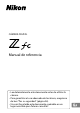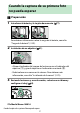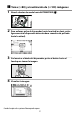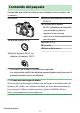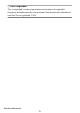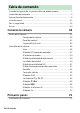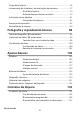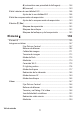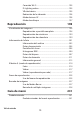CÁMARA DIGITAL Manual de referencia • Lea detenidamente este documento antes de utilizar la cámara. • Para garantizar el uso adecuado de la cámara, asegúrese de leer “Por su seguridad” (página 28). • Una vez haya leído este documento, guárdelo en un lugar accesible para futuras consultas.
Cuando la captura de su primera foto no pueda esperar ❚ ❚Preparación 1 Introduzca la batería y la tarjeta de memoria (077). Para obtener información sobre la carga de la batería, consulte “Carga de la batería” (076). 2 Instalación de un objetivo (081). ・ Alinee el indicador del cuerpo de la cámara con el indicador del objetivo (q) y gire el objetivo en la dirección mostrada (w). ・ Podrá colocar una correa en la cámara. Para obtener más información, consulte “Instalación de la correa” (075).
❚ ❚Toma (088) y visualización de (0100) imágenes 1 Gire el selector de modo hacia AUTOMÁTICO (b). 2 3 4 Para enfocar, pulse el disparador hasta la mitad (es decir, pulse ligeramente el disparador deteniéndose cuando esté pulsado hasta la mitad). Sin levantar el dedo del disparador, pulse el botón hasta el fondo para tomar la imagen. Visualice la imagen.
Contenido del paquete Compruebe que todos los artículos aquí indicados estén incluidos con su cámara. ❏ Cámara ❏ Batería recargable de ion de litio EN-EL25 ❏ Cargador de la batería MH-32 (adaptador de conexión suministrado en países o regiones en los que sea necesario; la forma depende del país de venta) ❏ Tapa del cuerpo BF-N1 ❏ Correa (075) ❏ Garantía ❏ Manual del usuario ❏ Ocular de goma DK-32 (se adjunta a la cámara, 0607) ・ Las tarjetas de memoria se venden por separado.
Acerca de este documento ❚ ❚Símbolos Este documento utiliza los siguientes símbolos y convenciones. Utilícelos para localizar la información que necesite. D Este icono indica avisos; información que debe leerse antes de usar este producto. A Este icono indica sugerencias, información adicional que le resultará útil cuando utilice este producto. 0 Este icono indica las referencias a otras secciones de este documento.
A Por su seguridad “Por su seguridad” contiene importantes instrucciones de seguridad. Asegúrese de leerlas antes de usar la cámara. Para obtener más información, consulte “Por su seguridad” (028).
Tabla de contenido Cuando la captura de su primera foto no pueda esperar .......................... 2 Contenido del paquete ...........................................................................................4 Acerca de este documento ....................................................................................5 Lista de menús .........................................................................................................22 Por su seguridad ............................................
Carga de la batería ................................................................................................. 76 Introducción de la batería y de una tarjeta de memoria ..........................77 Nivel de la batería .................................................................... 79 Número de exposiciones restantes ................................... 79 Instalación de un objetivo ...................................................................................81 Extracción de objetivos ......
A (automático con prioridad al diafragma) ................. 138 M (manual) .............................................................................. 139 El dial selector de sensibilidad ISO ................................................................ 146 Ajuste de la sensibilidad ISO ............................................. 146 El dial de compensación de exposición .......................................................149 Ajuste de la compensación de exposición ...................
Conexión Wi-Fi ....................................................................... 195 D-Lighting activo ...................................................................195 VR electrónica .........................................................................195 Reducción de la vibración ..................................................196 Modo de zona AF .................................................................. 196 Modo de enfoque .........................................................
Predeterminados del menú disparo foto ..................... 232 Predeterminados del menú grabación vídeo ............. 236 Predeterminados del menú cfg. personalizada ......... 238 Predeterminados del menú configuración ..................244 D El menú reproducción: Gestión de imágenes ..................................... 249 Borrar ...................................................................................................................249 Carpeta reproducción .....................................
Gestionar Picture Control .............................................................................277 Creación de Picture Control personalizados ............... 278 Espacio de color .............................................................................................. 282 D-Lighting activo ............................................................................................ 282 RR exposición prolongada ...........................................................................
Disparo con desplazam. de foco ............................................................... 341 Fotografía con desplazamiento de foco ....................... 343 Fotografía silenciosa ...................................................................................... 350 1 El menú grabación vídeo: Opciones de grabación de vídeo ..........352 Restaurar menú grabación vídeo ..............................................................353 Nombre de archivo ...............................................
a: Autofoco ......................................................................................................... 369 a1: Selección de prioridad AF-C ........................................................369 a2: Selección de prioridad AF-S ........................................................ 369 a3: Seguim. enfoque c/Lock-On ........................................................370 a4: Puntos de enfoque utilizados ..................................................... 370 a5: Almace.
d8: Visualizar cuadrícula de encuadre ............................................ 387 d9: Contorno de enfoque ....................................................................387 Nivel de contorno ................................................................. 387 Color para marcar contorno .............................................. 388 d10: Ver todo en modo continuo ..................................................... 388 e: Horquillado/flash .....................................................
B El menú configuración: Configuración de la cámara .......................... 421 Formatear tarjeta de memoria ...................................................................422 Idioma (Language) ......................................................................................... 423 Zona horaria y fecha ...................................................................................... 423 Brillo de la pantalla ...................................................................................
Pasar dedo repr. pant. completa ......................................438 Modo autorretrato ..........................................................................................439 HDMI ....................................................................................................................439 Modo avión ....................................................................................................... 439 Conectar con dispos. inteligente .................................................
Cambiar tamaño ..............................................................................................466 Cambio del tamaño de varias imágenes ...................... 467 D-Lighting ..........................................................................................................471 Corrección de ojos rojos ...............................................................................471 Enderezar ................................................................................................
Conexión mediante Wi‑Fi (modo Wi‑Fi) ........................519 Solución de problemas ...................................................................................... 524 Conexiones cableadas a ordenadores y dispositivos HDMI 525 Conexión a ordenadores mediante USB ......................................................525 Instalación de NX Studio .................................................... 526 Copia de imágenes en un ordenador con NX Studio ....... ........................................
Reproducción ......................................................................... 560 Bluetooth y Wi‑Fi (redes inalámbricas) ..........................562 Varios ......................................................................................... 563 Alertas y mensajes de error ..............................................................................565 Alertas ....................................................................................... 565 Mensajes de error .......................
Tarjetas de memoria aprobadas ..................................................................... 644 Cargadores portátiles (bancos de energía) ................................................ 645 Capacidad de la tarjeta de memoria .............................................................646 Duración de la batería ........................................................................................648 Luz de ayuda de AF ...............................................................................
Lista de menús La cámara ofrece los siguientes menús. Si desea una descripción más completa sobre los elementos individuales de los menús, consulte el capítulo “Guía de menú”. MENÚ REPRODUCCIÓN MENÚ DISPARO FOTO Borrar Restaurar menú disparo foto Carpeta reproducción Carpeta de almacenamiento Opciones visualiz. reproduc.
MENÚ DISPARO FOTO MENÚ GRABACIÓN VÍDEO Compensación de flash Restaurar menú grabación vídeo Modo de disparo Nombre de archivo Modo de enfoque Tam. fotog./veloc. fotog.
MENÚ CFG. PERSONALIZADA MENÚ CFG. PERSONALIZADA Restaurar config. personal. d1 Velocidad disparo modo CL a Autofoco d2 Disparos máximos por ráfaga a1 Selección de prioridad AF-C d3 Modo retardo exposición a2 Selección de prioridad AF-S d4 Tipo de obturador a3 Seguim. enfoque c/Lock-On d5 a4 Puntos de enfoque utilizados Velocidades obturación ext. (M) Almace. puntos por orientación d6 Secuencia núm.
MENÚ CFG.
MENÚ CONFIGURACIÓN MENÚ RETOQUE Ahorro energético (modo foto) Procesamiento RAW Bloqueo disp.
MI MENÚ Agregar elementos Eliminar elementos Orden de los elementos Elegir ficha Lista de menús 27
Por su seguridad Para evitar daños materiales, sufrir lesiones o lesionar a terceros, lea completamente “Por su seguridad” antes de usar este producto. Después de leer estas instrucciones de seguridad, guárdelas en un lugar accesible para futuras consultas. PELIGRO: No respetar las precauciones marcadas con este icono causará probablemente lesiones graves o mortales. ADVERTENCIA: No respetar las precauciones marcadas con este icono puede causar lesiones graves o mortales.
Mantener seco. No manipular con las manos mojadas. No manipule el enchufe con las manos mojadas. No respetar estas precauciones puede causar incendios o descargas eléctricas. No permita que su piel permanezca en contacto prolongado con este producto estando activado o enchufado. No respetar esta precaución puede causar quemaduras leves. No use este producto en presencia de polvo o gas inflamable, como por ejemplo propano, gasolina o aerosoles.
No use baterías, cargadores, adaptadores de CA ni cables USB que no hayan sido específicamente designados para su uso con este producto. Al usar baterías, cargadores, adaptadores de CA y cables USB designados para el uso con este producto, no: ・ Dañe, modifique, tire con fuerza ni doble los cables, no los coloque debajo de objetos pesados ni los exponga al calor o las llamas. ・ Use convertidores de viaje o adaptadores diseñados para convertir de un voltaje a otro ni inversores de CC a CA.
Apague este producto cuando su uso esté prohibido. Deshabilite las funciones inalámbricas cuando el uso de equipo inalámbrico esté prohibido. Las emisiones de radiofrecuencia producidas por este producto podrían interferir con el equipo de a bordo del avión o de los hospitales u otras instalaciones médicas. Extraiga la batería y desconecte el adaptador de CA si no va a usar este producto durante largos períodos. No respetar esta precaución puede causar incendios o funcionamientos incorrectos del producto.
PELIGRO (Baterías) No manipule incorrectamente las baterías. No respetar las siguientes precauciones puede causar fugas, sobrecalentamientos, roturas o incendiar las baterías: ・ Use solamente baterías recargables aprobadas para su uso en este producto. ・ No exponga las baterías a las llamas o calor excesivo. ・ No desmontar. ・ No cortocircuite los terminales tocándolos con collares, pasadores de pelo u otros objetos metálicos.
Mantenga las baterías fuera del alcance de las mascotas y otros animales domésticos. Las baterías podrían fugarse, sobrecalentarse, romperse o incendiarse si son mordidas, masticadas o dañadas de cualquier otro modo por animales. No sumerja las baterías en agua ni las exponga a la lluvia. No respetar esta precaución puede causar incendios o funcionamientos incorrectos del producto. Seque inmediatamente el producto con una toalla u objeto similar si se moja.
Avisos ・ No está permitido reproducir, transmitir, transcribir, guardar en un sistema de recuperación ni traducir a ningún idioma, de cualquier forma o por cualquier medio, ninguna parte de la documentación suministrada con este producto sin autorización previa por escrito de Nikon. ・ Nikon se reserva el derecho de cambiar el aspecto y las especificaciones del hardware y del software descritas en esta documentación en cualquier momento y sin previo aviso.
Las autoridades establecen ciertas limitaciones sobre la copia o reproducción de títulos emitidos por empresas privadas (acciones, letras de cambios, cheques, certificados de regalos, etc.), bonos de transporte o billetes, excepto cuando se necesita un mínimo de copias para el uso profesional de una empresa.
● Tarjetas de memoria ・ Las tarjetas de memoria pueden estar calientes después de su uso. Tenga cuidado al extraer las tarjetas de memoria de la cámara. ・ No realice las siguientes operaciones durante el formateo o mientras los datos se están grabando, borrando o copiando a un ordenador u otro dispositivo. Hacer caso omiso de estas precauciones podría resultar en pérdida de datos o daños a la cámara o a la tarjeta.
D Antes de tomar imágenes importantes Antes de tomar imágenes en acontecimientos importantes (por ejemplo, en bodas o cuando se vaya de viaje), haga unas tomas de prueba para asegurarse de que la cámara funciona normalmente. Nikon no se hará responsable de daños o pérdidas económicas que puedan resultar por el mal funcionamiento del producto.
Conozca la cámara Partes de la cámara Cuerpo de la cámara 1 Ojal para la correa de la cámara 2 9 Botón de grabación de vídeo (075) Dial de la sensibilidad ISO (094) 10 E (marca del plano focal; (051, 0146) 0122) 3 Desbloqueo del dial de 11 Dial de compensación de exposición (052, 0149) sensibilidad ISO (051, 0146) 12 Panel de control (042) 13 Selector de foto/vídeo (088, 4 Micrófono estéreo (094) 5 Dial de velocidad de obturación (049, 0137) 094) 6 Desbloqueo del dial de 14 Zapata de accesori
1 2 3 4 8 Luz de carga (0609) 9 Conector USB (0447, 0525) 10 Conector para el micrófono Dial secundario (050) Sensor de imagen (0620) Contactos de CPU Marca de montaje del objetivo externo (0608) 11 Botón de liberación del (081) 5 Luz de ayuda de AF (092, objetivo (082) 12 Montura del objetivo (081, 0376) Luz de reducción de ojos rojos 0122) 13 Botón Fn (073, 0123) 14 Tapa del cuerpo (081) (0173, 0540) Luz del disparador automático (0181) 6 Cubierta para conectores de micrófono, HDMI y USB 7 C
1 Control de ajuste dióptrico 12 Tapa del compartimento de la batería/ranura para tarjeta de memoria 13 Bloqueo de la tapa del compartimento de la batería/ ranura para tarjeta de memoria (046) 2 Botón A (g) (065, 0133, 0152) 3 4 5 6 7 8 9 Dial de control principal (050) Botón i (070, 0155) 14 Bloqueo de la batería (077) 15 Ranura para tarjeta de memoria Botón J (067) Multiselector (067, 0112) Botón DISP (063) 16 17 18 19 20 21 Botón G (066, 0231) Botón W (Q) (065, 070, 0198, 0225) 10 Indicador de
D No toque el sensor de imagen Bajo ninguna circunstancia se debe ejercer presión sobre el sensor de imagen, hurgarlo con herramientas de limpieza ni someterlo a las fuertes corrientes de aire de una perilla. De lo contrario, podría arañar o dañar el sensor. Para obtener información sobre la limpieza del sensor de imagen, consulte “Limpieza manual” (0620). D Número de serie del producto Encontrará el número de serie de este producto abriendo la pantalla.
Panel de control Cuando se enciende la cámara, se enciende el panel de control. Aparece el diafragma (0138, 0139) en el panel de control. ・ Si el diafragma se configura en F0.95, [.95] aparece en el panel de control. ・ Si se configura [Velocidades obturación ext. (M)] en [Activado], la pantalla cambia para indicar que el obturador está abierto cuando se inicia el disparo con la velocidad de obturación configurada en 60 segundos o más.
La pantalla y el visor ❚ ❚Modo foto En los ajustes predeterminados, los siguientes indicadores aparecen en la pantalla y el visor; si desea una lista completa de indicadores, consulte “Pantallas de la cámara” (0572) en “Observaciones técnicas”.
9 10 11 12 13 Pantalla Visor Zona de imagen (0262) 19 Velocidad de obturación (0137, 0139) Tamaño de imagen (0172) 20 AF de seguimiento de sujeto Calidad de imagen (0171) (0116) Icono i (0155) Indicador de exposición 21 22 23 24 Exposición (0141) Compensación de exposición (0149) 14 “k” (aparece cuando en la memoria queda espacio para unas 1.
❚ ❚Modo de vídeo Pantalla Visor 1 Indicador de grabación (094) 4 Modo de disparo (fotografía Indicador de “Sin vídeo” 2 fija; 0359) 5 Nivel de sonido (0192) 6 Sensibilidad del micrófono (096) Tamaño y vel. fotog./Cal.
Controles de la cámara Visor ・ Al colocar su ojo en el visor activará el sensor de movimiento ocular, cambiando de la visualización de la pantalla a la del visor. Tenga en cuenta que el sensor de movimiento ocular también responde a otros objetos, como sus dedos. ・ El visor se puede usar para los menús y reproducción, si lo desea. D El control de ajuste dióptrico ・ Puede enfocar el visor girando el control de ajuste dióptrico. ・ Tenga cuidado para no meterse los dedos o las uñas en los ojos.
El botón M (modo de pantalla) Pulse el botón M para alternar entre las visualizaciones del visor y la pantalla. Pulse el botón M para alternar entre las visualizaciones de la siguiente manera. [Interruptor automático pantalla]: La cámara cambia automáticamente entre las visualizaciones del visor y la pantalla según la información del sensor de movimiento ocular. [Solamente visor]: La pantalla permanece en blanco. El visor se utiliza para el disparo, los menús y la reproducción.
[Solamente monitor]: La pantalla se utiliza para disparar, los menús y la reproducción. La pantalla del visor permanecerá en blanco incluso si pone su ojo en el visor. [Prioridad al visor]: La cámara funciona de manera similar a las cámaras SLR digitales existentes. ・ Durante el modo foto, colocar su ojo en el visor activa el visor; la pantalla permanece apagada después de que retire su ojo.
El selector de modo Utilice el selector de modo para seleccionar el modo de disparo. Modo Descripción Un sencillo modo “apuntar y disparar” que deja a la cámara a cargo de la AUTOMÁTICO (b) Automático P Automático programado La cámara ajusta la velocidad de obturación y el diafragma para obtener una exposición óptima. S Automático con prioridad a la obturación El usuario selecciona la velocidad de obturación; la cámara selecciona el diafragma para obtener los mejores resultados.
Para seleccionar [X] o [T], o para cambiar de [PASO DE 1/3], [X], [T] o [B], gire mientras pulsa el botón de desbloqueo del dial selector de velocidad de obturación. 1 1/4.000 seg.–1/2 seg. 2 1–4 seg. (texto rojo) 3 B (Bulb) (0142) 4 T (Time) (0142) 5 X (Sincronización de flash) (0388) 6 PASO DE 1/3 (Paso de 1/3) (0138) Los diales de control Gire los diales de control para seleccionar los ajustes del diafragma o las funciones asignadas a los otros controles de la cámara.
El dial de sensibilidad ISO Puede girar el dial de sensibilidad ISO mientras pulsa el desbloqueo del dial de sensibilidad ISO para ajustar la sensibilidad de la cámara a la luz (sensibilidad ISO) de acuerdo con la cantidad de luz disponible. ❚ ❚Modo foto La sensibilidad ISO se puede ajustar manteniendo pulsado el desbloqueo del dial de sensibilidad ISO y girando el dial de sensibilidad ISO. ・ En el modo b, la configuración se fija en ISO-A (AUTO), y la cámara ajusta automáticamente la sensibilidad ISO.
El dial de compensación de exposición Puede girar el dial de compensación de exposición para alterar la exposición del valor sugerido por la cámara. La compensación de exposición puede usarse para aclarar u oscurecer las imágenes. −1 EV Sin compensación de exposición +1 EV ・ Los valores más altos aclaran al sujeto y los valores más bajos lo oscurecen.
Pantalla Se puede ajustar la orientación y el ángulo de la pantalla. ● Disparo normal Al disparar con normalidad, utilice la pantalla de modo que mire hacia afuera y se coloque en el cuerpo de la cámara. ● Disparo en ángulo bajo Gire la pantalla hacia arriba para disparar con la cámara en posiciones bajas.
● Disparo en ángulo alto Gire la pantalla hacia abajo para disparar con la cámara en posiciones altas. ● Modo autorretrato Cuando la pantalla se orienta hacia la parte delantera de la cámara, la cámara cambia al modo autorretrato (054). D Precauciones para la pantalla ・ Al girar la pantalla, gírela lentamente conforme al rango permitido. La aplicación de una fuerza excesiva dañará el cuerpo de la cámara y la pantalla.
La pantalla mostrará una imagen como si se reflejara en un espejo (imagen invertida), pero la imagen real se guarda desde la perspectiva de la cámara. ・ En el modo autorretrato, puede tocar la pantalla para configurar el autodisparador automático. ・ Si configura el dial de compensación de exposición en [C] del modo autorretrato, puede tocar la pantalla para configurar la compensación de exposición.
D Modo autorretrato En el modo autorretrato, tenga en cuenta lo siguiente: ・ Durante el modo autorretrato, el resto de controles distintos al interruptor principal, disparador, botón de grabación de vídeo, selector de foto/vídeo, selector de modo, dial de velocidad de obturación, dial de sensibilidad ISO y dial de compensación de exposición, se desactivan.
controles táctiles se desactivan y no se pueden utilizar para enfocar u operaciones similares. ❚ ❚Enfoque y liberación del obturador ・ Toque la pantalla para enfocar el punto seleccionado (AF táctil). ・ En el modo foto, el obturador se liberará al retirar el dedo de la pantalla (toque de obturador). ・ Los ajustes de toque de obturador/AF se pueden configurar tocando el icono W (0117).
❚ ❚Configuración de los ajustes ・ Toque los ajustes marcados en la pantalla. ・ Ahora puede seleccionar la opción deseada tocando los iconos o controles deslizantes. ・ Toque Z o pulse J para seleccionar la opción deseada y volver a la pantalla anterior. ❚ ❚Reproducción ・ Pase el dedo hacia la izquierda o hacia la derecha para ver otras imágenes durante la reproducción a pantalla completa.
hacia la izquierda o hacia la derecha sobre la barra para desplazarse rápidamente a otras imágenes. ・ Para acercar el zoom sobre una imagen visualizada durante la reproducción a pantalla completa, use un gesto de estirar los dedos o toque rápidamente la pantalla dos veces. Puede ajustar la relación del zoom utilizando gestos de estirar para acercar y gestos de encoger para alejar. ・ Use gestos de deslizamiento para ver otras partes de la imagen durante el zoom.
・ El uso de un gesto de encoger cuando se muestran 72 fotogramas selecciona la reproducción de calendario. Use un gesto de estirar para regresar a la pantalla de 72 fotogramas. ❚ ❚Visualización de vídeos ・ Los vídeos se indican con un icono 1; para iniciar la reproducción, toque la guía en pantalla. ・ Toque la pantalla para realizar una pausa. Vuelva a tocar para reanudar. ・ Toque Z para salir a la reproducción a pantalla completa.
❚ ❚Entrada de texto ・ Cuando aparezca un teclado podrá introducir texto tocando las teclas. 1 Zona de visualización de texto 2 Zona del teclado 3 Selección de teclado ・ Para colocar el cursor, toque e o f o toque directamente en la zona de visualización de texto. ・ Para alternar entre los teclados de mayúsculas, minúsculas y símbolos, toque el botón de selección de teclado. ❚ ❚Navegación por los menús ・ Deslice hacia arriba o hacia abajo para desplazarse.
・ Toque los elementos del menú para ver las opciones. Ahora puede seleccionar la opción deseada tocando los iconos o controles deslizantes. ・ Para salir sin modificar los ajustes, toque Z. D La pantalla táctil ・ La pantalla táctil responde a la electricidad estática. Es posible que no responda si la toca con las uñas o con guantes. ・ No toque la pantalla con objetos afilados. ・ No use mucha fuerza. ・ La pantalla podría no responder si la cubre con películas protectoras de terceros.
El botón DISP Utilice el botón DISP para alternar por las siguientes pantallas: ❚ ❚Modo foto 1 Indicadores activados 2 Pantalla simplificada 3 Histograma 1, 2 4 Horizonte virtual 5 Pantalla de información (0572) 1 Aparece cuando se selecciona [Activado] para la configuración personalizada d7 [Aplicar configuración a live view]. 2 No aparece si se selecciona [Activado] para [Disparo de superposición] durante la fotografía de exposición múltiple.
A El visor El botón DISP también se puede utilizar para elegir la información mostrada en el visor. Sin embargo, tenga en cuenta que la pantalla de información no aparece en el visor. A Apagado de la pantalla de información En la configuración personalizada f2 [Controles pers. (disparo)], puede asignar [Visualización info live view desact.] para apagar la pantalla de información con tan solo pulsar un botón. Púlselo de nuevo para encender la pantalla.
Los botones X y W (Q) Acerque o aleje la visualización de la pantalla durante el disparo o la reproducción. ❚ ❚Disparo Pulse X para acercar la vista del objetivo durante los disparos. Pulse X para aumentar la relación de zoom, W (Q) para alejar. ❚ ❚Reproducción Pulse X para acercar el zoom en las imágenes durante la reproducción a pantalla completa. Pulse X para aumentar la relación de zoom, W (Q) para alejar.
❚ ❚Disparo Permite bloquear el enfoque y la exposición al mismo tiempo. ❚ ❚Reproducción Permite proteger la imagen actual. El botón G Pulse el botón G para ver los menús. 1 D [MENÚ REPRODUCCIÓN] 2 (0249) C [MENÚ DISPARO FOTO] 3 (0255) 1 [MENÚ GRABACIÓN VÍDEO] 6 N [MENÚ RETOQUE] (0457) 7 O [MI MENÚ]/m [AJUSTES RECIENTES]* (0484) 8 El icono Ayuda d (070) 9 Ajustes actuales (0352) 4 A [MENÚ CFG.
* Puede seleccionar el menú visualizado. El valor predeterminado es [MI MENÚ]. ❚ ❚Uso de los menús Puede navegar por los menús usando el multiselector y el botón J. 1 Mover el cursor hacia arriba 2 Seleccionar el elemento 4 Mover el cursor hacia abajo 5 Cancelar y volver al menú resaltado anterior o mover el cursor hacia la izquierda 3 Visualizar submenú, seleccionar el elemento marcado o mover el cursor hacia la derecha 1 Marque el icono del menú actual.
2 3 4 Seleccione un menú. Pulse 1 o 3 para seleccionar el menú deseado. Sitúe el cursor en el menú seleccionado. Pulse 2 para situar el cursor en el menú seleccionado. Marque un elemento de menú. Pulse 1 o 3 para marcar un elemento de menú.
5 6 7 Visualice las opciones. Pulse 2 para visualizar las opciones del elemento de menú seleccionado. Marque una opción. Pulse 1 o 3 para marcar una opción. Seleccione la opción marcada. ・ Pulse J para seleccionar la opción marcada. ・ Para salir sin realizar ninguna selección, pulse el botón G. ・ Para salir de los menús y volver al modo de disparo, pulse el disparador hasta la mitad.
A El icono d (ayuda) ・ Cuando esté disponible, podrá visualizar una descripción del elemento actualmente seleccionado pulsando el botón W (Q). ・ Pulse 1 o 3 para desplazarse. ・ Vuelva a pulsar W (Q) para regresar a los menús. A Controles táctiles También puede navegar por los menús con los controles táctiles (056). El botón i (el menú i) Para acceder rápidamente a los ajustes utilizados con más frecuencia, pulse el botón i o toque el icono i para ver el menú i.
・ Las opciones se pueden ver tocando elementos en la pantalla o resaltando elementos y pulsando J; las selecciones se pueden hacer usando el multiselector. ・ Los elementos para los que la cámara muestra una guía en pantalla se pueden ajustar marcándolos en el menú i y girando un dial de control. En algunos casos, los ajustes pueden realizarse usando el dial de control principal y el dial secundario.
1 Marque la configuración personalizada f1 o g1 [Personalizar menú i] y pulse J. Consulte “El botón G” (066) para obtener información sobre el uso de los menús. 2 Marque la posición que desea cambiar y pulse J. Se mostrará una lista de los elementos disponibles para la posición seleccionada. 3 Marque el elemento deseado y pulse J. ・ El elemento se asignará a la posición seleccionada y se mostrarán las opciones que se indican en el paso 2. ・ Repita los pasos 2 y 3 según lo desee.
4 Pulse el botón G. Se guardarán los cambios y se mostrará el menú configuración personalizada. El botón Fn Utilice el botón Fn para acceder rápidamente a la configuración seleccionada. ・ De forma predeterminada, al botón Fn se le asigna el balance de blancos (0123). ・ El ajuste asignado se puede configurar manteniendo pulsado el botón Fn y girando el dial de control. En algunos casos, los ajustes pueden realizarse usando el dial de control principal y el dial secundario.
1 Marque la configuración personalizada f2 [Controles pers. (disparo)] o g2 [Controles personalizados] y pulse J. Consulte “El botón G” (066) para obtener información sobre el uso de los menús. 2 Marque 2 y pulse J. Aparece una lista de los elementos disponibles para el botón Fn. 3 Marque el elemento deseado y pulse J. ・ El elemento se asignará al botón Fn y aparecerán las opciones que se indican en el paso 2. 4 Pulse el botón G.
Primeros pasos Instalación de la correa Colocar una correa (bien sea la correa suministrada u otra adquirida por separado): Instalación de la correa 75
Carga de la batería Cargue la batería EN-EL25 suministrada en el cargador de la batería MH-32 provisto antes del uso. D La batería y el cargador Lea y siga las advertencias y precauciones en “Por su seguridad” (028) y “Cuidados de la cámara y de la batería: Precauciones” (0623). ・ Enchufe el cargador a una toma de corriente doméstica para cargarlo. En algunos países o regiones, el cargador puede suministrarse con el adaptador conectado.
Introducción de la batería y de una tarjeta de memoria ・ Apague la cámara antes de introducir o extraer la batería y la tarjeta de memoria. ・ Usando la batería para mantener presionado el bloqueo de la batería naranja hacia un lado, deslice la batería en el compartimento de la batería hasta que el pestillo se fije en su posición. ・ Sujetando la tarjeta de memoria en la orientación mostrada, deslícela en línea recta en la ranura hasta que haga clic.
D Extracción de la batería Para extraer la batería, apague la cámara y abra la tapa del compartimento de la batería/ranura para tarjeta de memoria. Pulse el bloqueo de la batería en la dirección indicada por la flecha para liberar la batería y, a continuación, extraiga la batería con la mano.
Nivel de la batería ・ El nivel de la batería aparece indicado en la pantalla de disparo mientras la cámara está encendida. Pantalla Visor ・ La visualización del nivel de la batería cambia a medida que disminuye el nivel de la batería, de L a K y H. Cuando el nivel de la batería disminuya por debajo de H, suspenda el disparo y cargue la batería o prepare una batería de repuesto. ・ Si aparece el mensaje [El obturador está desactivado. Recargue la batería.], cargue o sustituya la batería.
・ Los valores superiores a 1.000 serán redondeados a la baja a la centena más cercana. Por ejemplo, los valores comprendidos entre 1.500 y 1.599 se muestran como 1,5 k.
Instalación de un objetivo ・ La cámara se puede utilizar con objetivos de montura Z. El objetivo utilizado normalmente en este documento con propósitos ilustrativos es un NIKKOR Z DX 16–50mm f/3.5–6.3 VR. ・ Tenga cuidado para evitar que el polvo penetre en la cámara. ・ Confirme que la cámara esté apagada antes de instalar el objetivo. - Extraiga la tapa del cuerpo de la cámara (q, w) y la tapa trasera del objetivo (e, r). - Alinee las marcas de montaje de la cámara (t) y del objetivo (y).
- Gire el objetivo tal y como se indica hasta que haga clic al encajar en su lugar (u). ・ Extraiga la tapa delantera del objetivo antes de hacer fotos. D Objetivos de montura F ・ Asegúrese de instalar el adaptador de montura FTZ (disponible por separado) antes de usar objetivos de montura F. ・ Intentar instalar objetivos de montura F directamente en la cámara puede dañar el objetivo o el sensor de imagen.
Apertura de la pantalla Gire lentamente la pantalla sin aplicar una fuerza excesiva.
Encendido de la cámara Cuando se enciende la cámara por primera vez, se muestra la pantalla de selección de idioma. Seleccione un idioma y, a continuación, configure el reloj de la cámara (no se pueden realizar otras operaciones hasta que se configure el reloj). 1 Encienda la cámara. ・ Aparece la pantalla de selección [Idioma (Language)]. 2 Seleccione un idioma. ・ Pulse 1 o 3 para marcar el idioma deseado y pulse J (los idiomas disponibles varían en función del país o región de compra de la cámara).
3 Seleccione una zona horaria. ・ Pulse 1 o 3 para seleccionar una zona horaria y pulse J. ・ La pantalla muestra las ciudades seleccionadas en la zona elegida y la diferencia horaria entre la zona elegida y UTC. ・ Aparece la pantalla [Formato de fecha]. 4 Seleccione un formato de fecha. ・ Marque el orden de visualización de la fecha deseado (año, mes y día) y pulse J. ・ Aparece la pantalla [Horario de verano].
5 Active o desactive el horario de verano. ・ Marque [Activada] (horario de verano activado) o [Desactivada] (horario de verano desactivado) y pulse J. ・ La selección de [Activada] adelanta el reloj una hora; para deshacer el efecto, seleccione [Desactivada]. ・ Aparece la pantalla [Fecha y hora]. 6 Ajuste el reloj. ・ Pulse 4 o 2 para marcar elementos de fecha y hora, y pulse 1 o 3 para cambiarlos. ・ Pulse J para confirmar el ajuste de fecha y hora. ・ Aparece el mensaje [Hecho.
D El icono 1 Un icono 1 parpadeando en la pantalla de disparo indica que el reloj de la cámara se ha reiniciado. La fecha y la hora grabadas con las nuevas fotografías no serán correctas; utilice la opción [Zona horaria y fecha] > [Fecha y hora] del menú configuración para ajustar el reloj a la fecha y hora correctas. El reloj de la cámara recibe la energía de una batería independiente. La batería del reloj se carga cuando la batería principal está introducida en la cámara.
Fotografía y reproducción básicas Toma de fotografías (b automático) Seleccione el modo b (automático) para una fotografía sencilla “apuntar y disparar”. D Objetivos con barriles retráctiles Los objetivos con barriles retráctiles deben extenderse antes de su uso. Gire el anillo del zoom tal y como se indica hasta que el objetivo haga clic en la posición extendida. 1 Seleccione el modo foto girando el selector de foto/vídeo hacia C.
2 3 Gire el selector de modo hacia AUTOMÁTICO (b). Prepare la cámara. Sujete la empuñadura con la mano derecha y sostenga el cuerpo de la cámara o el objetivo con su mano izquierda apoyando los codos contra los costados.
4 Encuadre la fotografía. Coloque al sujeto principal en los horquillados de zona AF (5). ・ Los horquillados de zona AF desaparecen y aparece un recuadro de color amarillo indicando el punto de enfoque alrededor de los rostros de los sujetos humanos detectados por la cámara. Si la cámara detecta los ojos del sujeto, el punto de enfoque amarillo aparece en su lugar sobre uno u otro de sus ojos.
5 Pulse el disparador hasta la mitad para enfocar. ・ El punto de enfoque se iluminará de color verde cuando la cámara enfoque. Si la cámara no puede enfocar, los horquillados de zona AF parpadean. ・ La luz de ayuda de AF podría encenderse para ayudar durante la operación de enfoque si el sujeto está escasamente iluminado. ・ Si la cámara detecta rostros u ojos humanos, el punto de enfoque se ilumina en verde cuando el sujeto está enfocado. El punto de enfoque parpadea en rojo cuando la cámara no enfoca.
D La luz de ayuda de AF No obstruya la luz de ayuda de AF mientras esté encendida. 6 Pulse suavemente el disparador hasta el fondo para tomar la fotografía. D El indicador de acceso a la tarjeta de memoria El indicador de acceso a la tarjeta de memoria se iluminará mientras la foto es grabada. No extraiga la tarjeta de memoria ni la batería.
A El toque de obturador También puede tomar una fotografía tocando la pantalla. Toque el sujeto para enfocar y levante el dedo para abrir el obturador. A Zoom en modo foto Pulse el botón X en el modo foto para acercar la vista (aproximadamente hasta 31 aumentos). ・ La relación de zoom aumenta cada vez que se pulsa el botón X y disminuye cada vez que se pulsa el botón W (Q).
Grabación de vídeos (b automático) El modo b (automático) también se puede utilizar para una sencilla grabación de vídeo “apuntar y disparar”. 1 Seleccione el modo de vídeo girando el selector de foto/vídeo hacia 1. Tenga en cuenta que no se pueden utilizar los flashes opcionales cuando la cámara está en el modo de vídeo. 2 Gire el selector de modo hacia AUTOMÁTICO (b).
3 Pulse el botón de grabación de vídeo para iniciar la grabación. ・ Aparecerá en la pantalla un indicador de grabación. La pantalla también mostrará el tiempo restante o, en otras palabras, la cantidad aproximada de metraje nuevo que puede grabarse en la tarjeta de memoria. 1 Indicador de grabación 2 Tiempo restante ・ El sonido se graba a través del micrófono integrado. No tape el micrófono durante la grabación.
D El indicador de acceso a la tarjeta de memoria El indicador de acceso a la tarjeta de memoria se iluminará mientras se graba el vídeo. No extraiga la tarjeta de memoria ni la batería. D El icono 0 Un icono 0 indica que no se pueden grabar vídeos.
・ Un icono C parpadea en la pantalla al tomar una foto. ・ La velocidad de avance de fotogramas de [Continuo] en [Modo disparo (guardar fotogr.)] varía con la opción seleccionada para [Tam. fotog./veloc. fotog.]. ・ Se pueden tomar fotos mientras la grabación está en curso. La toma de fotos no interrumpe la grabación de vídeo. Sin embargo, tenga en cuenta que solo se tomará una foto cada vez que pulse el disparador, incluso si selecciona [Continuo] para [Modo disparo (guardar fotogr.
D Toma de fotos en el modo de vídeo ・ La configuración del modo foto no se aplica a las fotos tomadas en el modo de vídeo. ・ Se pueden tomar hasta 40 fotografías con cada vídeo. ・ Tenga en cuenta que podrá capturar fotos incluso si el sujeto no está enfocado. ・ Las fotos se graban en las dimensiones seleccionadas actualmente para el tamaño de fotograma del vídeo. ・ La calidad de imagen se fija en [JPEG buena]. ・ Un icono N indica que no se pueden tomar fotos.
・ Al grabar, evite apuntar la cámara hacia el sol u otras fuentes de luz intensa. Si hace caso omiso de esta precaución, los circuitos internos de la cámara podrían sufrir daños. A Zoom en modo de vídeo Pulse el botón X en el modo de vídeo para acercar la vista (093). Pulse el botón X durante la grabación de vídeo para mostrar a 1:1 (100%). Pulse el botón W (Q) para cancelar el zoom.
Visualización de fotos Pulse el botón K para ver fotos y vídeos grabados con la cámara en la pantalla o visor. ・ Pulse 4 o 2, o pase el dedo hacia la izquierda o hacia la derecha en la pantalla para ver otras imágenes. ・ Los vídeos se indican mediante un icono 1 en la parte superior izquierda de la pantalla. Pulse el botón J, o toque el icono a en la pantalla para reproducir vídeos. ・ Pulse el disparador hasta la mitad para finalizar la reproducción y volver al modo de disparo.
❚ ❚Visualización de la pantalla durante la reproducción de vídeo La siguiente información aparece durante la reproducción de vídeo, lo que le permite confirmar la duración del vídeo y el tiempo de reproducción. Se podrá cerciorar su posición aproximada en el vídeo desde la barra de progreso del vídeo. 1 2 3 4 5 Barra de progreso 6 Volumen 7 Guía Icono 1 Duración Icono a Posición actual/duración total ❚ ❚Operaciones de reproducción de vídeos Puede realizar lo siguiente durante la reproducción de vídeos.
Para Descripción Retroceder/ avanzar ・ Pulse 4 para retroceder, 2 para avanzar. La velocidad aumenta con cada pulsación, de 2× a 4× a 8× a 16×. ・ Mantenga pulsado 4 o 2 para saltar al primer o último fotograma respectivamente. ・ El primer fotograma se indica mediante h en la esquina superior derecha de la pantalla, el último mediante i. Iniciar reproducción a cámara lenta Pulse 3 mientras el vídeo está pausado para iniciar la reproducción a cámara lenta.
Borrado de imágenes no deseadas Puede borrar imágenes tal y como se describe a continuación. Tenga en cuenta que las imágenes no se pueden recuperar una vez borradas. 1 Visualice la imagen. ・ Pulse el botón K para iniciar la reproducción y pulse 4 o 2 hasta visualizar la imagen deseada. 2 Borre la imagen. ・ Pulse el botón O; aparecerá un cuadro de diálogo de confirmación. Vuelva a pulsar el botón O para borrar la imagen y regresar a la reproducción. ・ Para salir sin borrar la imagen, pulse K.
A El elemento del menú reproducción [Borrar] Utilice [Borrar] en el menú reproducción para: ・ Borrar múltiples imágenes ・ Borrar imágenes tomadas en fechas seleccionadas ・ Borrar todas las imágenes de las carpetas seleccionadas Visualización de fotos 104
Ajustes básicos Enfoque Modo de enfoque Seleccione el modo en el que la cámara enfoca. ❚ ❚Selección de un modo de enfoque ・ El modo de enfoque se puede seleccionar con los elementos [Modo de enfoque] del menú i, menú disparo foto y menú grabación vídeo (0185, 0290, 0360). Opción [Cambio AF-A automático de modo AF] Enfoque Descripción ・ La cámara utiliza AF-S para sujetos estáticos y AF-C para sujetos en movimiento. ・ Disponible únicamente en el modo foto.
Opción Descripción AF‑S [AF único] ・ Utilice esta opción con sujetos estáticos. Cuando pulse el disparador hasta la mitad para enfocar, el punto de enfoque cambiará de rojo a verde y el enfoque se bloqueará. Si la cámara no logra enfocar, el punto de enfoque parpadeará en rojo y el disparador se desactivará. ・ Bajo los ajustes predeterminados, el obturador solamente se liberará si la cámara es capaz de enfocar (prioridad al enfoque). AF‑C [AF continuo] ・ Para sujetos en movimiento.
D Autofoco ・ Es posible que la cámara no pueda enfocar si: - El sujeto contiene líneas paralelas hasta el extremo largo del encuadre - El sujeto no tiene contraste - El sujeto en el punto de enfoque contiene zonas de contraste pronunciadas - El punto de enfoque incluye iluminación por focos nocturna o una señal de neón u otras fuentes de luz cuyo brillo cambia - Aparecen parpadeos o bandas bajo iluminación fluorescente, de vapor de mercurio, vapor de sodio o similares - Se utiliza un filtro cruzado (estrell
・ En otros modos distintos a [AF de zona automática], [AF de zona automática (personas)] y [AF de zona automática (animales)], el punto de enfoque se puede colocar con el multiselector (0112). ❚ ❚Selección de un modo de zona AF ・ El modo de zona AF se puede seleccionar con los elementos [Modo de zona AF] del menú i, menú disparo foto y menú grabación vídeo (0184, 0290, 0360).
Opción e Enfoque [AF de zona dinámica] Descripción ・ La cámara enfoca en un punto seleccionado por el usuario. Si el sujeto abandona brevemente el punto seleccionado, la cámara enfocará basándose en la información obtenida de los puntos de enfoque circundantes. ・ Se utiliza para las fotografías de atletas y otros sujetos activos difíciles de encuadrar usando AF de punto único.
Opción [AF f panorámico (P)] [AF g panorámico (G)] [AF 1 panorámico (G-personas)] [AF 2 panorámico (G-animales)] Descripción ・ Igual que para AF de punto único, excepto que la cámara enfoca una zona más amplia. ・ Seleccionar para instantáneas, sujetos en movimiento y otros sujetos difíciles de fotografiar usando AF de punto único. ・ Durante la grabación de vídeo, se puede utilizar AF panorámico para enfocar rápidamente durante panorámicas o tomas inclinadas, o al grabar sujetos en movimiento.
Opción [AF de zona h automática] [AF de zona 5 automática (personas)] Descripción ・ La cámara detecta automáticamente el sujeto y selecciona la zona de enfoque. ・ Utilizar en ocasiones en las que no tenga tiempo para seleccionar el punto de enfoque, para retratos o para instantáneas y otras fotos espontáneas. ・ Si se selecciona [AF de zona automática (personas)], la cámara detecta y enfoca rostros u ojos humanos (AF de detección de ojo/AF de detección de rostros, 0113).
A s: El punto de enfoque central Aparece un punto en el punto de enfoque cuando se encuentra en el centro del encuadre. A Selección de punto de enfoque rápida ・ Para seleccionar el punto de enfoque más rápidamente, seleccione [Puntos alternantes] para la configuración personalizada a4 [Puntos de enfoque utilizados] para utilizar solamente un cuarto de los puntos de enfoque disponibles.
❚ ❚Detección de rostros u ojos de los sujetos de retrato (AF de detección de ojo/rostros) Si se selecciona [AF panorámico (G-personas)] o [AF de zona automática (personas)] para [Modo de zona AF] en el menú disparo foto o en el menú grabación vídeo, la cámara detecta rostros y ojos humanos (AF de detección de ojo/AF de detección de rostros). ・ Aparecerá un recuadro de color amarillo indicando el punto de enfoque alrededor de los rostros de los sujetos humanos detectados por la cámara.
・ Si el sujeto mira hacia otro lado después de detectar su rostro, el punto de enfoque se moverá siguiendo su movimiento. ・ Durante la reproducción, podrá acercar sobre el rostro u ojo utilizado para enfocar pulsando J.
rostro del sujeto. Si la cámara detecta los ojos del sujeto, el punto de enfoque amarillo aparece en su lugar sobre uno u otro de sus ojos. ・ Si se selecciona AF‑C para el modo de enfoque, o si se selecciona AF-A y la cámara utiliza AF-C, el punto de enfoque se iluminará en amarillo cuando se detecten rostros u ojos. ・ Si se selecciona AF-S para el modo de enfoque o si se selecciona AF-A y la cámara utiliza AF-S, el punto de enfoque se iluminará en verde cuando la cámara enfoque.
D AF de detección de animales ・ La detección de caras y ojos de los animales podría no funcionar como se espera si: - el rostro del sujeto ocupa una superficie muy grande o muy pequeña del fotograma, - el rostro del sujeto está excesiva o escasamente iluminado, - el rostro o los ojos del sujeto están cubiertos por pelaje u otros objetos, - los ojos del sujeto son de color similar al resto de su cara, o - el sujeto se mueve excesivamente durante el disparo.
según se desplace por el encuadre. Para finalizar el seguimiento y seleccionar el punto de enfoque central, vuelva a pulsar J. En el modo foto, si el seguimiento de sujeto se inicia en el modo de enfoque AF‑C o AF-A pulsando el disparador hasta la mitad, la cámara seguirá al sujeto solo mientras el botón del disparador esté pulsado; si se suelta el botón, finaliza el seguimiento y se restaura el punto de enfoque seleccionado antes de iniciar el seguimiento.
Toque el icono que aparece en la ilustración para seleccionar la operación realizada al tocar la pantalla. Opción W [Obturador táctil/AF táctil] V [Toque AF] Enfoque Descripción ・ Toque la pantalla para enfocar en el punto seleccionado y levante el dedo para abrir el obturador.
Opción X [Desactivado] f * [Colocar punto de enfoque] Descripción El toque de obturador está desactivado. ・ Toque la pantalla para colocar el punto de enfoque. La cámara no enfocará y retirar su dedo de la pantalla no abrirá el obturador. ・ Si selecciona [AF de zona automática], [AF de zona automática (personas)] o [AF de zona automática (animales)] para el modo de zona AF, la cámara seguirá al sujeto seleccionado según se desplace por el encuadre. Para cambiar de sujeto, tóquelo en la pantalla.
Enfoque manual El enfoque manual se encuentra disponible en el modo enfoque manual. Utilice el enfoque manual cuando, por ejemplo, el autofoco no produzca los resultados deseados. ・ Coloque el punto de enfoque sobre su sujeto y gire el anillo de control o de enfoque hasta que el sujeto esté enfocado. ・ Para obtener una mayor precisión, pulse el botón X para acercar el zoom en la vista a través del objetivo.
enfoque también se iluminará en verde cuando el sujeto esté enfocado. 1 Indicador de distancia de 2 Indicador de enfoque enfoque Indicador de enfoque (se ilumina) Descripción El sujeto está enfocado. (se ilumina) El punto de enfoque se encuentra delante del sujeto. (se ilumina) El punto de enfoque se encuentra detrás del sujeto. (parpadea) La cámara no es capaz de enfocar.
D Objetivos con selección de modo de enfoque El modo enfoque manual puede seleccionarse utilizando los controles de selección del modo de enfoque del objetivo (cuando esté disponible). D La marca del plano focal y la distancia a la brida La distancia de enfoque se mide desde la marca del plano focal (E) en el cuerpo de la cámara, que muestra la posición del plano focal dentro de la cámara (q). Use esta marca cuando mida la distancia a su sujeto para el enfoque manual o la fotografía macro.
Balance de blancos El balance de blancos garantiza que los objetos blancos aparezcan blancos, sin importar el color de la fuente de luz. Se recomienda el ajuste predeterminado (balance de blancos automático o j) para la mayoría de las fuentes de luz; si no se obtienen los resultados deseados con el balance de blancos automático, seleccione otra opción tal y como se describe a continuación.
・ Al seleccionar 4 [Automático] o I [Fluorescente], puede seleccionar una subopción manteniendo pulsado el botón Fn y girando el dial secundario. Opción Temperatura de color* Descripción El balance de blancos se ajusta automáticamente para obtener los mejores resultados con la mayoría de las fuentes de luz. Al usar un flash opcional, el balance de blancos se ajustará en conformidad con las condiciones vigentes en el momento en el que el flash se dispara.
Opción Temperatura de color* Descripción D [Luz natural automática] Aprox. 4500– 8000 K Cuando se utiliza con luz natural en lugar de 4 [Automático], esta opción produce colores más cercanos a los vistos por el ojo humano. H [Luz del sol directa] Aprox. 5200 K Usar con sujetos iluminados por la luz del sol directa. G [Nublado] Aprox. 6000 K Usar durante el día bajo cielos nublados. M [Sombra] Aprox. 8000 K Usar durante el día con sujetos a la sombra. J [Incandescente] Aprox.
Opción Temperatura de color* Descripción ・ Mida el balance de blancos del sujeto o fuente de luz o copie el balance de blancos de una fotografía existente. ・ Para seleccionar un preajuste de balance de blancos, mantenga pulsado el botón Fn y gire el dial secundario. ・ Para acceder al modo de medición directa, mantenga L [Preajuste manual] pulsado el botón Fn (0166). * Valores cuando el ajuste de precisión está ajustado en 0.
A Temperatura de color al disparar con 4 o D ・ La información de la foto de las imágenes tomadas con 4 [Automático] o D [Luz natural automática] muestra la temperatura de color seleccionada por la cámara en el momento en que se tomó la imagen. Puede utilizar esto como referencia al seleccionar un valor para K [Elegir temperatura color]. ・ Para ver los datos del disparo durante la reproducción, seleccione [Opciones visualiz. reproduc.
altos si sus imágenes están teñidas de azul o para causar intencionalmente imágenes más rojas.
Fotografía silenciosa Para activar el obturador electrónico y eliminar el ruido y las vibraciones ocasionados por el accionamiento del obturador mecánico, seleccione [Activada] para [Fotografía silenciosa] en el menú disparo foto. ・ Aparece un icono mientras se encuentre activada la fotografía silenciosa. ・ El obturador electrónico se utilizará independientemente de la opción seleccionada en la configuración personalizada d4 [Tipo de obturador].
- reducción de parpadeo y - sensibilidades ISO altas (Hi 1, Hi 2). D Fotografía silenciosa ・ La selección de [Activada] para [Fotografía silenciosa] no silencia por completo la cámara. Los sonidos de la cámara aún podrían ser audibles, por ejemplo, durante el autofoco o el ajuste del diafragma; en este último caso es más obvio con diafragmas más pequeños (es decir, con números f más altos) que f/5.6.
Valoración de imágenes Las imágenes seleccionadas pueden valorarse o marcarse como candidatas para su posterior eliminación. Las valoraciones también se pueden ver en NX Studio. Las imágenes protegidas no pueden valorarse. 1 Pulse el botón K para iniciar la reproducción. 2 Seleccione la imagen deseada y pulse el botón i. Aparecerá el menú reproducción i. 3 Marque [Valoración] y pulse J.
4 Seleccione una valoración. ・ Gire el dial de control principal para seleccionar una valoración de cero a cinco estrellas, o seleccione d para marcar la imagen como candidata para su posterior eliminación. ・ Pulse J para seleccionar la opción marcada.
Protección de las imágenes del borrado Las imágenes se pueden proteger para evitar que se borren accidentalmente. Sin embargo, las imágenes protegidas se borrarán al formatear la tarjeta de memoria. 1 Pulse el botón K para iniciar la reproducción. 2 Seleccione la imagen deseada y pulse el botón A (g). ・ Las imágenes protegidas son marcadas con un icono P. ・ Para eliminar la protección, visualice o marque la imagen y pulse nuevamente el botón A (g).
A Eliminación de la protección de todas las imágenes Para eliminar la protección de todas las imágenes de la carpeta o carpetas seleccionadas para [Carpeta reproducción] en el menú reproducción, seleccione [Desproteger todo] en el menú i.
Controles de disparo El selector de modo Utilice el selector de modo para seleccionar si la velocidad de obturación y/o el diafragma se pueden ajustar manualmente o la cámara los ajusta automáticamente. Uso del selector de modo Utilice el selector de modo para seleccionar el modo de disparo. Modo AUTOMÁTICO Automático (b) Descripción Un sencillo modo “apuntar y disparar” que deja a la cámara a cargo de la configuración (088, 094).
Modo A M Descripción Usar para difuminar el fondo o enfocar tanto el fondo como el primer plano. Automático con El usuario selecciona el diafragma; prioridad al la cámara selecciona la velocidad de diafragma obturación para obtener los mejores resultados. Manual El usuario controla la velocidad de obturación y el diafragma. Fije la velocidad de obturación en “bulb” o “time” para realizar exposiciones prolongadas.
S (automático con prioridad a la obturación) ・ En el modo automático con prioridad a la obturación, el usuario elige la velocidad de obturación y la cámara ajusta automáticamente el diafragma para lograr una exposición óptima. Seleccione velocidades de obturación rápidas para “congelar” el movimiento, velocidades de obturación lentas para sugerir movimiento difuminando los objetos en movimiento. ・ Gire el dial de velocidad de obturación para ajustar la velocidad de obturación.
❚ ❚Selección de la velocidad de obturación en pasos de 1/3 (modos S y M) Si el dial de velocidad de obturación se configura en [PASO DE 1/3], puede utilizar el dial de control principal para cambiar la velocidad de obturación. ・ La velocidad de obturación se puede configurar en valores comprendidos entre 1/4000 y 30 seg. en pasos de 1/3, o [X]. En el modo M, también puede seleccionar [B] (Bulb) o [T] (Time).
・ Los valores mínimos y máximos del diafragma varían con los objetivos. A Ajustes de exposición del modo de vídeo Se pueden ajustar los siguientes ajustes de vídeo durante la grabación: Modo Diafragma Velocidad Sensibilidad ISO P, S1 — — —2 A 4 — —2 M 4 4 43 1 El control de la exposición en el modo de disparo S es el mismo que en el modo P.
・ La velocidad de obturación (w) y el diafragma (e) se pueden ajustar con referencia a los indicadores de exposición (q). ❚ ❚Velocidad de obturación ・ Gire el dial de velocidad de obturación para ajustar la velocidad de obturación. ・ Para seleccionar [X] o [T], o para cambiar de [PASO DE 1/3], [X], [T] o [B], gire mientras pulsa el botón de desbloqueo del dial selector de velocidad de obturación.
❚ ❚Diafragma ・ El diafragma se puede ajustar girando el dial secundario. ・ Los valores mínimos y máximos del diafragma varían con los objetivos. D Indicadores de exposición ・ La diferencia entre el valor de exposición resultante de la combinación de ajustes de la velocidad de obturación, el diafragma y la sensibilidad ISO, y el valor de exposición adecuado medido por la cámara, se muestra en la pantalla y en el visor. Estos "indicadores de exposición" aparecen de la siguiente manera.
A Ampliación de la velocidad de obturación Si la configuración personalizada d5 [Velocidades obturación ext. (M)] se configura en [Activado], puede seleccionar una velocidad de obturación de hasta 900 seg. (15 min) en el modo M cuando el dial de velocidad de obturación se configure en [PASO DE 1/3]. ・ Si amplía la velocidad de obturación, no se mostrará el indicador de exposición.
Velocidad de obturación 1 2 Descripción Bulb El obturador permanece abierto mientras se mantiene pulsado el disparador. Time La exposición comienza al pulsar el disparador y finaliza al volver a pulsarlo por segunda vez. Mantenga la cámara estable, por ejemplo, utilizando un trípode. Gire el selector de modo hacia M.
3 Gire el dial de velocidad de obturación y configure la velocidad de obturación en Bulb ("Bulb") o Time ("Time"). Bulb Time ・ Si el dial de velocidad de obturación se configura en [PASO DE 1/3], utilice el dial de control principal para configurarlo en Bulb o Time. 4 5 Enfoque e inicie la exposición. ・ “Bulb”: Pulse el disparador hasta el fondo para iniciar la exposición. Mantenga pulsado el disparador durante la exposición. ・ “Time”: Pulse el disparador hasta el fondo para iniciar la exposición.
D Exposiciones prolongadas ・ Tenga en cuenta que podría aparecer “ruido” (puntos brillantes, píxeles luminosos aleatorios o niebla) en las exposiciones prolongadas. ・ Puede reducir los puntos brillantes y la niebla seleccionando [Activada] para [RR exposición prolongada] en el menú disparo foto. ・ Nikon recomienda el uso de una batería completamente cargada o un cargador con adaptador de CA opcional para evitar la pérdida de alimentación durante exposiciones prolongadas.
El dial selector de sensibilidad ISO La sensibilidad de la cámara a la luz (sensibilidad ISO) puede ajustarse en conformidad con la cantidad de luz disponible. En general, elegir valores más altos permite velocidades de obturación más rápidas en el mismo diafragma. Ajuste de la sensibilidad ISO ・ Mantenga pulsado el desbloqueo del dial de sensibilidad ISO y gire el dial de sensibilidad ISO. ・ La opción actualmente seleccionada se indica en la pantalla durante el disparo.
・ Si se configura [Fotografía silenciosa] del menú disparo foto en [Activada], no se pueden utilizar las sensibilidades ISO [H1] (Hi 1) y [H2] (Hi 2). Si el dial selector de sensibilidad ISO se configura en [H1] o [H2], la sensibilidad ISO se configurará en ISO 51200. A Control automático de sensibilidad ISO al tomar fotos Si configura [Ajustes de sensibilidad ISO] (0264) > [Control auto. sensibil.
D Sensibilidades ISO elevadas Cuanto mayor sea la sensibilidad ISO, menos luz será necesaria para capturar una exposición, permitiendo tomar imágenes bajo iluminación escasa y ayudando a evitar el desenfoque cuando el sujeto está en movimiento. Sin embargo, tenga en cuenta que cuanto mayor sea la sensibilidad más probable será que la imagen se vea afectada por “ruido” en forma de píxeles luminosos aleatorios, niebla o líneas.
El dial de compensación de exposición Utilice este botón para modificar la exposición del valor sugerido por la cámara. La compensación de exposición puede usarse para aclarar u oscurecer las imágenes. −1 EV Sin compensación de exposición +1 EV Ajuste de la compensación de exposición ・ Gire el dial de compensación de exposición. ・ La compensación de exposición se puede ajustar en el rango de −3 a +3 EV en pasos de 1/3 EV. ・ Los valores más altos aclaran al sujeto y los valores más bajos lo oscurecen.
menú i al grabar vídeos. Para comprobar el valor de compensación en el menú i, seleccione Configuración personalizada f1 o g1 [Personalizar menú i] y asigne [Compensación exposición] al menú i (071). Pantalla Visor ❚ ❚Configuración a través de medios distintos al dial de compensación de exposición Si configura el dial de compensación de exposición en [C], puede ajustar la compensación de exposición a través de otros medios como se indica a continuación.
D Modo M ・ En el modo M, la compensación de exposición afecta únicamente al indicador de exposición; la velocidad de obturación, el diafragma y la sensibilidad ISO no cambian. El brillo general de la imagen tampoco cambia. ・ Cuando el control automático de la sensibilidad ISO (0264, 0354) esté activado, la sensibilidad ISO se ajusta automáticamente según el valor seleccionado para la compensación de exposición, y el brillo general de la imagen cambia.
El botón A (g) Bloquea el enfoque y la exposición al mismo tiempo. Bloqueo de exposición ・ El bloqueo de exposición puede usarse para recomponer las tomas después de medir a un sujeto que no estará en la zona de enfoque seleccionada en la composición final. ・ El bloqueo de exposición es especialmente efectivo con la medición ponderada central y puntual. Bloqueo de enfoque ・ Utilice el bloqueo de enfoque para bloquear el enfoque en el sujeto actual al seleccionar AF‑C para el modo de enfoque.
2 Pulse el botón A (g). ・ El enfoque y la exposición se bloquearán al pulsar el botón A (g). La exposición no cambiará incluso si la composición es modificada. ・ Se muestra un icono AE‑L en las pantallas. 3 Al mantener pulsado el botón A (g), recomponga la fotografía y dispare. No cambie la distancia entre la cámara y el sujeto. Si cambia la distancia al sujeto, libere el bloqueo y vuelva a enfocar a la nueva distancia.
D Bloqueo del enfoque cuando se selecciona AF-S para el modo de enfoque o cuando se selecciona AF-A y se dispara en AF-S El enfoque se bloquea mientras se mantiene pulsado el disparador hasta la mitad. También puede enfocar pulsando el botón A (g). D Bloqueo de exposición con el disparador Si selecciona [Activado (pulsar hasta la mitad)] para la configuración personalizada c1 [Disparador AE-L], la exposición se bloqueará mientras se pulse el disparador hasta la mitad.
El menú i El menú i Este menú se utiliza para acceder rápidamente a los ajustes utilizados más frecuentemente. Para ver el menú, pulse el botón i. ・ Marque los elementos usando el multiselector y pulse J para ver opciones. Marque la opción deseada y pulse J para seleccionar y regresar al menú i. ・ Para cancelar y volver a la pantalla anterior, pulse el botón i.
A Los diales de control ・ En algunos casos, el ajuste para el elemento actualmente marcado en el menú i puede seleccionarse girando el dial de control principal. Puede seleccionar las opciones del ajuste seleccionado, si se aplica, girando el dial secundario. ・ Algunos de los elementos pueden configurarse girando cualquier dial. ・ Pulse J para guardar los cambios. También puede guardar los cambios pulsando el disparador hasta la mitad o marcando otro elemento.
Imágenes estáticas 1 2 3 4 5 6 Fijar Picture Control (0157) Balance de blancos (0163) Calidad de imagen (0171) Tamaño de imagen (0172) 7 8 9 10 D-Lighting activo (0176) Modo de disparo (0177) Reducción de la vibración (0183) Modo de flash (0173) Medición (0174) Conexión Wi-Fi (0175) 11 Modo de zona AF (0184) 12 Modo de enfoque (0185) Fijar Picture Control Seleccione las opciones de procesamiento de imágenes (“Picture Control”) para las nuevas fotos de acuerdo con la escena o su intención creativa.
Opción Descripción n [Automático] ・ La cámara ajusta automáticamente los tonos y cambios de tono en función del Picture Control [Estándar]. ・ El rostro de los sujetos del retrato tendrá un aspecto más suave en comparación con las imágenes tomadas con el Picture Control [Estándar]. ・ En tomas al aire libre, elementos como el follaje y el cielo aparecerán más intensos que en las imágenes tomadas con el Picture Control [Estándar]. Q [Estándar] Procesamiento estándar para resultados equilibrados.
Opción k 01– k20 Descripción ・ Los Creative Picture Controls (Picture Control creativos) ofrecen combinaciones únicas de [Creative tono, cambio de tono, saturación y otros ajustes Picture Control] configurados para efectos particulares.
❚ ❚Modificación de los Picture Control Al marcar [Fijar Picture Control] en el menú i y pulsar J, aparece una lista de Picture Control. Marque un Picture Control y pulse 3 para previsualizar el efecto en la pantalla. ・ Pulse 1 o 3 para marcar la configuración. Pulse 4 o 2 para seleccionar un valor en incrementos de 1, o gire el dial secundario para seleccionar un valor en incrementos de 0,25. ・ Las opciones disponibles varían con el Picture Control seleccionado.
D El indicador j El indicador j situado debajo de la visualización del valor en el menú configuración de Picture Control indica el valor anterior del ajuste. D [A] (automático) ・ Seleccionar la opción A (automático) disponible para algunos ajustes, permite que la cámara configure los ajustes automáticamente. ・ Los resultados varían con la exposición y la posición del sujeto en el fotograma. A Picture Control “n Automático” Los ajustes se pueden configurar en el intervalo de [A−2] a [A+2].
Opción [Claridad] Descripción Ajuste la nitidez general y la nitidez de los contornos más gruesos sin afectar al brillo o el rango dinámico. [Contraste] Ajuste el contraste. [Brillo] Aumente o disminuya el brillo sin pérdida de detalle en las altas luces o sombras. [Saturación] Controle la intensidad de los colores. [Tono] Ajuste el tono. [Efectos de filtro] Simule el efecto de los filtros de color en imágenes monocromas. [Cambio de tono] Elija el tinte usado en imágenes monocromas.
D [Efectos de filtro] Seleccione entre los siguientes [Efectos de filtro]: Opción Descripción [Y] (amarillo)* Estas opciones mejoran el contraste y pueden usarse para atenuar el brillo del cielo en fotografías de paisaje. El naranja [O] (naranja)* [O] produce más contraste que el amarillo [Y], el rojo [R] más contraste que el naranja. [R] (rojo)* [G] (verde)* * El verde suaviza los tonos de la piel. Usar para retratos y similares.
・ Al pulsar 3 cuando se marca 4 [Automático] o I [Fluorescente], aparecen las opciones secundarias del elemento marcado. ・ La opción actualmente seleccionada se indica en la pantalla durante el disparo. ❚ ❚Ajuste con precisión del balance de blancos Al pulsar J cuando se marca [Balance de blancos] en el menú i, aparece una lista con las opciones de balance de blancos. Si se marca una opción que no sea K [Elegir temperatura color], se pueden mostrar las opciones de ajuste de precisión pulsando 3.
cambio en las opciones de ajuste de precisión, se puede previsualizar en la pantalla. G B A M Aumentar el verde Aumentar el azul Aumentar el ámbar Aumentar el magenta ・ Toque las flechas en la pantalla o utilice el multiselector para ajustar con precisión el balance de blancos. ・ Pulse J para guardar los cambios y volver al menú i. ・ Si ha ajustado con precisión el balance de blancos, aparece un asterisco (“U”) en el icono de balance de blancos.
❚ ❚Selección de una temperatura de color Al pulsar J cuando se marca [Balance de blancos] en el menú i, aparece una lista con las opciones de balance de blancos. Al marcar K [Elegir temperatura color], se pueden visualizar las opciones de temperatura de color pulsando 3. Valor para el eje Ámbar–Azul Valor para el eje Verde– Magenta ・ Pulse 4 o 2 para marcar los dígitos en el eje A–B (ámbar–azul). También puede marcar el eje G–M (verde–magenta). ・ Pulse 1 o 3 para editar el elemento seleccionado.
una fuerte tonalidad. Si esto ocurre, el balance de blancos se puede ajustar a un valor medido inferior a la fuente de iluminación utilizada en la fotografía final. La cámara puede almacenar hasta seis valores para el preajuste de balance de blancos manual. 1 2 Seleccione [Balance de blancos] en el menú i y, a continuación, marque L [Preajuste manual] y pulse 3. Seleccione un preajuste. ・ Seleccione entre los preajustes [d‑1] a [d-6]. ・ Pulse J para guardar los cambios y volver a los menús i.
3 Marque [Balance de blancos] en el menú i y mantenga pulsado el botón J para iniciar el modo de medición directa. ・ Un indicador L parpadeará en la pantalla de disparo. ・ El objetivo del balance de blancos (r) aparece en el centro del encuadre.
4 Coloque el objetivo del balance de blancos (r) sobre un objeto blanco o gris y mida un valor para el balance de blancos de preajuste manual. ・ Coloque el objetivo (r) usando el multiselector. ・ Para medir el balance de blancos, pulse el disparador hasta el fondo o pulse J. ・ También puede colocar el objetivo y medir el balance de blancos tocando la pantalla. ・ No puede mover r si se instala un flash opcional.
D El menú del balance de blancos de preajuste manual Se puede acceder al menú del balance de blancos de preajuste manual seleccionando [Balance de blancos] > L [Preajuste manual] en el menú disparo foto. El menú de balance de blancos de preajuste manual ofrece opciones para copiar valores para el balance de blancos de preajuste manual a partir de una fotografía existente o añadir comentarios o proteger preajustes de balance de blancos.
Calidad de imagen Seleccione un formato de archivo para las fotografías. Opción [RAW + JPEG buena] [RAW + JPEG normal] [RAW + JPEG básica] Descripción ・ Graba dos copias de cada foto: una imagen RAW y una copia JPEG. ・ Durante la reproducción solo se muestra la copia JPEG. Las copias RAW solo se pueden visualizar con un ordenador. ・ La eliminación de las copias JPEG de la cámara también borra las imágenes RAW.
A RAW ・ Los archivos RAW tienen la extensión “*.nef”. ・ El proceso de conversión de los archivos RAW a archivos JPEG y a otros formatos ampliamente admitidos se denomina “Procesamiento RAW”. Se puede ajustar una variedad de configuraciones durante este proceso, incluida la compensación de exposición, el balance de blancos y Picture Controls.
❚ ❚Tamaño de imagen frente a número de píxeles Las dimensiones físicas de las fotos en píxeles varían con la opción seleccionada para [Elegir zona de imagen] en el menú disparo foto. Grande Tamaño de imagen Medio Pequeño [DX (24x16)] 5.568×3.712 4.176×2.784 2.784×1.856 [1:1 (16x16)] 3.712×3.712 2.784×2.784 1.856×1.856 [16:9 (24x14)] 5.568×3.128 4.176×2.344 2.784×1.560 Zona de imagen Modo de flash Elija un modo de flash para los flashes opcionales.
La opción actualmente seleccionada se indica en la pantalla durante el disparo. Medición La medición determina el modo en el que la cámara ajustará la exposición. Opción Descripción [Medición L matricial] La cámara mide una amplia zona del encuadre y ajusta la exposición conforme a la distribución de tonos, color, composición y distancia para obtener resultados cercanos a los vistos por el ojo humano. [Medición M ponderada central] ・ La cámara asigna mayor peso al centro del encuadre.
Opción N [Medición puntual] [Medición t ponderada altas luces] Descripción ・ La cámara mide un círculo con un diámetro de 3,5 mm/0,14 pulg. (equivalente a aproximadamente 2,5% del encuadre). Ello garantiza que el sujeto se expondrá correctamente, incluso cuando el fondo sea muy claro o muy oscuro. ・ La zona medida es centrada en el punto de enfoque actual.
・ La cámara muestra un icono Wi‑Fi cuando la conexión Wi‑Fi está habilitada. ・ Para desactivar el Wi‑Fi, marque [Conexión Wi-Fi] en el menú i y pulse J. Si la conexión Wi‑Fi está actualmente habilitada, aparecerá [Cerrar conexión Wi-Fi]. Pulse J para finalizar la conexión. D-Lighting activo Conserva los detalles en las altas luces y sombras, creando imágenes con un contraste natural.
Opción Q [Normal] R [Bajo] Descripción Seleccione la cantidad de D‑Lighting activo aplicada entre [Extra alto], [Alto], [Normal] y [Bajo]. c [Desactivado] D‑Lighting activo desactivado. La opción actualmente seleccionada se indica en la pantalla durante el disparo. D D‑Lighting activo ・ Podría aparecer “ruido” en forma de píxeles luminosos aleatorios, niebla o líneas en las fotos realizadas con D‑Lighting activo. ・ En el modo M, [Y Automático] equivale a [Q Normal].
Opción Descripción V [L continuo] ・ La cámara toma fotografías a la velocidad seleccionada mientras se pulse el disparador. ・ La velocidad de avance de fotogramas se puede seleccionar girando el dial secundario cuando se selecciona L continuo en el menú modo de disparo. ・ Seleccione entre velocidades de 1 a 4 fps. W [H continuo] La cámara captura fotos a una velocidad de hasta 5 fps mientras se pulse el disparador.
・ La opción actualmente seleccionada se indica en la pantalla durante el disparo.
D La pantalla de disparo En los modos continuo a baja velocidad y continuo a alta velocidad, la pantalla se actualiza en tiempo real, incluso mientras se está disparando. D Velocidad de avance de fotogramas La velocidad de avance de fotogramas varía en función de los ajustes de la cámara.
imágenes no grabadas, sino que además podría dañar la cámara o la tarjeta de memoria. ・ Si ha apagado la cámara mientras el indicador de acceso a la tarjeta de memoria estaba encendido, la alimentación no se apagará hasta que se hayan grabado todas las imágenes de la memoria intermedia. ・ Si la batería se agota mientras las imágenes se encuentran en la memoria intermedia, el disparador se inhabilitará y las imágenes se transferirán a la tarjeta de memoria.
1 2 En [Modo de disparo] del menú i, marque [Disparador automático] y pulse 3. Seleccione el retardo de obturador deseado y el número de tomas. Pulse J para seleccionar la opción marcada. 3 Encuadre la fotografía y enfoque. El temporizador no comenzará si el obturador no se puede abrir, como puede ser el caso, por ejemplo, cuando la cámara no puede enfocar al seleccionar AF‑S para el modo de enfoque.
4 Inicie el temporizador. ・ Al activar el disparador automático, el icono E aparecerá en la pantalla de disparo. ・ Pulse el disparador hasta el fondo para iniciar el temporizador; la luz del disparador automático comenzará a parpadear. La luz deja de parpadear dos segundos antes de que el temporizador expire. D Realización de múltiples tomas El número de tomas capturadas y el intervalo entre tomas se pueden seleccionar con la configuración personalizada c2 [Disparador automático].
Aparece un icono en la pantalla cuando se selecciona un ajuste distinto a [Desactivar]. D Uso de la reducción de la vibración: Notas ・ La reducción de la vibración podría no estar disponible con algunos objetivos. ・ Se recomienda que espere a que la imagen en la pantalla se estabilice antes de disparar. ・ En función del objetivo, si la reducción de la vibración está activa, la imagen del visor podría moverse después de liberar el obturador, sin embargo, no es indicativo de un problema de funcionamiento.
Opción Opción 3 [AF de zona pequeña] 2 [AF panorámico (G-animales)] d [AF de punto único] h [AF de zona automática] e [AF de zona dinámica] 5 [AF de zona automática (personas)] 6 [AF de zona automática (animales)] f [AF panorámico (P)] g [AF panorámico (G)] 1 [AF panorámico (G-personas)] La opción actualmente seleccionada se indica en la pantalla durante el disparo. Modo de enfoque El modo de enfoque controla cómo enfoca la cámara.
La opción actualmente seleccionada se indica en la pantalla durante el disparo.
Vídeos 1 Fijar Picture Control (0188) 2 Balance de blancos (0188) 3 Tamaño y vel. fotog./Cal.
A [Igual que ajustes de foto] Si se selecciona [Igual que ajustes de foto] para [Fijar Picture Control], [Balance de blancos], [D-Lighting activo] o [Reducción de la vibración] en el menú grabación vídeo, aparece un icono h en la esquina superior izquierda del menú i. Los cambios que se realicen en la configuración desde el menú i en el modo foto, también se aplicarán en el modo de vídeo y viceversa. Fijar Picture Control Seleccione un Picture Control para la grabación de vídeo.
❚ ❚Tam. fotog./veloc. fotog. La velocidad de bits máxima y el tiempo de grabación para cada opción de [Tam. fotog./veloc. fotog.] aparecen a continuación. La velocidad de bits varía dependiendo de la opción seleccionada para la calidad de los vídeos. Opción1 Vídeos r [3.840x2.160; 30p]2 s [3.840x2.160; 25p]2 t [3.840x2.160; 24p]2 w [1.920x1.080; 120p]4 x [1.920x1.080; 100p]4 y/ y [1.920x1.080; 60p] z/ z [1.920x1.080; 50p] 1/ 1 [1.920x1.080; 30p] 2/ 2 [1.920x1.080; 25p] 3/ 3 [1.920x1.
Opción1 A [1.920x1.080; 30p x4 (cám. lenta)]4 B [1.920x1.080; 25p x4 (cám. lenta)]4 C [1.920x1.080; 24p x5 (cám. lenta)]4 Velocidad de bits máx. Calidad alta Normal Tiempo de grabación máx. 36 Mbps —3 3 min. 29 Mbps 1 Las velocidades de fotogramas para 120p, 100p, 60p, 50p, 30p, 25p y 24p son, respectivamente, 119,88 fps, 100 fps, 59,94 fps, 50 fps, 29,97 fps, 25 fps y 23,976 fps. 2 Los vídeos se graban en 4K UHD. 3 La calidad de los vídeos se fija en [Calidad alta].
La opción actualmente seleccionada para [Tamaño y vel. fotog./Cal. vídeo] se indica en la pantalla durante el disparo. ❚ ❚Vídeos a cámara lenta Puede grabar vídeos a cámara lenta seleccionando [1.920x1.080; 30p x4 (cám. lenta)], [1.920x1.080; 25p x4 (cám. lenta)], o [1.920x1.080; 24p x5 (cám. lenta)] para [Tam. fotog./veloc. fotog.]. El sonido no se graba. ・ En [1.920x1.080; 30p x4 (cám. lenta)], por ejemplo, las imágenes leídas a una velocidad de fotogramas de 120p se graban como un vídeo en 30p.
Tam. fotog./veloc. fotog. * Velocidad de Velocidad de fotogramas al fotogramas al leer grabar y reproducir imágenes* vídeos* 1.920x1.080; 30p x4 (cám. lenta) 120p 30p 1.920x1.080; 25p x4 (cám. lenta) 100p 25p 1.920x1.080; 24p x5 (cám. lenta) 120p 24p 120p: 119,88 fps, 100p: 100 fps, 30p: 29,97 fps, 25p: 25 fps, 24p: 23,976 fps D Al grabar vídeos a cámara lenta Las siguientes funciones no se pueden utilizar al grabar vídeos a cámara lenta.
Opción Descripción b1–b20 Ajuste la sensibilidad del micrófono manualmente. Seleccione entre valores de [1] a [20]. Cuanto mayor sea el valor, mayor será la sensibilidad; cuanto menor sea el valor, menor será la sensibilidad. ・ Con ajustes distintos a bA, la opción actualmente seleccionada aparece indicada en la pantalla. ・ Si el nivel de sonido es visualizado en rojo, el volumen es demasiado alto. Reduzca la sensibilidad del micrófono.
Reducción ruido viento Seleccione si desea utilizar la reducción de ruido del viento al grabar vídeos. Opción [Activada] Descripción Permite habilitar el filtro low-cut, reduciendo el ruido producido por el viento que sopla sobre el micrófono integrado. Tenga en cuenta que otros sonidos también pueden verse afectados. [Desactivada] Permite deshabilitar la reducción del ruido del viento. Aparece un icono en la pantalla mientras se selecciona [Activada].
Conexión Wi-Fi Active o desactive el Wi‑Fi. Para obtener más información, consulte “Imágenes estáticas” (0175) o vea “Conexión Wi-Fi” en la sección “Conectar con dispos. inteligente” de “Guía de menú” (0441). D-Lighting activo Permite conservar los detalles en las altas luces y sombras, creando vídeos con un contraste natural. Seleccione [Igual que ajustes de foto] para utilizar la opción seleccionada actualmente para las fotos.
Opción Descripción [Desactivar] La reducción de la vibración electrónica está desactivada. Aparece un icono en la pantalla mientras se selecciona [Activar]. Reducción de la vibración Seleccione si desea o no activar la reducción de la vibración en el modo de vídeo. Para obtener más información, consulte “Imágenes estáticas” (0183). Modo de zona AF El modo de zona AF controla el modo en el que la cámara selecciona el punto de enfoque para autofoco.
Modo de enfoque El modo de enfoque controla cómo enfoca la cámara. Para obtener más información, consulte “Modo de enfoque” en la sección “Enfoque” de “Ajustes básicos” (0105).
Reproducción Visualización de imágenes Reproducción a pantalla completa Pulse el botón K para ver la imagen más reciente a pantalla completa. ・ Pulse 4 para retroceder al fotograma anterior, 2 para avanzar al fotograma siguiente. ・ Pulse 1, 3 o el botón DISP para ver más información sobre la imagen actual (0201).
Reproducción de miniaturas Para ver varias imágenes, pulse el botón W (Q) una vez que la imagen aparezca a pantalla completa. ・ El número de imágenes visualizadas aumenta de 4 a 9 a 72 cada vez que pulse el botón W (Q), y se reduce cada vez que pulse el botón X. ・ Marque las imágenes usando 1, 3, 4 o 2. Reproducción de calendario Para ver las imágenes capturadas en una fecha seleccionada, pulse el botón W (Q) cuando se visualicen 72 imágenes.
miniaturas. Para volver a la lista de fechas, pulse una vez más el botón W (Q). ・ Para acercar el zoom en la imagen marcada en la lista de miniaturas, mantenga pulsado el botón X. ・ Para salir a la reproducción de miniaturas, pulse X cuando el cursor esté en la lista de fechas. D Controles táctiles Los controles táctiles se pueden utilizar al visualizar las imágenes en la pantalla (058).
Información de la foto La información de la foto aparece superpuesta en las imágenes visualizadas durante el modo de reproducción a pantalla completa. Pulse 1, 3 o el botón DISP para desplazarse por la información de la foto tal y como se muestra a continuación.
Información del archivo 1 2 3 4 5 Estado de protección (0133) Indicador de retoques (0457) Marca de carga (0218) Punto de enfoque* (088) Número de fotograma/número total de fotogramas 6 Calidad de imagen (0171) 7 Tamaño de imagen (0172) * 8 9 10 11 12 13 Zona de imagen (0262) Hora de grabación (0423) Fecha de grabación (0423) Valoración (0131) Nombre de carpeta (0257) Nombre de archivo (0261) Aparece únicamente si se ha seleccionado [Punto de enfoque] para [Opciones visualiz. reproduc.
Datos de exposición 1 Número de carpeta–número de fotograma (0257) 2 Modo de disparo (0135) 3 Velocidad de obturación 4 Diafragma (0138, 0139) 5 Valor de compensación de exposición (0149) 6 Sensibilidad ISO* (0146) (0137, 0139) * Se visualiza en color rojo si la imagen ha sido capturada en el modo P, S, A o M con el control automático de la sensibilidad ISO activado.
Histograma RGB 1 Número de carpeta–número de fotograma (0257) 2 Balance de blancos (0123, 0163, 0267) Temperatura de color (0166) Preajuste manual (0166) Ajuste de precisión del balance de blancos (0164) Información de la foto 204 3 4 5 6 Histograma (canal RGB) Histograma (canal rojo) Histograma (canal verde) Histograma (canal azul)
D Zoom de reproducción Para acercar el zoom sobre la imagen en la pantalla de histogramas, pulse X. El histograma será actualizado para mostrar solamente los datos de la parte de la imagen visible en la pantalla. Utilice el multiselector para desplazarse a zonas del encuadre no visibles en la pantalla. Pulse W (Q) para alejar. D Histogramas Los histogramas muestran la distribución de tonos. El brillo de los píxeles (tono) se traza en el eje horizontal y el número de píxeles en el eje vertical.
Aumentar la compensación de exposición desplaza la distribución de tonos hacia la derecha, mientras que disminuir la compensación de exposición desplaza la distribución de tonos hacia la izquierda. Los histogramas permiten formarse una idea general de la exposición cuando la iluminación ambiente dificulta la visualización de las imágenes en la pantalla. D La pantalla de histograma ・ Los histogramas RGB muestran la distribución de tonos.
Datos del disparo Consulte los ajustes efectivos en el momento de capturar la imagen. La lista de datos del disparo tiene varias páginas que se pueden ver pulsando 1 o 3.
2 Aparece si la configuración personalizada b3 [Ajuste prec. exposic. óptima] se ha configurado en cualquier otro valor que no sea cero para cualquier método de medición. 3 También incluye la temperatura de color de las imágenes tomadas con 4 [Automático].
❚ ❚Datos del flash Los datos del flash solo aparecen para las imágenes tomadas con flashes opcionales (0535, 0547). 1 Tipo de flash 2 Control de flash remoto 3 Modo de flash (0540) 4 Modo de control de flash (0539) Compensación de flash (0543) ❚ ❚Datos de Picture Control Los elementos visualizados varían en función del Picture Control activo al capturar la imagen.
❚ ❚Otros datos del disparo 1 Reducción de ruido ISO alta 4 Control de viñeta (0284) 5 Historial de retoques (0457) (0284) Reducción de ruido para exposiciones prolongadas Los cambios se enumeran en el orden de aplicación. 6 Comentario de imagen (0435) (0283) 2 D‑Lighting activo (0176) 3 Diferencial de exposición de HDR (0312) Suavizado HDR (0312) ❚ ❚Info. de derechos de autor La información de derechos de autor solamente se muestra si se ha grabado utilizando el elemento [Info.
Datos de ubicación La página de datos de ubicación muestra la latitud, longitud y otros datos de ubicación descargados de teléfonos inteligentes o tabletas. ・ Los elementos que aparecen varían en función del dispositivo que suministra los datos de ubicación. ・ Los datos de ubicación mostrados con vídeos son los notificados al iniciar la grabación.
Información general 1 Número de fotograma/número total de fotogramas 2 3 4 5 6 7 Marca de carga (0218) Estado de protección (0133) Indicador de retoques (0457) Nombre de la cámara Indicador de comentario de imagen (0435) Indicador de datos de ubicación 9 10 11 12 13 14 15 16 8 Histograma (0205) Información de la foto 212 Calidad de imagen (0171) Tamaño de imagen (0172) Zona de imagen (0262) Nombre de archivo (0261) Hora de grabación (0423) Fecha de grabación (0423) Nombre de carpeta (0257) Valoració
1 Medición (0174) 2 Modo de disparo (0135) 3 Velocidad de obturación 11 Balance de blancos (0123, 0163, 0267) Temperatura de color (0166) (0137, 0139) 4 5 6 7 8 9 10 Preajuste manual (0166) Ajuste de precisión del balance Diafragma (0138, 0139) Sensibilidad ISO1 (0146) Distancias focales D‑Lighting activo (0176) Picture Control (0157, 0275) Espacio de color (0282) Modo de flash2 (0540) de blancos (0164) 12 Compensación de flash2 (0543) Modo controlador2 13 Valor de compensación de exposición (0149)
El botón i (modo de reproducción) Pulsar el botón i durante el zoom de reproducción o la reproducción a pantalla completa o de miniaturas muestra el menú i del modo de reproducción. Marque los elementos y pulse J o 2 para seleccionar. Vuelva a pulsar el botón i para regresar a la reproducción. ・ Durante la reproducción de calendario, podrá ver el menú i pulsando el botón i durante la visualización de miniaturas.
Opción [Elegir carpeta] [Proteger] [Desproteger todo] 2 [Comparación en paralelo]3 Descripción Seleccione una carpeta. A continuación, puede marcar una carpeta y pulsar J para ver las imágenes que contiene. Añada protección o elimine la protección de la imagen actual (0133). Elimine la protección de todas las imágenes de la carpeta actualmente seleccionada para [Carpeta reproducción] en el menú reproducción. Compare copias retocadas con los originales.
A [Comparación en paralelo] Seleccione [Comparación en paralelo] para comparar las copias retocadas con los originales sin retocar. 1 Opciones utilizadas para crear 2 3 Copia retocada copias Imagen de origen ・ La imagen de origen aparece a la izquierda y la copia retocada a la derecha. ・ Las opciones utilizadas para crear la copia se indican en la parte superior de la pantalla. ・ Pulse 4 o 2 para alternar entre la imagen de origen y la copia retocada.
Vídeos Opción Descripción [Valoración] Valore el vídeo actual (0131). [Selec. para cargar en PC] Seleccione el vídeo actual para la carga (0218). [Control de volumen] Ajuste el volumen de reproducción. [Recortar vídeo] [Elegir carpeta] [Proteger] [Desproteger todo] Recorte el metraje del vídeo actual y guarde la copia editada en un nuevo archivo (0219). Seleccione una carpeta. A continuación, puede marcar una carpeta y pulsar J para ver las imágenes que contiene.
❚ ❚Seleccionar para carga Siga los pasos indicados a continuación para seleccionar la imagen actual para su carga a un dispositivo inteligente u ordenador. ・ Los elementos del menú i utilizados para seleccionar imágenes para la carga varían según el tipo de dispositivo conectado: - [Selec. para cargar en disp. intelig.]: Aparece cuando la cámara está conectada a un dispositivo inteligente a través del Bluetooth incorporado con [Conectar con dispos. inteligente] del menú configuración (0440). - [Selec.
D Eliminación de la marca de carga Para eliminar la marca de carga, repita los pasos 1 y 2. ❚ ❚Elegir punto inicio/finaliz. Recorte el metraje del vídeo actual y guarde la copia editada en un nuevo archivo. 1 2 Visualice un vídeo a pantalla completa. Pause el vídeo en el nuevo fotograma de apertura. ・ Pulse el botón J para comenzar la reproducción de los vídeos. Pulse 3 para pausar. ・ Se puede comprobar su posición aproximada en el vídeo desde la barra de progreso del vídeo.
3 Seleccione [Elegir punto inicio/finaliz.]. Pulse el botón i, marque [Elegir punto inicio/finaliz.] y pulse J. 4 Seleccione el punto de inicio. Para crear una copia que comience a partir del fotograma actual, marque [P. inicio] y pulse J.
5 Confirme el nuevo punto de inicio. ・ Si el fotograma deseado no aparece en pantalla, pulse 4 o 2 para avanzar o retroceder. ・ Gire el dial de control principal una parada para avanzar o retroceder 10 seg. ・ Gire el dial secundario para omitir el último o primer fotograma. 6 Seleccione el punto de finalización. ・ Pulse el botón A (g) para cambiar a la herramienta de selección de punto final (x) y, a continuación, seleccione el fotograma de cierre (x) como se describe en el paso 5.
8 Previsualice la copia. ・ Para previsualizar la copia, marque [Previsualizar] y pulse J (para interrumpir la previsualización y regresar al menú de opciones de guardado, pulse 1). ・ Para abandonar la copia actual y volver al paso 5, marque [Cancelar] y pulse J. 9 Seleccione una opción de guardado. ・ Seleccione [Guardar como archivo nuevo] y pulse el botón J para guardar la copia editada como un nuevo archivo.
D Recorte de vídeos ・ La copia no será guardada si no hay suficiente espacio disponible en la tarjeta de memoria. ・ Los vídeos de menos de dos segundos de duración no se pueden editar con [Elegir punto inicio/finaliz.]. ・ Las copias poseen la misma fecha y hora de creación que la original. D Eliminación del metraje de inicio o finalización ・ Para eliminar solamente el metraje de finalización de un vídeo, seleccione [P. finaliz.
2 Seleccione [Guardar fotograma actual]. Pulse el botón i y, a continuación, marque [Guardar fotograma actual] y pulse J para crear una copia JPEG del fotograma actual. D [Guardar fotograma actual] ・ Las imágenes estáticas se guardan con las dimensiones seleccionadas para [Tam. fotog./veloc. fotog.] en el menú grabación vídeo al grabar el vídeo. ・ No se pueden retocar. ・ Algunas categorías de información de la foto no se muestran durante la reproducción.
Zoom de reproducción Pulse X o J para acercar el zoom sobre las fotos visualizadas en la reproducción a pantalla completa. Las imágenes de formato [DX (24x16)] pueden ampliarse a un máximo de aproximadamente 21 aumentos para Grande, 16 aumentos para Medio, o 10 aumentos para Pequeño. Uso del zoom de reproducción Para Acercar/ Alejar Descripción ・ Pulse el botón X o use gestos de estiramiento para acercar. ・ Para alejar, pulse W (Q) o use gestos de encoger.
Para Ver otras áreas de la imagen Descripción Use el multiselector o gestos de deslizamiento para ver áreas de la imagen no visibles en la pantalla. Mantenga pulsado el multiselector para desplazarse rápidamente por otras zonas del fotograma. Los rostros detectados durante el zoom se indican mediante bordes blancos en la ventana de navegación. Gire el dial secundario o toque la guía en pantalla para visualizar otros rostros.
Borrado de imágenes Siga los pasos indicados a continuación para borrar imágenes de las tarjetas de memoria. Tenga en cuenta que las imágenes no se pueden recuperar una vez borradas. Las imágenes protegidas no se pueden borrar. Uso del botón Borrar Para borrar la imagen actual, pulse el botón O. 1 Seleccione la imagen deseada con el multiselector y pulse el botón O. ・ Se visualizará un cuadro de diálogo de confirmación. ・ Para salir sin borrar la imagen, pulse K. 2 Pulse de nuevo el botón O.
Borrado de múltiples imágenes Utilice [Borrar] en el menú reproducción para borrar varias imágenes a la vez. Tenga en cuenta que dependiendo del número de imágenes, podría necesitarse cierto tiempo para concluir el proceso de borrado. Opción Q [Imágenes seleccionadas] i [Imgs. tomadas en fechas selec.] R [Todas las imágenes] Descripción Borre las imágenes seleccionadas. Borre todas las imágenes tomadas en las fechas seleccionadas (0229).
2 Borre las imágenes. ・ Pulse J; se mostrará un cuadro de diálogo de confirmación. ・ Marque [Sí] y pulse J para borrar las imágenes seleccionadas. ❚ ❚Imgs. tomadas en fechas selec. 1 Seleccione fechas. ・ Marque las fechas usando el multiselector y pulse 2 para seleccionar; las fechas seleccionadas aparecen marcadas con iconos M. Las fechas seleccionadas pueden deseleccionarse pulsando 2 nuevamente. ・ Repita hasta que haya seleccionado todas las fechas deseadas.
2 Borre las imágenes. ・ Pulse J; se mostrará un cuadro de diálogo de confirmación. ・ Marque [Sí] y pulse J para borrar todas las imágenes tomadas en las fechas seleccionadas.
Guía de menú Predeterminados Los predeterminados de los menús de reproducción, disparo de fotos, grabación de vídeos , configuraciones personalizadas y configuración se indican a continuación. Predeterminados del menú reproducción Opción del menú reproducción [Borrar] Predeterminado — [Carpeta reproducción] Todas [Opciones visualiz. reproduc.
Opción del menú reproducción [Tiempo de visualización] Predeterminado 2 seg. [Valoración] — Predeterminados del menú disparo foto Opción del menú disparo foto [Restaurar menú disparo foto] Predeterminado — [Carpeta de almacenamiento] [Cambiar de nombre] NZ_FC [Selec.
Opción del menú disparo foto Predeterminado j: Mantener el ambiente general [Balance de blancos] Ajuste de precisión A-B: 0, G-M: 0 [Elegir temperatura color] 5000 K [Preajuste manual] d-1 [Fijar Picture Control] Automático [Gestionar Picture Control] — [Espacio de color] sRGB [D-Lighting activo] Desactivado [RR exposición prolongada] Desactivada [RR ISO alta] Normal [Control de viñeta] Normal [Compensación de difracción] Activado [Control automático distorsión] Activado [Disparo c
Opción del menú disparo foto Predeterminado [Modo de enfoque] Cambio automático de modo AF [Modo de zona AF] AF de zona automática (personas) [Reducción de la vibración] (Varía con el objetivo) [Horquillado automático] [Juego de horquillado auto.] AE y horquillado del flash [Número de tomas] 0 [Incrementar] 1,0 [Exposición múltiple] [Modo exposición múltiple] Desactivado [Número de tomas] 2 [Modo superposición] Media [Guardar imágenes indiv.
Opción del menú disparo foto [Intervalo] Predeterminado 1 min. [Nº de interv.×disparos/intervalo] 0001×1 [Suavizado de exposición] Activado [Fotografía silenciosa] Activada [Prioridad al intervalo] Desactivada [Enfocar antes de cada toma] Desactivado [Opciones] Desactivado [Carpeta de almacenamiento inicial] [Carpeta nueva] U [Restaurar numeración de archivos] U [Vídeo time-lapse] [Intervalo] 5 seg. [Tiempo de disparos] 25 min.
Opción del menú disparo foto Predeterminado [Bloqueo expos. primer fotograma] Activado [Fotografía silenciosa] Activada [Carpeta de almacenamiento inicial] [Carpeta nueva] U [Restaurar numeración de archivos] U [Fotografía silenciosa] Desactivada Predeterminados del menú grabación vídeo Opción del menú grabación vídeo [Restaurar menú grabación vídeo] [Nombre de archivo] Predeterminado — DSC [Tam. fotog./veloc. fotog.] 1.920x1.
Opción del menú grabación vídeo [Fijar Picture Control] Predeterminado Igual que ajustes de foto [Gestionar Picture Control] — [D-Lighting activo] Desactivado [RR ISO alta] Normal [Control de viñeta] Normal [Compensación de difracción] Activado [Control automático distorsión] Activado [Reducción de parpadeo] Automática [Medición] Medición matricial [Modo disparo (guardar fotogr.
Opción del menú grabación vídeo [Fotograma eliminado] Predeterminado Activado Predeterminados del menú cfg. personalizada Opción del menú configuración personalizada [Restaurar config. personal.] Predeterminado — a1 [Selección de prioridad AF-C] Disparo a2 [Selección de prioridad AF-S] Enfoque a3 [Seguim. enfoque c/Lock-On] 3 a4 [Puntos de enfoque utilizados] a5 [Almace. puntos por orientación] a6 [Activación AF] Todos los puntos No Disparador/AF-ON [Limitar selec.
Opción del menú configuración personalizada a7 a8 Predeterminado [AF de zona automática] M [AF de zona automática (personas)] M [AF de zona automática (animales)] M [Avanzar puntos enfoque] Sin bucle [Opciones de punto de enfoque] a9 [Modo enfoque manual] Activado [Ayuda AF de zona dinámica] Activada a10 [AF con poca luz] Activado a11 [Luz ayuda AF integrada] Activada a12 [Anillo enfoque manual modo AF] Activar b1 [Compens.
Opción del menú configuración personalizada c1 [Disparador AE-L] Predeterminado Desactivado [Disparador automático] [Retardo disparador auto.] c2 [Número de tomas] 10 seg. 1 [Intervalo entre tomas] 0,5 seg. [Retardo hasta apagado] c3 [Reproducción] 10 seg. [Menús] 1 min. [Revisión de imagen] 4 seg. [Temporizador de espera] 30 seg.
Opción del menú configuración personalizada Predeterminado [Nivel de contorno] Desactivado d9 [Color para marcar contorno] Rojo d10 [Ver todo en modo continuo] Activado e1 [Velocidad sincroniz. flash] 1/200 seg. e2 [Velocidad obturación flash] 1/60 seg. e3 [Composic. exposición flash] Fotograma completo e4 [Control auto.
Opción del menú configuración personalizada [Botón OK] f2 Predeterminado Selec. punto enfoque central [Botón de grabación de vídeo] Visualización info live view desact. [Botón Fn del objetivo] Bloqueo AE/AF [Botón Fn2 del objetivo] AF-ON [Anillo de control del objetivo] (Varía con el objetivo) [Controles pers. (reproducción)] [Botón AE-L/AF-L] f3 Proteger [Botón OK] Zoom activado/desactivado [Personalizar diales control] f4 [Rotación inversa] Compensación exposición: U, Vel.
Opción del menú configuración personalizada g1 Predeterminado Fijar Picture Control, Balance de blancos, Tamaño y vel. fotog./Cal. vídeo, Sensibilidad del micrófono, Reducción ruido viento, Medición, Conexión Wi-Fi, D-Lighting activo, VR electrónica, Reducción de la vibración, Modo de zona AF, Modo de enfoque [Personalizar menú i] [Controles personalizados] [Botón Fn] Balance de blancos [Botón AE-L/AF-L] Bloqueo AE/AF [Botón OK] g2 Selec.
Opción del menú configuración personalizada Predeterminado [Modelo de pantalla] Desactivada g5 [Umbral visualización altas luces] 248 Predeterminados del menú configuración Opción del menú configuración [Formatear tarjeta de memoria] Predeterminado — (El ajuste predeterminado varía según el país de compra) [Idioma (Language)] [Zona horaria y fecha] [Zona horaria] (El ajuste predeterminado varía según el país de compra) [Fecha y hora] — [Formato de fecha] (El ajuste predeterminado varía según e
Opción del menú configuración Predeterminado [Solamente monitor] M [Prioridad al visor] M [Pantalla de información] Oscuro con luz [Opciones ajuste precisión AF] [Ajuste de precisión de AF] Desactivado [Ajuste prec. y guardar objetivo] — [Predeterminado] — [Mostrar valores guardados] — [Datos objetivos sin CPU] [Número de objetivo] 1 [Distancia focal (mm)] — [Diafragma máximo] — [Guardar posición de enfoque] Desactivada [Foto ref.
Opción del menú configuración [Tono] Predeterminado Bajo [Controles táctiles] [Act./desact. controles táctiles] Activar [Pasar dedo repr. pant. completa] [Modo autorretrato] IzquierdaVderecha Activar [HDMI] [Resolución de salida] Automática [Avanzada] [Rango de salida] Automático [Control de grabación externo] Desactivar [Modo avión] Desactivar [Conectar con dispos. inteligente] [Emparejamiento (Bluetooth)] [Conexión Bluetooth] Desactivar [Selec.
Opción del menú configuración [UTC] Predeterminado — [Conectar a PC] [Conexión Wi-Fi] Desactivar [Ajustes de red] — [Opciones] [Carga automática] Desactivado [Borrar tras cargar] No [Cargar archivo como] RAW + JPEG [¿Deseleccionar todas?] — [Dirección MAC] — [Opc. remoto inalámbrico (ML-L7)] [Conexión remoto inalámbrico] Desactivar [Guardar control. remoto inalámb.] — [Borrar control. remoto inalámb.
Opción del menú configuración [Versión del firmware] Predeterminados Predeterminado — 248
D El menú reproducción: Gestión de imágenes Para visualizar el menú reproducción, seleccione la ficha D (menú reproducción) en los menús de la cámara. El menú reproducción contiene los siguientes elementos: Elemento Elemento 0 0 [Borrar] 249 [Girar a vertical] 251 [Carpeta reproducción] 250 [Pase de diapositivas] 252 [Opciones visualiz. reproduc.
Opción [Imágenes Q seleccionadas] i [Imgs. tomadas en fechas selec.] R [Todas las imágenes] Descripción Borre las imágenes seleccionadas. Borre todas las imágenes capturadas en las fechas seleccionadas. Borre todas las imágenes de la carpeta actualmente seleccionada para [Carpeta reproducción] del menú reproducción. Carpeta reproducción Botón G U Menú reproducción D Seleccione una carpeta para la reproducción.
elegir el tipo de información de la foto que se puede ver durante la reproducción a pantalla completa. ・ Marque una opción y pulse 2 para seleccionar (M) o cancelar la selección (U). ・ Para completar la operación, pulse J. Revisión de imagen Botón G U Menú reproducción D Seleccione si las imágenes serán visualizadas automáticamente en la pantalla inmediatamente después de los disparos.
D Girar a vertical Las imágenes no se giran automáticamente durante la revisión de imagen, incluso si se selecciona [Activado] para [Girar a vertical]. Pase de diapositivas Botón G U Menú reproducción D Vea un pase de dispositivas; las imágenes se muestran en el orden de grabación. Las imágenes de la carpeta actualmente seleccionada para [Carpeta reproducción] (0250) aparecen de una en una en el orden de grabación. Opción Descripción [Iniciar] Inicie el pase de diapositivas.
Para Descripción Retroceder/Avanzar Pulse 4 para retroceder al fotograma anterior, 2 para avanzar al fotograma siguiente. Ver información adicional de la foto Pulse 1 o 3 para seleccionar la información de la foto visualizada. Para ocultar la información de la foto, seleccione [Nada (sólo imagen)]. Pausa Pulse J para pausar el pase de diapositivas. Para reiniciar, marque [Reiniciar] y pulse J. Ajustar el volumen Pulse X para subir el volumen, W (Q) para bajarlo.
Valoración Botón G U Menú reproducción D Valore las imágenes. ・ Marque imágenes usando el multiselector 4 o 2. ・ Pulse 1 o 3 para seleccionar una valoración de cero a cinco estrellas, o seleccione d para marcar la imagen como candidata para su posterior eliminación. ・ Para visualizar la imagen marcada ampliada, mantenga pulsado el botón X. ・ Pulse J para guardar los cambios.
C El menú disparo foto: Opciones de disparo Para visualizar el menú disparo foto, seleccione la ficha C en los menús de la cámara.
Elemento Elemento 0 0 [Compensación de flash] 289 [HDR (alto rango dinámico)] 312 [Modo de disparo] 290 [Disparo a intervalos] 318 [Modo de enfoque] 290 [Vídeo time-lapse] 332 [Modo de zona AF] 290 341 [Reducción de la vibración] 290 [Disparo con desplazam.
Carpeta de almacenamiento Botón G U Menú disparo foto C Seleccione la carpeta en la cual se guardarán las siguientes imágenes. 1 Carpeta 2 Número de carpeta 3 Nombre de carpeta Cambio de nombre de las carpetas El nombre de carpeta predeterminado, que aparece después del número de la carpeta, es “NZ_FC”. Para cambiar el nombre asignado a las nuevas carpetas, seleccione [Cambiar de nombre]. ・ No se puede cambiar el nombre de las carpetas existentes.
D Entrada de texto Cuando sea necesario introducir texto, aparecerá un teclado en pantalla. ・ Toque las letras en la pantalla para introducirlas en la posición actual del cursor. También puede introducir caracteres marcándolos con el multiselector y pulsando J. 1 Zona de visualización de 2 Zona del teclado texto ・ Para mover el cursor a una nueva posición, toque la pantalla o gire el dial de control principal.
1 Seleccione [Selec. carpeta por número]. ・ Marque [Selec. carpeta por número] y pulse 2 para mostrar el cuadro de diálogo [Selec. carpeta por número]. 2 3 Seleccione un número de carpeta. ・ Pulse 4 o 2 para marcar dígitos. ・ Para cambiar el dígito marcado, pulse 1 o 3. Guarde los cambios y salga. ・ Si ya existe una carpeta con el número seleccionado, se mostrará un icono W, X o Y a la izquierda del número de carpeta.
Seleccionar carpeta de lista Para elegir entre una lista de carpetas existentes: 1 Seleccione [Seleccionar carpeta de lista]. Marque [Seleccionar carpeta de lista] y pulse 2 para mostrar el cuadro de diálogo [Seleccionar carpeta de lista]. 2 3 Marque una carpeta. Pulse 1 o 3 para marcar una carpeta. Seleccione la carpeta marcada. ・ Pulse J para seleccionar la carpeta marcada y regresar al menú principal. ・ Las siguientes fotografías serán almacenadas en la carpeta seleccionada.
D Números de archivo y carpeta ・ Una vez que el número de carpeta llegue a 999, la cámara dejará de crear carpetas nuevas automáticamente y desactivará el obturador si: - la carpeta actual tiene 5.000 imágenes (además, la grabación de vídeo podría deshabilitarse si la cámara calcula que el número de archivos necesario para grabar un vídeo de máxima duración diera como resultado una carpeta con más de 5.
D Nombres de archivo ・ Los nombres de archivo tienen el formato “DSC_nnnn.xxx”. “nnnn” es un número de 0001 a 9999.
Calidad de imagen Botón G U Menú disparo foto C Seleccione un formato de archivo para las fotografías. Para obtener más información, consulte “Calidad de imagen” en “El menú i” (0171). Tamaño de imagen Botón G U Menú disparo foto C Seleccione el tamaño, en píxeles, de las imágenes grabadas con la cámara. Tenga en cuenta que el tamaño de imagen varía con la opción seleccionada para la zona de imagen. Zona de imagen [DX (24x16)] [1:1 (16x16)] [16:9 (24x14)] Tamaño de imagen Tamaño (cm/pulg.
Zona de imagen [16:9 (24x14)] * Tamaño de imagen Tamaño (cm/pulg.) cuando se imprime a 300 ppp* Medio (4.176 × 2.344 píxeles) Aprox. 35,4 × 19,8 cm/13,9 × 7,8 pulg. Pequeño (2.784 × 1.560 píxeles) Aprox. 23,6 × 13,2 cm/9,3 × 5,2 pulg. El tamaño de impresión en pulgadas es igual al tamaño de imagen en píxeles dividido por la resolución de impresión en puntos por pulgada (ppp; 1 pulgada = 2,54 cm). Grabación RAW Botón G U Menú disparo foto C Seleccione una profundidad de bit para imágenes RAW.
exposición óptima con el valor seleccionado por el usuario en los modos P, S, A y M. Opción Descripción [Sensibilidad ISO] Aparece la sensibilidad ISO seleccionada con el dial selector de sensibilidad ISO. [Control auto. sensibil. ISO] Marque [Activado] y pulse J para activar el control automático de la sensibilidad ISO. Si selecciona [Desactivado], la sensibilidad ISO permanecerá fijada en el valor seleccionado con el dial de sensibilidad ISO.
Opción [Velocidad obturación mín.] Descripción Seleccione la velocidad de obturación (1/4000 a 30 seg.) por debajo de la cual se activará el control automático de sensibilidad ISO para evitar la subexposición en los modos P y A. Si se selecciona [Automática], la cámara elegirá la velocidad de obturación mínima en función de la distancia focal del objetivo.
al valor seleccionado por el usuario, la sensibilidad ISO aparece en las pantallas. D Control auto. sensibil. ISO ・ Si la sensibilidad ISO seleccionada con el dial de sensibilidad ISO es superior a la establecida en [Sensibilidad máxima], el valor seleccionado con el dial de sensibilidad ISO servirá como sensibilidad máxima. ・ Durante la fotografía con flash, la velocidad de obturación se limita a la gama definida por los valores seleccionados por las configuraciones personalizadas e1 [Velocidad sincroniz.
El menú balance de blancos: Ajuste de precisión 1 Seleccione [Balance de blancos] en el menú disparo foto, marque la opción deseada y pulse 2 tanto como sea necesario para mostrar las opciones de ajuste de precisión. Para obtener información sobre el ajuste de precisión L [Preajuste manual] del balance de blancos, consulte “Ajuste de precisión del balance de blancos de preajuste manual” (0274).
2 Ajuste con precisión el balance de blancos. ・ El multiselector se puede usar para mover el cursor hasta seis pasos desde el centro de la cuadrícula a lo largo de cualquiera de los ejes A (ámbar)–B (azul) y G (verde)–M (magenta). El valor seleccionado se muestra a la derecha de la cuadrícula. ・ El eje A (ámbar)-B (azul) corresponde a la temperatura de color y está marcado en incrementos de 0,5. Un cambio de 1 es equivalente a aproximadamente 5 mired.
D Ajuste de precisión del balance de blancos Los colores de los ejes de ajuste de precisión son relativos, no absolutos. Seleccionar más de un color en un eje no necesariamente da como resultado que ese color aparezca en las imágenes. Por ejemplo, si mueve el cursor hacia B (azul) cuando se ha seleccionado un ajuste “cálido” como J [Incandescente], las imágenes se tornarán ligeramente más “frías”, pero no se vuelven azules.
2 Seleccione una temperatura de color. ・ Pulse 4 o 2 para marcar los dígitos en el eje A–B (ámbar–azul). También puede marcar el eje G–M (verde–magenta). ・ Pulse 1 o 3 para editar el elemento seleccionado. Eje A–B (ámbar–azul) 3 Eje G–M (verde–magenta) Guarde los cambios. ・ Pulse J para guardar los cambios y salir a los menús. ・ Si se selecciona un valor distinto de 0 para el eje verde (G)– magenta (M), aparece un asterisco (“U”) en el icono.
Preajuste manual: Copia del balance de blancos de una fotografía Los valores del balance de blancos para las fotografías existentes se pueden copiar a los preajustes seleccionados. Para obtener más información acerca de la medición de valores nuevos para el balance de blancos de preajuste manual, consulte “Preajuste manual” (0166). 1 2 Seleccione [Balance de blancos] en el menú disparo foto y, a continuación, marque L [Preajuste manual] y pulse 2. Seleccione un destino.
3 Seleccione [Seleccionar imagen]. Marque [Seleccionar imagen] y pulse 2 para ver las imágenes en la tarjeta de memoria. 4 Marque la imagen de origen. ・ Use el multiselector para marcar la imagen deseada. ・ Para visualizar la imagen marcada ampliada, mantenga pulsado el botón X. 5 Copie el balance de blancos. ・ Pulse J para copiar el valor del balance de blancos para la fotografía marcada al preajuste seleccionado.
D Ajuste de precisión del balance de blancos de preajuste manual El preajuste seleccionado se puede ajustar con precisión seleccionando [Ajuste de precisión] en el menú balance de blancos de preajuste manual (0268). D “Editar comentario” Para introducir un comentario descriptivo de hasta 36 caracteres para el preajuste de balance de blancos actual, seleccione [Editar comentario] en el menú balance de blancos de preajuste manual.
Fijar Picture Control Botón G U Menú disparo foto C Seleccione las opciones de procesamiento de imágenes (“Picture Control”) para las nuevas fotos de acuerdo con la escena o su intención creativa. Para obtener más información, consulte “Fijar Picture Control” en “El menú i” (0157). Modificación de Picture Control desde los menús Los Picture Control preajustados o personalizados existentes pueden modificarse para adaptarse al tipo de escena o a las intenciones creativas del usuario.
2 Edite el Picture Control seleccionado. ・ Pulse 1 o 3 para marcar la configuración (0161). Pulse 4 o 2 para seleccionar un valor en incrementos de 1, o gire el dial secundario para seleccionar un valor en incrementos de 0,25. ・ Las opciones disponibles varían con el Picture Control seleccionado. ・ Para ajustar rápidamente los niveles para resultados equilibrados de [Nitidez], [Nitidez de rango medio] y [Claridad], marque [Definición rápida] y pulse 4 o 2.
D El menú i ・ Para seleccionar los Picture Control en el menú i, marque [Fijar Picture Control] y pulse J. ・ Pulse 4 y 2 para seleccionar un Picture Control y pulse 3 para visualizar los ajustes del Picture Control. El efecto de los cambios realizados se puede previsualizar en la pantalla.
Opción Descripción [Borrar] Borre Picture Control personalizados. [Cargar/guardar] Copie los Picture Control personalizados a y desde la tarjeta de memoria. Creación de Picture Control personalizados 1 Seleccione [Guardar/editar]. Marque [Guardar/editar] y pulse 2 para ver las opciones de [Elegir Picture Control]. 2 Seleccione un Picture Control. ・ Marque un Picture Control existente y pulse 2 para visualizar las opciones de edición.
3 Edite el Picture Control seleccionado. ・ Los ajustes disponibles y las técnicas de edición son los mismos que los de [Fijar Picture Control]. ・ Pulse J para ver las opciones de [Guardar como] una vez completada la configuración. ・ Para cancelar los cambios y comenzar desde los ajustes predeterminados, pulse el botón O. 4 Seleccione un destino. Elija un destino para el Picture Control personalizado (C-1 a C-9).
5 Asigne un nombre al Picture Control. ・ Si se pulsa 2 cuando se marca un destino en el paso anterior, aparece el cuadro de diálogo de entrada de texto [Cambiar de nombre]. ・ Bajo los ajustes predeterminados, los nuevos Picture Control reciben un nombre añadiendo un número de dos dígitos al nombre del Picture Control existente. El número de dos dígitos se asigna automáticamente. ・ Los nombres de los Picture Control personalizados pueden contener hasta diecinueve caracteres.
D El icono del Picture Control original El Picture Control predefinido original en el que se basa el Picture Control personalizado se indica mediante un icono en la pantalla de edición. D Opciones del Picture Control personalizado Las opciones disponibles con los Picture Control personalizados son las mismas que las de los Picture Control personalizados en los que están basados.
el Picture Control seleccionado y pulse J para exportarlo a la tarjeta de memoria. Espacio de color Botón G U Menú disparo foto C El espacio de color determina la gama de colores disponibles para la reproducción de colores. [sRGB] se recomienda para la impresión y visualización de uso general. Con una gama de colores más amplia que [sRGB], [Adobe RGB] es una opción mejor para la publicación profesional y la impresión comercial.
RR exposición prolongada Botón G U Menú disparo foto C Reduzca el “ruido” (puntos brillantes o niebla) en las fotografías tomadas a velocidades de obturación lentas. Opción [Activada] Descripción Reduzca el ruido en las fotografías tomadas a velocidades de obturación inferiores a 1 seg. [Desactivada] Reducción de ruido de exposición prolongada desactivada. La reducción de ruido de exposición prolongada se realiza después de tomar la foto.
RR ISO alta Botón G U Menú disparo foto C Las fotografías realizadas a sensibilidades ISO altas pueden procesarse para reducir el “ruido” (píxeles luminosos aleatorios). Opción [Alta] [Normal] [Baja] Descripción Reduzca el ruido de las fotografías tomadas en todas las sensibilidades ISO. Cuanto mayor sea la sensibilidad, mayor será el efecto. Seleccione la cantidad de reducción de ruido aplicada de entre [Alta], [Normal] y [Baja]. La reducción de ruido se realiza solo según sea necesario.
D Control de viñeta Dependiendo de la escena, las condiciones de disparo y el tipo de objetivo, las imágenes JPEG pueden exhibir “ruido” (niebla) o un procesamiento excesivo en el borde del fotograma que introduce variaciones en el brillo periférico. Además, los Picture Control personalizados y los Picture Control preajustados modificados de sus ajustes predeterminados, podrían no producir el efecto deseado. Realice tomas de prueba y revise los resultados en la pantalla.
・ El parpadeo podría causar una exposición irregular o, en las fotografías capturadas en los modos de disparo continuo, una exposición o coloración inconsistente. ・ Tenga en cuenta que la velocidad de fotogramas para el disparo en ráfaga podría disminuir o ser errática al seleccionar [Activado]. D Disparo con reducción parpadeo en el menú disparo foto ・ Dependiendo de la fuente de luz, la reducción de parpadeo podría retardar ligeramente la respuesta del obturador.
Medición Botón G U Menú disparo foto C La medición determina el modo en el que la cámara ajustará la exposición. Para obtener más información, consulte “Medición” en “El menú i” (0174). Control de flash Botón G U Menú disparo foto C Configure los ajustes para los flashes remotos inalámbricos o los flashes opcionales montados en la zapata de accesorios de la cámara.
Modo de control de flash Seleccione un modo de control de flash y un nivel de flash, y ajuste otras configuraciones para los flashes SB-500, SB-400 o SB-300 montados en la zapata de accesorios de la cámara. ・ La configuración de flashes distintos a SB-500, SB-400 y SB-300 solamente se puede ajustar con los controles del flash. Opción [TTL] Descripción El destello del flash se ajusta automáticamente en respuesta a las condiciones de disparo. [Manual] Seleccione el nivel del flash manualmente.
Opción [Desactivado] Descripción Fotografía con flash remoto desactivada. Opciones grupo flashes Configure las opciones de flash de cada grupo al disparar fotografías con flash remoto utilizando un flash opcional (0547). Esta opción solamente se encuentra disponible al montar un flash SB-500 en la cámara. Modo de flash Botón G U Menú disparo foto C Elija un modo de flash para los flashes opcionales. Para obtener más información, consulte “Modos de flash” en “Fotografía con flash en la cámara” (0540).
Modo de disparo Botón G U Menú disparo foto C Elija la operación realizada al liberar el obturador. Para obtener más información sobre los modos de disparo, consulte “Modo de disparo” en “El menú i” (0177). Modo de enfoque Botón G U Menú disparo foto C El modo de enfoque controla cómo enfoca la cámara. Para obtener más información, consulte “Modo de enfoque” en la sección “Enfoque” de “Ajustes básicos” (0105).
Horquillado automático Botón G U Menú disparo foto C Modifica la exposición, el nivel de flash, D‑Lighting activo (ADL) o el balance de blancos ligeramente con cada disparo, “horquillando” el valor actual. El horquillado puede usarse en situaciones en las cuales lograr los ajustes correctos resulte difícil y no tenga tiempo para comprobar los resultados y configurar los ajustes con cada toma, o para experimentar con distintos ajustes para el mismo sujeto. Opción Descripción [Juego de horquillado auto.
Horquillado de la exposición y del flash Sin compensación de exposición 1 2 Exposición modificada en: −1 EV Exposición modificada en: +1 EV Seleccione [AE y horquillado del flash], [Horquillado AE] o [Horquillado del flash] para [Juego de horquillado auto.]. Aparecen las opciones [Número de tomas] y [Incrementar]. Seleccione el número de tomas. ・ Marque [Número de tomas] y pulse 4 o 2 para seleccionar el número de tomas en la secuencia de horquillado.
3 Seleccione un incremento de exposición. ・ Marque [Incrementar] y pulse 4 o 2 para seleccionar el incremento del horquillado. ・ El tamaño del incremento se puede seleccionar entre 0,3 (paso de 1/3), 0,7 (paso de 2/3), 1,0 (1 paso), 2,0 (2 pasos) o 3,0 (3 pasos). Los programas de horquillado con un incremento de 2,0 o 3,0 EV ofrecen un máximo de 5 disparos. Si seleccionó un valor de 7 o 9 en el paso 2, el número de tomas se ajustará automáticamente a 5.
[Número de tomas] Indicador de N.º Orden de horquillado (EV) horquillado de la disparos exposición y del flash 9F 4 9 0/-1,3/-1,0/-0,7/-0,3/+0,3/ +0,7/+1,0/+1,3 Tome imágenes. ・ Tome la cantidad de imágenes del programa de horquillado. ・ Los valores modificados para la velocidad de obturación y el diafragma se muestran en la pantalla.
D Opciones de horquillado Al seleccionar [AE y horquillado del flash], la cámara modifica la exposición y el nivel del flash. Seleccione [Horquillado AE] para variar solamente la exposición y [Horquillado del flash] para variar solamente el nivel del flash. Tenga en cuenta que el horquillado del flash se encuentra disponible en i‑TTL y, cuando sea compatible, solamente con los modos de control de flash de diafragma automático (qA) (0537, 0585).
automáticamente la sensibilidad ISO para lograr una exposición óptima cuando se excedan los límites del sistema de exposición de la cámara. 2 Si se selecciona [Activado] para [Ajustes de sensibilidad ISO] > [Control auto. sensibil. ISO] en el menú disparo foto, la cámara utilizará primero el control automático de la sensibilidad ISO para acercar la exposición tanto como sea posible al valor óptimo y, a continuación, horquillar esta exposición variando la velocidad de obturación.
3 Seleccione un incremento de balance de blancos. ・ Marque [Incrementar] y pulse 4 o 2 para seleccionar el incremento del horquillado. ・ El tamaño del incremento se puede elegir entre 1 (1 paso), 2 (2 pasos) o 3 (3 pasos). ・ Cada paso es equivalente a 5 mired. Los valores “A” más altos corresponden a mayores cantidades de ámbar. Los valores “B” más altos corresponden a mayores cantidades de azul. ・ Los programas de horquillado con un incremento de 1 aparecen indicados a continuación.
[Número Indicador del Incremento N.º de horquillado del de balance disparos tomas] balance de blancos de blancos 9F 4 9 1A, 1B Orden de horquillado 0/A4/A3/A2/A 1/B1/B2/B3/B 4 Tome imágenes. ・ Cada disparo será procesado para crear el número de copias especificado en el programa de horquillado, y cada copia tendrá un balance de blancos distinto. ・ Las modificaciones del balance de blancos son añadidas al ajuste del balance de blancos realizado con el ajuste de precisión del balance de blancos.
D Restricciones del horquillado del balance de blancos El horquillado del balance de blancos no se encuentra disponible con una configuración de calidad de imagen de RAW o RAW + JPEG. D Horquillado del balance de blancos ・ El horquillado del balance de blancos afecta únicamente a la temperatura de color (el eje ámbar-azul en la pantalla de ajuste de precisión del balance de blancos). No se realiza ningún ajuste en el eje verde-magenta.
2 Seleccione el número de tomas. ・ Marque [Número de tomas] y pulse 4 o 2 para seleccionar el número de tomas en la secuencia de horquillado. ・ Con ajustes que no sean [0F], aparece un icono de horquillado en la pantalla. ・ El número de tomas determina la secuencia de horquillado: N.
3 Si ha seleccionado 2 tomas, seleccione la cantidad de D‑Lighting activo. ・ Si el número de tomas es 2, el ajuste de D‑Lighting activo de la segunda toma se puede seleccionar marcando [Cantidad] y pulsando 4 o 2. ・ Dispone de las siguientes opciones. [Cantidad] [Desactivado] → [Bajo] OFF N [Desactivado] → [Normal] OFF H [Desactivado] → [Alto] OFF H+ [Desactivado] → [Extra alto] OFF AUTO 4 Secuencia de horquillado OFF L [Desactivado] → [Automático] Tome imágenes.
❚ ❚Cancelación del horquillado de D‑Lighting activo Para cancelar el horquillado, seleccione [0F] para [Número de tomas]. D Horq. D‑Lighting activo ・ En los modos de disparo continuo, los disparos se detendrán una vez que el número de tomas especificado en el programa de horquillado haya sido realizado. Los disparos se reanudarán la próxima vez que pulse el disparador.
Opción [Modo superposición] Descripción ・ [Añadir]: Las exposiciones se superponen sin modificación; la ganancia no se ajusta. ・ [Media]: La ganancia se ajusta antes de superponer las exposiciones. La ganancia de cada exposición es igual a 1 dividido por el número total de exposiciones tomadas. Por ejemplo, en una foto realizada combinando dos exposiciones, la ganancia de cada exposición se configurará en 1/2, mientras que en una foto que combine tres exposiciones, la ganancia se configurará en 1/3.
Opción [Disparo de superposición] Descripción ・ [Activado]: Las exposiciones anteriores se superponen en la vista a través del objetivo. Las exposiciones anteriores ayudan a la composición de la siguiente toma. ・ [Desactivado]: Las exposiciones anteriores no se muestran mientras se está disparando. Seleccione la primera exposición de las imágenes RAW [Selec. primera exposición (RAW)] en la tarjeta de memoria.
2 Seleccione una opción para [Modo exposición múltiple]. ・ Marque [Modo exposición múltiple] y pulse 2. ・ Marque un modo exposición múltiple con 1 o 3 y pulse J. ・ Si se selecciona [Activado (serie)] o [Activado (foto única)], aparece un icono en la pantalla. 3 Seleccione un valor para [Número de tomas] (número de exposiciones). ・ Marque [Número de tomas] y pulse 2. ・ Elija el número de exposiciones usando 1 o 3 y pulse J.
4 Seleccione una opción para [Modo superposición]. ・ Marque [Modo superposición] y pulse 2. ・ Marque una opción usando 1 o 3 y pulse J. 5 Seleccione una configuración para [Guardar imágenes indiv. (RAW)]. ・ Marque [Guardar imágenes indiv. (RAW)] y pulse 2. ・ Marque una opción usando 1 o 3 y pulse J. ・ Para guardar tanto la exposición múltiple como las tomas que la componen, seleccione [Activada]; los disparos individuales se guardan en formato RAW.
6 Seleccione una opción para [Disparo de superposición]. ・ Marque [Disparo de superposición] y pulse 2. ・ Marque una opción usando 1 o 3 y pulse J. ・ Seleccione [Activado] para superponer exposiciones anteriores en la vista a través del objetivo. Puede utilizar las exposiciones anteriores a modo de guía a la hora de componer los siguientes disparos. 7 Seleccione una opción para [Selec. primera exposición (RAW)]. ・ Para seleccionar la primera exposición de entre las fotos RAW existentes, marque [Selec.
8 Empiece a disparar. ・ Realice el número seleccionado de tomas. Si ha utilizado [Selec. primera exposición (RAW)] para seleccionar una imagen RAW como la primera exposición del paso 7, los disparos se iniciarán desde la segunda exposición. ・ Una vez que haya tomado el número de tomas seleccionado, las imágenes se superpondrán para crear una exposición múltiple.
actual se indica mediante un icono $; pulsar el botón i cuando este icono está presente, muestra el menú de exposición múltiple i. ・ Marque elementos y pulse J para seleccionar. ・ También puede usar los controles táctiles después de pulsar el botón i. Opción Descripción [Ver progreso] Visualice una previsualización creada a partir de las exposiciones grabadas hasta al punto actual. [Retomar última exposición] Vuelva a capturar la exposición más reciente.
D Exposición múltiple ・ Si utiliza los menús o visualiza imágenes en la pantalla mientras dispara una exposición múltiple, recuerde que los disparos finalizarán y la exposición múltiple se grabará si no se realiza ninguna operación durante aproximadamente 40 segundos (o aproximadamente 90 segundos en el caso de los menús).
D Exposición múltiple: Restricciones La exposición múltiple no se puede combinar con algunas funciones de la cámara, incluyendo: ・ modos que no sean P, S, A y M, ・ grabación de vídeo, ・ horquillado, ・ HDR (alto rango dinámico), ・ fotografía con disparo a intervalos, ・ grabación de vídeo time-lapse y ・ desplazamiento de foco ❚ ❚Finalización de exposiciones múltiples Para finalizar una exposición múltiple antes de que se haya tomado el número especificado de exposiciones, seleccione [Desactivado] para el mod
HDR (alto rango dinámico) Botón G U Menú disparo foto C Utilizado con sujetos de alto contraste, Alto Rango Dinámico (HDR, por sus siglas en inglés) preserva los detalles en las altas luces y sombras combinando dos disparos realizados con distintas exposiciones. Usar con escenas de alto contraste y otros sujetos para preservar un rango amplio de detalles, desde altas luces hasta sombras. Opción Descripción [Modo HDR] ・ [Activado (serie)]: Tome una serie de fotografías HDR.
Toma de fotografías HDR Recomendamos que utilice la opción de medición matricial al disparar con HDR. 1 Marque [HDR (alto rango dinámico)] en el menú disparo foto y pulse 2.
2 Seleccione un [Modo HDR]. ・ Marque [Modo HDR] y pulse 2. ・ Marque una de las siguientes opciones utilizando 1 o 3, y pulse J. Opción Descripción [Activado (serie)] Tome una serie de fotografías HDR. Los disparos HDR continuarán hasta que seleccione [Desactivado] para [Modo HDR]. [Activado (foto única)] Los disparos en el modo normal comenzarán tras tomar una única fotografía HDR. [Desactivado] Continúe sin tomar fotografías HDR adicionales.
・ Si se selecciona [Activado (serie)] o [Activado (foto única)], aparece un icono en la pantalla. 3 Seleccione una configuración para [Diferencial de exposición]. ・ Marque [Diferencial de exposición] y pulse 2. ・ Marque una opción usando 1 o 3 y pulse J. ・ Elija valores más altos para sujetos de alto contraste. ・ Sin embargo, tenga en cuenta que elegir un valor superior al requerido puede no producir los resultados deseados. Adapte su elección al nivel de contraste de la escena.
4 Ajuste [Suavizado]. ・ Marque [Suavizado] y pulse 2. ・ Marque una opción utilizando 1 o 3, y pulse J; la opción seleccionada representa la cantidad que se va a utilizar para suavizar los bordes entre las dos imágenes. ・ Los valores más altos producen una imagen compuesta más suave. 5 Seleccione una configuración para [Guardar imágenes indiv. (RAW)]. ・ Marque [Guardar imágenes indiv. (RAW)] y pulse 2. ・ Marque una opción usando 1 o 3 y pulse J.
6 Encuadre la fotografía, enfoque y dispare. ・ Cuando el disparador sea pulsado hasta el fondo, la cámara realizará dos exposiciones. ・ Si ha seleccionado [Activado (serie)] para [Modo HDR], puede continuar tomando fotografías HDR hasta que se seleccione [Desactivado]. ・ Si selecciona [Activado (foto única)], HDR se apagará automáticamente después de una sola toma. ・ Las fotografías HDR se graban en formato JPEG independientemente de la opción seleccionada para la calidad de imagen.
D Fotografía HDR ・ Los bordes de la imagen se recortarán. ・ Podrían no obtenerse los resultados deseados si la cámara o el sujeto se mueven durante los disparos. Se recomienda el uso de un trípode. ・ Dependiendo de la escena, puede observar sombras alrededor de objetos brillantes o halos alrededor de objetos oscuros. Esto se puede mitigar con [Suavizado]. ・ Algunos sujetos podrían aparecer con sombras desiguales.
Opción Descripción [Iniciar] Inicie el disparo a intervalos. Los disparos comenzarán después de 3 seg. ([Ahora] seleccionado para [Elegir día/hora de inicio]) o en una fecha y hora seleccionadas ([Elegir día/hora]). Los disparos continuarán en el intervalo seleccionado hasta que se hayan realizado todos los disparos. [Elegir día/hora de inicio] Seleccione una opción de inicio.
Opción Descripción [Fotografía silenciosa] Seleccione [Activada] para silenciar el obturador y eliminar las vibraciones que produce durante los disparos. ・ La selección de [Activada] no silencia por completo la cámara. Los sonidos de la cámara aún podrían ser audibles, por ejemplo, durante el autofoco o el ajuste del diafragma; en este último caso es más obvio con diafragmas más pequeños (es decir, con números f más altos) que f/5.6.
Opción Descripción [Opciones] Combine la fotografía con disparo a intervalos con otras opciones. ・ [Horquillado AE]: Realice el horquillado de la exposición durante la fotografía con disparo a intervalos. ・ [Vídeo time-lapse]: Utilice las fotos tomadas durante la fotografía con disparo a intervalos para crear un vídeo time-lapse con una relación de aspecto de 16:9. - La cámara guarda tanto las fotos como el vídeo time-lapse.
Fotografía con disparo a intervalos D Antes de disparar ・ Tome una foto de prueba con los ajustes actuales. ・ Antes de proceder, seleccione [Zona horaria y fecha] en el menú configuración y asegúrese de que el reloj de la cámara se haya configurado con la hora y fecha correctas. ・ Para garantizar que el disparo no se interrumpa, utilice una batería completamente cargada o un cargador con adaptador de CA opcional. 1 Marque [Disparo a intervalos] en el menú disparo foto.
2 Configure los ajustes del temporizador de intervalos. ・ Seleccione el día y la hora de inicio. Marque [Elegir día/hora de inicio] y pulse 2. Marque una opción y pulse J. - Para iniciar los disparos inmediatamente, seleccione [Ahora]. - Para iniciar los disparos en la fecha y hora seleccionados, seleccione [Elegir día/hora]. Elija la fecha y hora y pulse J. ・ Seleccione el intervalo entre tomas. Marque [Intervalo] y pulse 2.
・ Seleccione el número de tomas por intervalo. Marque [Nº de interv.×disparos/ intervalo] y pulse 2. Seleccione el número de intervalos y el número de tomas en cada intervalo y pulse J. - En el modo de disparo fotograma a fotograma, y si el número de tomas por intervalo se configura en dos o más, las fotografías de cada intervalo serán capturadas con la velocidad del modo de disparo continuo a alta velocidad.
・ Active o desactive la fotografía silenciosa. Marque [Fotografía silenciosa] y pulse 2. Marque una opción y pulse J. ・ Seleccione una opción de prioridad al intervalo. Marque [Prioridad al intervalo] y pulse 2. Marque una opción y pulse J. ・ Elija si la cámara enfoca entre disparos. Marque [Enfocar antes de cada toma] y pulse 2. C El menú disparo foto: Opciones de disparo Marque una opción y pulse J.
・ Elija opciones adicionales. Marque [Opciones] y pulse 2. Marque [Horquillado AE] o [Vídeo time-lapse] y pulse J. - Si ha seleccionado [Horquillado AE], seleccione valores para [Número de tomas] y [Incrementar]; si ha seleccionado [Vídeo time-lapse], seleccione una configuración para [Tam. fotog./ veloc. fotog.]. ・ Elija las opciones de la carpeta de inicio. Marque [Carpeta de almacenamiento inicial] y pulse 2.
3 Marque [Iniciar] y pulse J. ・ Si ha seleccionado [Ahora] para [Elegir día/hora de inicio] en el paso 2, los disparos comenzarán transcurridos tres segundos. ・ De lo contrario, el disparo comenzará a la hora seleccionada para [Elegir día/hora de inicio] > [Elegir día/hora]. ・ La pantalla se apaga durante los disparos. ・ Los disparos continuarán en el intervalo seleccionado hasta que se hayan realizado todos los disparos.
❚ ❚Pausa de la fotografía con disparo a intervalos Se puede pausar la fotografía con disparo a intervalos entre los intervalos pulsando J o seleccionando [Disparo a intervalos] en el menú disparo foto, marcando [Pausa] y pulsando J. Tenga en cuenta que los menús podrían no aparecer al pulsar el botón G si el tiempo seleccionado para [Intervalo] es muy breve. ・ Si se selecciona [Vídeo time-lapse] para [Opciones], al pulsar J entre intervalos, se finalizará la fotografía con disparo a intervalos.
❚ ❚Finalización del disparo a intervalos Para finalizar la fotografía con disparo a intervalos antes de tomar todas las fotos, seleccione [Disparo a intervalos] en el menú disparo foto, marque [Desactivado] y pulse J. Tenga en cuenta que los menús podrían no aparecer al pulsar el botón G si el periodo seleccionado para [Intervalo] es muy breve.
D Fotografía con disparo a intervalos ・ Seleccione un intervalo superior al tiempo necesario para realizar el número de tomas seleccionado a la velocidad de obturación prevista. Tenga en cuenta que durante la fotografía con disparo a intervalos, la cámara no solo debe tomar fotografías en el intervalo seleccionado sino que también debe tener tiempo suficiente para completar las exposiciones y realizar tareas tales como el procesamiento de las fotografías.
- Apaga y vuelve a encender la cámara (al apagar la cámara, podrá sustituir las baterías y las tarjetas de memoria sin finalizar la fotografía con disparo a intervalos) - E es seleccionado para el modo de disparo ・ Cambiar los ajustes de la cámara mientras el disparo a intervalos permanece activo podría ocasionar que el disparo finalice. D Modo de disparo Sin importar el modo de disparo seleccionado, la cámara realizará el número especificado de tomas en cada intervalo.
D Ajustes de disparo a intervalos Apagar la cámara o seleccionar un nuevo modo de disparo no afecta a los ajustes de la fotografía con disparo a intervalos. Vídeo time-lapse Botón G U Menú disparo foto C La cámara toma fotos automáticamente en los intervalos seleccionados para crear un vídeo time-lapse. Opción Descripción [Iniciar] Inicie la grabación time-lapse. Los disparos comienzan transcurridos aproximadamente 3 seg.
Opción Descripción [Fotografía silenciosa] Seleccione [Activada] para silenciar el obturador y eliminar las vibraciones que produce durante los disparos. ・ La selección de [Activada] no silencia por completo la cámara. Los sonidos de la cámara aún podrían ser audibles, por ejemplo, durante el autofoco o el ajuste del diafragma; en este último caso es más obvio con diafragmas más pequeños (es decir, con números f más altos) que f/5.6. [Tam. fotog./ veloc. fotog.
Grabación de vídeos time-lapse D Antes de disparar ・ Los vídeos time-lapse se toman con el recorte de vídeo. ・ Realice tomas de prueba y compruebe los resultados en la pantalla. ・ Antes de proceder, seleccione [Zona horaria y fecha] en el menú configuración y asegúrese de que el reloj de la cámara se haya configurado con la hora y fecha correctas. ・ Para garantizar que el disparo no se interrumpa, utilice una batería completamente cargada o un cargador con adaptador de CA opcional.
2 Configure los ajustes de vídeo time-lapse. ・ Seleccione el intervalo entre tomas. Marque [Intervalo] y pulse 2. Seleccione un intervalo (en minutos y segundos) y pulse J. - Elija un intervalo más largo que la velocidad de obturación más lenta anticipada. ・ Seleccione el tiempo de disparos total. Marque [Tiempo de disparos] y pulse 2. Elija un tiempo de disparos (en horas y minutos) y pulse J. - El tiempo de disparos máximo es de 7 horas y 59 minutos.
・ Active o desactive el suavizado de exposición. Marque [Suavizado de exposición] y pulse 2. Marque una opción y pulse J. - La selección de [Activado] suaviza los cambios abruptos en la exposición. ・ Active o desactive la fotografía silenciosa. Marque [Fotografía silenciosa] y pulse 2. Marque una opción y pulse J. ・ Elija el tamaño y la velocidad de fotogramas. Marque [Tam. fotog./ veloc. fotog.] y pulse 2. C El menú disparo foto: Opciones de disparo Marque una opción y pulse J.
・ Seleccione una opción de prioridad al intervalo. Marque [Prioridad al intervalo] y pulse 2. Marque una opción y pulse J. ・ Elija si la cámara enfoca entre disparos. Marque [Enfocar antes de cada toma] y pulse 2. Marque una opción y pulse J. - Si se selecciona [Activado] para [Enfocar antes de cada toma], la cámara enfocará antes de cada toma de conformidad con la opción actualmente seleccionada para el modo de enfoque.
3 Marque [Iniciar] y pulse J. ・ Los disparos comenzarán en aproximadamente 3 seg. ・ La pantalla se apaga durante los disparos. ・ La cámara toma imágenes en el intervalo seleccionado para [Intervalo] durante el tiempo seleccionado para [Tiempo de disparos] en el paso 2. ❚ ❚Finalización de los disparos Para finalizar el disparo antes de tomar todas las fotos, pulse J o seleccione [Vídeo time-lapse] en el menú disparo foto, marque [Desactivado] y pulse J.
D Cálculo de la duración del vídeo final ・ El número total de fotogramas en el vídeo final se puede calcular dividiendo el tiempo de disparos seleccionado en el paso 2 entre el intervalo, redondeándolo y añadiendo 1. ・ La duración del vídeo final se puede calcular dividiendo el número de tomas entre la velocidad de fotogramas seleccionada para [Tam. fotog./ veloc. fotog.] (por ejemplo, un vídeo de 48 fotogramas grabado con [1.920x1.080; 24p] seleccionado para [Tam. fotog./veloc. fotog.
・ ・ ・ ・ ・ ・ ・ resultado, el intervalo entre la toma que se está grabando y el inicio de la siguiente toma puede variar.
D Ajustes entre grabaciones La configuración de disparo y del menú se puede ajustar entre grabaciones de vídeos time-lapse. Sin embargo, tenga en cuenta que la pantalla se apagará y los disparos se reanudarán unos 2 segundos antes de que se realice la siguiente toma.
desplazamiento de foco, seleccione un modo de enfoque de AF-A, AF-S o AF-C, y un modo de disparo que no sea E. Opción Descripción [Iniciar] Comience los disparos. La cámara realizará el número de tomas seleccionado, cambiando la distancia de enfoque por la cantidad seleccionada con cada toma. [Nº disparos] Elija el número de tomas (máximo 300). [Amplitud de paso de foco] El desplazamiento de foco cambia la distancia de enfoque en una serie de fotografías.
Opción [Carpeta de almacenamiento inicial] Descripción Marque una opción y pulse 2 para seleccionar (M) o cancelar la selección (U). ・ [Carpeta nueva]: Se crea una nueva carpeta para cada secuencia nueva. ・ [Restaurar numeración de archivos]: La numeración de archivos se restaura a 0001 cada vez que se crea una nueva carpeta. Fotografía con desplazamiento de foco D Antes de disparar ・ Tome una foto de prueba con los ajustes actuales.
2 Marque [Disparo con desplazam. de foco] en el menú disparo foto. Pulse 2 para seleccionar el elemento marcado y mostrar los ajustes del desplazamiento de foco.
3 Configure los ajustes de desplazamiento de foco. ・ Seleccione el número de tomas. Marque [Nº disparos] y pulse 2. Elija el número de tomas y pulse J. - El número máximo de tomas es 300. - Recomendamos capturar más tomas de las que cree que necesitará. Puede descartarlas durante el apilamiento de enfoque. - Las fotografías de insectos u otros objetos pequeños pueden necesitar más de 100 tomas. Por otro lado, fotografiar un paisaje completo con un objetivo gran angular solamente necesitará unas pocas.
- Tenga en cuenta que los ajustes altos aumentarán el riesgo de desenfocar algunas zonas al apilar las tomas. Se recomienda un valor de 5 o menos. - Intente experimentar con diferentes ajustes antes de disparar. ・ Elija el intervalo hasta el siguiente disparo. Marque [Intervalo hasta siguiente disparo] y pulse 2. Elija el intervalo entre tomas y pulse J. - Seleccione el intervalo entre tomas en segundos. - Seleccione [00] para tomar fotos a una velocidad de hasta aproximadamente 3 fps.
- Se recomienda [Desactivado] si la iluminación y otras condiciones no van a cambiar durante el disparo, y [Activado] al fotografiar paisajes y similares con una iluminación variable. - La selección de [Activado] bloquea la exposición en el valor de la primera toma, garantizando que todas las fotos tengan la misma exposición. Sin embargo, cambiar enormemente el brillo del sujeto durante los disparos podría causar variaciones aparentes en la exposición. Esto se puede solucionar seleccionando [Desactivado].
- Coloque una marca de verificación (M) junto a [Carpeta nueva] para crear una carpeta nueva para cada nueva secuencia. - Coloque una marca de verificación (M) junto a [Restaurar numeración de archivos] para restaurar la numeración de archivos a 0001 siempre que se cree una carpeta nueva. 4 Marque [Iniciar] y pulse J. ・ Los disparos comenzarán en aproximadamente 3 seg. ・ La pantalla se apaga durante los disparos.
D Diafragma Dado que las imágenes tomadas con diafragmas muy pequeños (números f altos) podrían carecer de definición, le recomendamos que elija diafragmas más grandes (números f más bajos) que f/8–f/11. D Durante el disparo El indicador de acceso a la tarjeta de memoria parpadea durante los disparos. D Fotografía con desplazamiento de foco ・ La velocidad de obturación y el tiempo necesario para grabar la imagen pueden variar de un disparo a otro.
・ ・ ・ ・ ・ ・ ・ exposiciones prolongadas (“Bulb” o “Time”), disparador automático, horquillado, HDR (alto rango dinámico), exposiciones múltiples, fotografía con disparo a intervalos, y grabación de vídeo time-lapse.
Opción [Activada] Descripción Elimine las vibraciones producidas por el obturador. Usar para paisajes, bodegones y otros sujetos estáticos. Se recomienda el uso de un trípode. ・ La selección de [Activada] para [Fotografía silenciosa] no silencia por completo la cámara. Los sonidos de la cámara aún podrían ser audibles, por ejemplo, durante el autofoco o el ajuste del diafragma; en este último caso es más obvio con diafragmas más pequeños (es decir, con números f más altos) que f/5.6.
1 El menú grabación vídeo: Opciones de grabación de vídeo Para ver el menú grabación vídeo, seleccione la ficha 1 en los menús de la cámara. El menú grabación vídeo contiene los siguientes elementos: Elemento Elemento 0 [Restaurar menú grabación vídeo] 353 [Nombre de archivo] 353 [Tam. fotog./veloc. fotog.
0 Elemento 0 [Respuesta de frecuencia] Elemento 362 [Código de tiempo] 363 [Reducción ruido viento] 363 D Consulte también “Predeterminados del menú grabación vídeo” (0236) Restaurar menú grabación vídeo Botón G U 1 menú grabación vídeo Marque [Sí] y pulse J para restaurar las opciones del menú grabación vídeo a sus valores predeterminados (0236).
Calidad de los vídeos Botón G U 1 menú grabación vídeo Seleccione entre [Calidad alta] y [Normal]. Para obtener más información, consulte “Tamaño y vel. fotog./Cal. vídeo” en “El menú i” (0188). Tipo de archivo de vídeo Botón G U 1 menú grabación vídeo Grabe vídeos en formato MOV o MP4. ・ El formato de grabación de audio varía con el formato de archivo del vídeo. PCM lineal se utiliza para archivos MOV y AAC para archivos MP4.
Opción [Sensibilidad máxima] Descripción Seleccione un límite superior para el control automático de la sensibilidad ISO con el fin de evitar que se eleve demasiado alto. ・ El valor seleccionado sirve como límite superior de la sensibilidad ISO en los modos P, S y A, y al seleccionar [Activado] para [Control auto. ISO (modo M)] en el modo M. Si selecciona [Activado] y pulsa el botón J, la cámara ajustará automáticamente la sensibilidad ISO para el modo de vídeo en el modo M.
D Control auto. sensibil. ISO ・ A sensibilidades ISO altas, el “ruido” (píxeles luminosos aleatorios, niebla o líneas) podría aumentar. ・ A sensibilidades ISO altas, la cámara puede tener dificultades para enfocar. ・ Para evitar que esto suceda, seleccione un valor inferior para [Ajustes de sensibilidad ISO] > [Sensibilidad máxima]. Balance de blancos Botón G U 1 menú grabación vídeo Seleccione el balance de blancos de los vídeos.
Gestionar Picture Control Botón G U 1 menú grabación vídeo Guarde los Picture Control modificados como Picture Control personalizados (0277). D-Lighting activo Botón G U 1 menú grabación vídeo Permite conservar los detalles en las altas luces y sombras, creando vídeos con un contraste natural. Seleccione [Igual que ajustes de foto] para utilizar la opción seleccionada actualmente para las fotos (0176, 0195).
Control de viñeta Botón G U 1 menú grabación vídeo Reduzca el viñeteado en los vídeos. Seleccione [Igual que ajustes de foto] para utilizar la opción seleccionada actualmente para las fotos (0284). Compensación de difracción Botón G U 1 menú grabación vídeo Reduzca la difracción en los vídeos (0285). Control automático distorsión Botón G U 1 menú grabación vídeo Reduzca la distorsión de barril y de cojín en los vídeos (0285).
D Reducción de parpadeo en el menú grabación vídeo ・ Si [Automática] no produce los resultados deseados y si no está seguro de la frecuencia del suministro de alimentación local, pruebe las opciones 50 y 60 Hz y elija aquella que produzca los mejores resultados. ・ La reducción de parpadeo podría no producir los resultados deseados si el sujeto es muy brillante. En tal caso, debe intentar seleccionar un diafragma menor (número f más alto).
Opción c [Continuo] Descripción ・ La cámara toma fotos mientras se pulsa el disparador. ・ La velocidad de avance de fotogramas varía con la velocidad de fotogramas seleccionada para [Tam. fotog./veloc. fotog.] en el menú grabación vídeo. ・ El periodo de tiempo disponible para la ráfaga aparece en la pantalla de disparo. ・ Durante la grabación de vídeo, solamente se podrá tomar una foto cada vez que se pulse el disparador.
VR electrónica Botón G U 1 menú grabación vídeo Seleccione si desea o no activar la reducción de la vibración electrónica en el modo de vídeo (0195). Sensibilidad del micrófono Botón G U 1 menú grabación vídeo Active o desactive el micrófono integrado o el micrófono externo o ajuste la sensibilidad del micrófono. Opción [Automático] Descripción Ajuste la sensibilidad del micrófono automáticamente. Ajuste la sensibilidad del micrófono manualmente. Seleccione entre valores de [1] a [20].
D Vídeos sin sonido Los vídeos grabados cuando se selecciona [Micrófono desactivado] para [Sensibilidad del micrófono], se indican con un icono 2. Atenuador Botón G U 1 menú grabación vídeo Seleccione [Activar] para reducir la ganancia del micrófono y evitar la distorsión del audio al grabar vídeos en entornos ruidosos. Respuesta de frecuencia Botón G U 1 menú grabación vídeo Seleccione el intervalo de frecuencias a las que responderán los micrófonos integrado y externo.
Reducción ruido viento Botón G U 1 menú grabación vídeo Seleccione si desea utilizar la reducción de ruido del viento al grabar vídeos. Para obtener más información sobre la reducción del ruido del viento, consulte “Reducción ruido viento” en “El menú i” (0194). Código de tiempo Botón G U 1 menú grabación vídeo Seleccione si grabará los códigos de tiempo indicando la hora, minutos, segundos y número de fotograma de cada fotograma al grabar vídeos.
Opción Descripción [Origen del código de tiempo] ・ [Restaurar]: Restaure el código de tiempo a 00:00:00.00. ・ [Introducir manualmente]: Introduzca manualmente la hora, los minutos, los segundos y el número de fotograma. ・ [Hora actual]: Ajuste el código de tiempo a la hora actual según indica el reloj de la cámara. Antes de proceder, seleccione [Zona horaria y fecha] en el menú configuración y asegúrese de que el reloj de la cámara se haya configurado con la hora y fecha correctas.
A Configuraciones personalizadas: Ajuste de precisión de los ajustes de la cámara Para ver las configuraciones personalizadas, seleccione la ficha A en los menús de la cámara.
individuales. El menú configuración personalizada se divide en dos niveles.
Se encuentran disponibles las siguientes configuraciones personalizadas: 1 Elemento [Restaurar config. personal.] Elemento 0 369 a [Autofoco] [Selección de prioridad AF-C] 369 [Selección de prioridad AF-S] 369 [Seguim. enfoque c/ Lock-On] 370 a4 [Puntos de enfoque utilizados] 370 a5 [Almace. puntos por orientación] 371 a6 [Activación AF] 373 a7 [Limitar selec.
Elemento Elemento 0 0 d5 [Velocidades obturación 384 ext. (M)] d6 [Secuencia núm. de archivo] 384 f1 [Personalizar menú i] 393 d7 [Aplicar configuración a 386 live view] f2 [Controles pers. (disparo)] 395 d8 [Visualizar cuadrícula de 387 encuadre] f3 [Controles pers.
D Consulte también “Predeterminados del menú cfg. personalizada” (0238) Restaurar config. personal. Botón G U A Menú cfg. personalizada Restablezca las configuraciones personalizadas a sus valores predeterminados. a: Autofoco a1: Selección de prioridad AF-C Botón G U A Menú cfg. personalizada Seleccione si las fotos se pueden tomar antes de que la cámara enfoque al seleccionar AF‑C. Opción Descripción G [Disparo] Podrán tomarse fotos cada vez que se pulse el disparador (prioridad al disparo).
Opción Descripción Podrán tomarse fotos cada vez que se pulse el disparador G [Disparo] (prioridad al disparo). F [Enfoque] Las fotos se pueden tomar solamente cuando la cámara está enfocada (prioridad al enfoque). a3: Seguim. enfoque c/Lock-On Botón G U A Menú cfg. personalizada Seleccione la velocidad a la que responderá el enfoque si algo se cruza entre el sujeto y la cámara cuando se selecciona AF‑C para modo de enfoque o cuando se selecciona AF-A si dispara en AF-C.
distinta a [AF de zona automática], [AF de zona automática (personas)] o [AF de zona automática (animales)] para el modo de zona AF. Opción [Todos los 6 puntos] 7 [Puntos alternantes] Descripción Puede seleccionarse cualquier punto de enfoque disponible en el modo de zona AF actual. El número de puntos disponibles varía dependiendo del modo de zona AF. El número de puntos de enfoque disponibles se reduce a un cuarto del número disponible al seleccionar [Todos los puntos].
・ Seleccione [No] para utilizar el mismo punto de enfoque independientemente de la orientación de la cámara.
・ Seleccione [Sí] para activar la selección de punto de enfoque independiente. Cámara girada 90° en sentido antihorario Orientación paisaje (horizontal) Cámara girada 90° en sentido horario a6: Activación AF Botón G U A Menú cfg. personalizada Seleccione si podrá usar el disparador para enfocar. Si selecciona [Sólo AF-ON], la cámara no enfocará al pulsar el disparador hasta la mitad.
selección de [Activar] permite que el obturador se abra en cualquier momento. Opción Descripción [Activar] Disparador activado. [Desactivar] Disparador desactivado. a7: Limitar selec.modo zona AF Botón G U A Menú cfg. personalizada Seleccione los modos de zona AF que se pueden seleccionar con el menú i o los controles personalizados. ・ Marque una opción y pulse 2 para seleccionar (M) o cancelar la selección (U).
enfoque en el extremo derecho de la pantalla del visor, se selecciona el correspondiente punto de enfoque del extremo izquierdo de la pantalla. a9: Opciones de punto de enfoque Botón G U A Menú cfg. personalizada Seleccione entre las siguientes opciones de visualización de punto de enfoque. Modo enfoque manual Opción Descripción [Activado] El punto de enfoque siempre se ve en el modo enfoque manual. [Desactivado] El punto de enfoque se muestra solo durante la selección de punto de enfoque.
a10: AF con poca luz Botón G U A Menú cfg. personalizada Seleccione [Activado] para un enfoque más preciso en condiciones de poca luz cuando se selecciona AF-S para el modo de enfoque o cuando se selecciona AF-A y dispara en AF-S. ・ Esta opción solo funciona en el modo foto. ・ En el modo b, [AF con poca luz] se fija en [Activado]. ・ AF con poca luz se desactiva durante la fotografía de disparo a intervalos y la grabación de vídeos time-lapse.
Opción Descripción La luz de ayuda no se enciende para ayudar en la operación [Desactivada] de enfoque. Es posible que la cámara no enfoque si la iluminación es escasa. D La luz de ayuda de AF ・ La luz de ayuda de AF tiene un alcance de aproximadamente 1-3 m (3 pies 4 pulg.–9 pies 10 pulg.). ・ Retire el parasol cuando utilice la luz de ayuda. ・ No obstruya la luz de ayuda de AF mientras esté encendida. a12: Anillo enfoque manual modo AF Botón G U A Menú cfg.
b: Medición/exposición b1: Compens. de exposición fácil Botón G U A Menú cfg. personalizada Seleccione si se puede realizar la compensación de exposición con el dial de control cuando el dial de compensación de exposición se configura en [C]. Opción Descripción [Activada (restablecer auto.)] La compensación de exposición solo se puede ajustar con un dial de control. El ajuste seleccionado con el dial de control se restaura cuando la cámara se apaga o se desactiva el temporizador de espera.
b2: Zona ponderada central Botón G U A Menú cfg. personalizada Al seleccionar [Medición ponderada central], la cámara asigna mayor prioridad a una zona en el centro de la pantalla de disparo al ajustar la exposición. El menú configuración personalizada b2 [Zona ponderada central] se utiliza para seleccionar el tamaño de la zona con mayor prioridad al seleccionar [Medición ponderada central]. b3: Ajuste prec. exposic. óptima Botón G U A Menú cfg.
b4: Comp. exposición modo b Botón G U A Menú cfg. personalizada Cuando se configura en [Desactivar], la compensación de exposición no se puede ajustar en el modo b. c: Temporizador/Bloqueo AE c1: Disparador AE-L Botón G U A Menú cfg. personalizada Seleccione si la exposición se bloquea al pulsar el disparador. Opción Descripción [Activado (pulsar O hasta la mitad)] Pulsar el disparador hasta la mitad bloquea la exposición.
Opción Descripción [Número de tomas] Pulse 1 y 3 para seleccionar el número de tomas que se realizarán cada vez que se pulse el disparador; seleccione valores comprendidos entre 1 y 9. [Intervalo entre tomas] Seleccione el intervalo entre tomas cuando [Número de tomas] sea superior a 1. c3: Retardo hasta apagado Botón G U A Menú cfg. personalizada Seleccione durante cuánto tiempo la pantalla o el visor permanecerán encendidos cuando no se realicen operaciones.
d: Disparo/pantalla d1: Velocidad disparo modo CL Botón G U A Menú cfg. personalizada Seleccione la velocidad de avance de fotogramas para el modo de disparo continuo a baja velocidad; las opciones van de [4 fps] a [1 fps]. d2: Disparos máximos por ráfaga Botón G U A Menú cfg. personalizada El número máximo de tomas que pueden realizarse en una sola ráfaga en los modos de disparo continuo puede seleccionarse en cualquier valor que se encuentre entre 1 y 100.
del obturador durante aproximadamente 0,2 a 3 segundos después de pulsar el disparador. d4: Tipo de obturador Botón G U A Menú cfg. personalizada Elija el tipo de disparador utilizado para las fotografías. Opción O [Automático] P [Obturador mecánico] [Obtur. electr. x cortinilla delantera] Descripción La cámara elige el tipo de obturador de forma automática en conformidad con la velocidad de obturación.
d5: Velocidades obturación ext. (M) Botón G U A Menú cfg. personalizada Si selecciona [Activado], puede ampliar la velocidad de obturación al disparar en modo M durante un máximo de 900 segundos (15 minutos). Esto resulta útil cuando desea disparar con el obturador abierto durante periodos prolongados, como en el caso de una fotografía astronómica.
Opción [Restaurar] Descripción Restaure la numeración de archivos para [Activada]. Si la carpeta actual está vacía, la numeración de archivos se reiniciará desde 0001 con la siguiente imagen tomada. Si la carpeta actual contiene imágenes, la siguiente imagen capturada recibirá asignado un número de archivo añadiendo uno al número de archivo más alto de la carpeta actual.
D Secuencia núm. de archivo ・ Si toma una imagen cuando la carpeta actual contiene una imagen con el número 9999, se creará una nueva carpeta y la numeración de los archivos comenzará de nuevo desde 0001. ・ Si el número de la carpeta actual es 999, la cámara no podrá crear carpetas nuevas y la apertura del obturador se desactivará si: - la carpeta actual tiene 5.
seleccionada, los efectos de los ajustes de la cámara son siempre visibles en el modo de vídeo. Opción [Activado] Descripción Los efectos de los cambios en ajustes tales como el balance de blancos, los Picture Control y la compensación de exposición son visibles en la pantalla de disparo. ・ Los efectos de los cambios en ajustes tales como el balance de blancos, los Picture Control y la compensación de exposición no son visibles en la [Desactivado] pantalla de disparo.
Color para marcar contorno Elija el color del contorno. d10: Ver todo en modo continuo Botón G U A Menú cfg. personalizada Si se selecciona [Desactivado], la pantalla se quedará en blanco durante la fotografía de ráfaga. e: Horquillado/flash e1: Velocidad sincroniz. flash Botón G U A Menú cfg. personalizada Seleccione la velocidad de sincronización del flash. Opción Descripción [1/200 seg.
Opción Descripción [1/200 seg.] [1/160 seg.] [1/125 seg.] [1/100 seg.] [1/80 seg.] La velocidad de sincronización del flash configurada para el valor seleccionado, que puede estar comprendido entre 1/200 y 1/60 seg. ・ En los modos S o M, si se configura el dial de velocidad de obturación en X, la velocidad de obturación será la misma que la velocidad de sincronización.
D Fijación de la velocidad de obturación en el límite de la velocidad de sincronización del flash En los modos S y M, la velocidad de obturación se puede fijar en el valor seleccionado para la configuración personalizada e1 [Velocidad sincroniz. flash] configurando el dial de velocidad de obturación en X. Aparece un X (indicador de sincronización del flash) en la pantalla de disparo junto con la velocidad de sincronización del flash.
o en ajustes de flash de sincronización lenta, sincronización a la cortinilla trasera o reducción de ojos rojos con sincronización lenta. e3: Composic. exposición flash Botón G U A Menú cfg. personalizada Seleccione el modo en el que la cámara ajustará el nivel del flash al utilizar la compensación de exposición. Opción YE E Descripción [Fotograma completo] La cámara ajusta tanto el nivel del flash como la exposición. Cambia la exposición para el fotograma completo.
e5: Horquillado auto (modo M) Botón G U A Menú cfg. personalizada Los ajustes que se verán afectados al activar el horquillado en el modo M se determinan mediante las opciones seleccionadas para [Horquillado automático] > [Juego de horquillado auto.] en el menú disparo foto y la opción seleccionada para la configuración personalizada e5 [Horquillado auto (modo M)].
e6: Orden de horquillado Botón G U A Menú cfg. personalizada Elija el orden en el que se capturan las tomas en el programa de horquillado. Opción Descripción H [MTR > Sub > Sobre] Primero se captura la toma no modificada, seguida por la toma con el valor más bajo y seguida por la toma con el valor más alto. I [Sub > MTR > Sobre] El disparo se realiza en orden desde el valor más bajo al más alto.
Elemento Elemento 0 m [Balance de blancos] 123 8 [Vídeo time-lapse] h [Fijar Picture Control] 157 9 p [Espacio de color] 282 L y [D-Lighting activo] 176 [RR exposición q prolongada] 283 r [RR ISO alta] 284 w [Medición] 0 332 [Disparo con desplazam. de foco] 341 [Fotografía silenciosa] 350 v [Modo de disparo] 177 w [Controles pers.
Conexión Bluetooth Active o desactive Bluetooth. f2: Controles pers. (disparo) Botón G U A Menú cfg. personalizada Seleccione las operaciones realizadas en el modo foto utilizando los controles de la cámara o el anillo de control del objetivo. ・ Elija las funciones que desempeñan los controles siguientes. Marque el control deseado y pulse J.
Opción 2 j k1 z S 3 l K [Selec.
Opción 2 j k1 z S 3 l 4 — — 4 4 4 — 4 — — 4 4 4 — 4 — — — 4 4 — J [Elegir zona de imagen] 4 — — 4 — — — 8 [Tamaño/calidad de imagen] 4 — — 4 — — — 4 — — 4 — — — 4 — — 4 — — — O [MI MENÚ] 3 [Acceder 1er elem.
1 Independientemente de la opción seleccionada, al seleccionar [AF de zona automática], [AF de zona automática (personas)] o [AF de zona automática (animales)] para el modo de zona AF, el botón solamente sirve para iniciar AF de seguimiento de sujeto (0116). 2 Disponible solo con objetivos compatibles. 3 Independientemente de la opción seleccionada, en el modo enfoque manual el anillo de control solo se puede usar para ajustar el enfoque. ・ Dispone de las siguientes opciones: Función K [Selec.
Función r [Bloqueo FV] Descripción Pulse el control para bloquear el valor del flash de los flashes opcionales; vuelva a pulsarlo para cancelar el bloqueo del valor del flash. h [cDesactivar/ activar] Si el flash está actualmente activado, se desactivará mientras el control esté pulsado. Si el flash está actualmente desactivado, la sincronización a la cortinilla delantera será seleccionada mientras el control esté pulsado.
1 Función Descripción [Ráfaga de horquillado] - Si se pulsa el control al seleccionar una opción distinta a [Horq. balance blancos] para [Horquillado automático] > [Juego de horquillado auto.] en el menú disparo foto en el modo de disparo continuo, la cámara capturará todas las tomas del programa de horquillado actual y repetirá la ráfaga de horquillado mientras se pulse el disparador. En el modo de disparo fotograma a fotograma, los disparos finalizarán después de la primera ráfaga de horquillado.
Función Descripción n [Seguimiento sujeto] Al pulsar el control cuando se selecciona [AF de zona automática], [AF de zona automática (personas)] o [AF de zona automática (animales)] para el modo de zona AF, se activa el seguimiento de sujeto; el punto de enfoque cambiará a un retículo de objetivo, y la pantalla y el visor a visualizaciones de seguimiento de sujeto. - Para finalizar AF de seguimiento de sujeto, vuelva a pulsar el control o pulse el botón W (Q).
Función Descripción Pulse el control para ir al primer elemento [Acceder 1er elem. de “MI MENÚ”. Seleccione esta opción para 3 MI MENÚ] acceder rápidamente a los elementos de menú utilizados más frecuentemente. K [Reproducción] Pulse el control para comenzar la reproducción. J [Elegir zona de imagen] Pulse el control y gire un dial de control para elegir la zona de imagen.
Función Descripción v [Modo de disparo] Pulse el control y gire el dial de control principal para seleccionar un modo de disparo. Cuando el modo de disparo es [L continuo], puede cambiar el ajuste de la velocidad de avance de fotogramas girando el dial secundario, y cuando el modo de disparo es [Disparador automático], puede cambiar el ajuste del tiempo hasta que se libere el obturador girando el dial secundario.
Función W w Descripción [Contorno de enfoque] Pulse el control y gire el dial de control principal para seleccionar un nivel de contorno y el dial secundario para seleccionar el color del contorno. [Elegir núm. de objetivo sin CPU] Pulse el control y gire un dial de control para seleccionar un número de objetivo guardado utilizando el elemento [Datos objetivos sin CPU] en el menú configuración.
f3: Controles pers. (reproducción) Botón G U A Menú cfg. personalizada Seleccione la función asignada a los botones de la cámara durante la reproducción. Opción [Botón j AE-L/AFL] k [Botón OK]* Función Descripción g [Proteger] Pulse el control para proteger la imagen actual. c [Valoración] Al pulsar el control, puede pulsar 4 o 2, o bien girar el dial de control principal para cambiar el ajuste de valoración de la imagen mostrada.
Opción Función [Ver histogramas] [Zoom p activado/ desactivado] Pulse el control para acercar la visualización en la zona circundante al punto de enfoque actual (la relación del zoom se selecciona por adelantado). Pulse nuevamente para cancelar el zoom. ・ Para seleccionar la relación de zoom, marque [Zoom activado/ desactivado] y pulse 2. ・ El zoom se encuentra disponible en la reproducción a pantalla completa y de miniaturas.
Rotación inversa Invierte la dirección de la rotación de los diales de control para las operaciones seleccionadas. ・ Marque [Compensación exposición] o [Vel. obturación/diafragma] y pulse 2 para seleccionar (M) o cancelar la selección (U). ・ Pulse J para guardar los cambios y salir. Cambiar principal/sec. Invierta las funciones de los diales de control principal y secundario.
Opción Descripción [Activados] Reproducción: ・ El dial de control principal puede usarse para seleccionar la imagen visualizada durante la reproducción a pantalla completa. El dial secundario se puede utilizar para avanzar o retroceder en función de la opción seleccionada para [Avance fotogr. dial secundario]. ・ Durante la reproducción de miniaturas, el dial de control principal puede usarse para marcar miniaturas y el dial secundario para subir o bajar la página.
Opción Descripción [10 fotogramas] Avance o retroceda 10 fotogramas cada vez. [50 fotogramas] Avance o retroceda 50 fotogramas cada vez. Salte a las imágenes siguientes o anteriores con la c [Valoración] valoración seleccionada. Para seleccionar la valoración, marque [Valoración] y pulse 2. P [Proteger] Salte a la imagen protegida siguiente o anterior. C [Fotos sólo] Salte a la foto siguiente o anterior. 1 [Vídeos sólo] Pase al vídeo siguiente o anterior.
f6: Invertir indicadores Botón G U A Menú cfg. personalizada Elija si el indicador de exposición se muestra con los valores negativos a la izquierda y los valores positivos a la derecha, o con los valores positivos a la izquierda y los valores negativos a la derecha. Opción Descripción V El indicador se muestra con los valores positivos a la izquierda y los valores negativos a la derecha. W El indicador se muestra con los valores negativos a la izquierda y los valores positivos a la derecha.
Elemento 197 t [Modo de zona AF] 196 u [Reducción de la vibración] 196 4 [VR electrónica] 195 H [Sensibilidad del micrófono] 192 5 [Atenuador] Elemento 0 s [Modo de enfoque] [Contorno de W enfoque] 0 387 9 [Pantalla altas luces] 419 3 [Brillo de la pantalla/ 424, visor] 426 Z [Conexión Bluetooth] 411 362 U [Conexión Wi-Fi] 175, 195 L [Conexión remoto inalámbrico] 446 6 [Respuesta de frecuencia] 362 7 [Reducción ruido viento] 194 v [Modo disparo (guardar fotogr.
・ Elija las funciones que desempeñan los controles siguientes. Marque el control deseado y pulse J. Opción 2 [Botón Fn] j [Botón AE-L/AF-L] k [Botón OK] G [Disparador] S [Botón Fn del objetivo] 3 [Botón Fn2 del objetivo] l [Anillo de control del objetivo] ・ Las funciones que pueden asignarse a estos controles son las siguientes: Opción 2 j k1 G S 3 l K [Selec.
Opción 2 j k1 G S 3 l 4 — — — 4 4 — b [Visualización info live view desact.] 4 4 — — 4 4 — b [Visualizar cuadrícula de encuadre] 4 — — — 4 4 — p [Zoom activado/desactivado] 4 4 4 — 4 4 — O [MI MENÚ] 4 — — — 4 4 — 3 [Acceder 1er elem.
1 Independientemente de la opción seleccionada, al seleccionar [AF de zona automática], [AF de zona automática (personas)] o [AF de zona automática (animales)] para el modo de zona AF, el botón solamente sirve para iniciar AF de seguimiento de sujeto (0116). 2 Disponible solo con objetivos compatibles. 3 Independientemente de la opción seleccionada, en el modo enfoque manual el anillo de control solo se puede usar para ajustar el enfoque. ・ Dispone de las siguientes opciones: Función K [Selec.
Función n [Seguimiento sujeto] Descripción Al pulsar el control cuando se selecciona [AF de zona automática], [AF de zona automática (personas)] o [AF de zona automática (animales)] para el modo de zona AF, se activa el seguimiento de sujeto; el punto de enfoque cambiará a un retículo de objetivo, y la pantalla y el visor a visualizaciones de seguimiento de sujeto. ・ Para finalizar AF de seguimiento de sujeto, vuelva a pulsar el control o pulse el botón W (Q).
Función Descripción K [Reproducción] Pulse el control para comenzar la reproducción. C [Tomar fotos] Pulse el disparador hasta el fondo para capturar una fotografía con una relación de aspecto de 16:9. [Grabar vídeos] Pulse el control para comenzar la grabación. Pulse nuevamente para finalizar la grabación. m [Balance de blancos] Mantenga pulsado el control y gire el dial de control principal para ajustar el balance de blancos de los vídeos.
W Función Descripción [Contorno de enfoque] Pulse el control y gire el dial de control principal para seleccionar un nivel de contorno y el dial secundario para seleccionar el color del contorno. X [Enfoque (M/A)] El anillo de control del objetivo puede usarse para el enfoque manual independientemente de la opción seleccionada para el modo de enfoque. Para volver a enfocar usando autofoco, pulse el disparador hasta la mitad o pulse el control al cual ha asignado AF‑ON.
g3: Velocidad de AF Botón G U A Menú cfg. personalizada Seleccione la velocidad de enfoque en el modo de vídeo cuando el modo de enfoque se configure en AF-C o AF-F. Utilice [Cuándo aplicarlo] para seleccionar cuándo se aplica la opción seleccionada. Opción Descripción D [Siempre] La cámara enfoca siempre a la velocidad seleccionada en el modo de vídeo. [Solo durante E la grabación] El enfoque se ajusta en la velocidad seleccionada solamente durante la grabación de vídeos.
g4: Sensibilidad de seguimiento AF Botón G U A Menú cfg. personalizada Seleccione la sensibilidad de seguimiento AF de los valores 1 a 7 en el modo de vídeo cuando el modo de enfoque se configure en AF-C o AF-F. ・ Seleccione [7 (Baja)] para ayudar a mantener el enfoque sobre el sujeto original. ・ Si el sujeto abandona la zona de enfoque seleccionada al seleccionar [1 (Alta)], la cámara responderá cambiando el enfoque rápidamente a un nuevo sujeto de la misma zona.
Umbral visualización altas luces Seleccione el brillo necesario para activar la pantalla altas luces del vídeo. Cuanto menor sea el valor, mayor será el rango de brillo que se indicará como altas luces. Si se selecciona [255], la pantalla altas luces solamente mostrará las zonas que estén potencialmente sobreexpuestas. D Pantalla altas luces Si se habilita la pantalla altas luces y contorno de enfoque, solamente se mostrará el contorno de enfoque en el modo enfoque manual.
B El menú configuración: Configuración de la cámara Para ver el menú configuración, seleccione la ficha B en los menús de la cámara. El menú configuración contiene los siguientes elementos: Elemento Elemento 0 [Formatear tarjeta de memoria] 422 [Idioma (Language)] 0 [Datos objetivos sin CPU] 431 423 [Guardar posición de enfoque] 431 [Zona horaria y fecha] 423 [Foto ref.
Elemento [Conectar con dispos. inteligente] Elemento 0 0 440 [Ahorro energético (modo foto)] 450 [Conectar a PC] 443 [Bloqueo disp. ranura vacía] 451 [Opc.
Idioma (Language) Botón G U B menú configuración Elija un idioma para los menús y los mensajes de la cámara. Los idiomas disponibles varían dependiendo del país o región de adquisición de la cámara. Zona horaria y fecha Botón G U B menú configuración Cambie las zonas horarias y ajuste el reloj de la cámara. Recomendamos que el reloj de la cámara se ajuste regularmente. Opción Descripción [Zona horaria] Elija una zona horaria.
Brillo de la pantalla Botón G U B menú configuración Pulse 1 o 3 para ajustar el brillo de la pantalla. Elija valores más altos para aumentar el brillo o más bajos para reducirlo. ・ [Brillo de la pantalla] solo se puede ajustar cuando la pantalla es la visualización activa. No se puede ajustar al seleccionar [Solamente visor] para el modo pantalla o cuando tenga su ojo en el visor. ・ Los valores más altos aumentan el agotamiento de la batería.
・ El balance de color se ajusta usando el multiselector. Pulse 1, 3, 4 o 2 para ajustar el balance de color como se muestra a continuación. Pulse J para guardar los cambios. 1 Aumentar el verde 2 Aumentar el ámbar 3 Aumentar el magenta 4 Aumentar el azul ・ El balance de color de la pantalla se aplica únicamente a los menús, la reproducción y la pantalla de disparo; las fotos y vídeos tomados con la cámara no se verán afectados.
・ Para seleccionar otra imagen, pulse el botón W (Q). Marque la imagen deseada y pulse J para seleccionarla como imagen de referencia. ・ Para visualizar la imagen marcada ampliada, mantenga pulsado el botón X. Brillo del visor Botón G U B menú configuración ・ Ajuste el brillo del visor. [Brillo del visor] solo se puede ajustar cuando el visor es la visualización activa. No se puede ajustar en la pantalla o cuando se selecciona [Solamente monitor] para el modo pantalla.
No se puede ajustar en la pantalla o cuando se selecciona [Solamente monitor] para el modo pantalla. De lo contrario, el procedimiento es el mismo que para [Balance de color de la pantalla] (0424). Limitar selección modo monitor Botón G U B menú configuración Seleccione los modos de pantalla que se puedan seleccionar con el botón M. ・ Marque una opción y pulse 2 para seleccionar (M) o cancelar la selección (U). Las opciones marcadas con una marca (M) están disponibles para la selección.
Opción x [Claro en oscuridad] Descripción Para facilitar la lectura de la pantalla en lugares oscuros, la pantalla se atenúa y las letras se muestran en color blanco. Opciones ajuste precisión AF Botón G U B menú configuración Ajuste con precisión el enfoque para el objetivo actual. ・ Usar únicamente cuando sea necesario. ・ Se recomienda realizar el ajuste de precisión a una distancia de enfoque de uso frecuente.
Opción [Predeterminado] Descripción Seleccione los valores de ajuste de precisión de los objetivos para los que no se hayan guardado valores previamente, utilizando [Ajuste prec. y guardar objetivo]. Pulse 4 o 2 para seleccionar valores comprendidos entre +20 y -20. Muestre los valores guardados con [Ajuste prec. y guardar objetivo]. Marque un objetivo de la lista y pulse 2 para mostrar un cuadro de diálogo [Elija un número de objetivo].
2 3 4 Seleccione [Opciones ajuste precisión AF] en el menú configuración y, a continuación, marque [Ajuste prec. y guardar objetivo] y pulse 2. Aparecerá un cuadro de diálogo de ajuste de precisión de AF. Pulse 4 o 2 para ajustar con precisión el autofoco. ・ Seleccione valores comprendidos entre +20 y −20. ・ El valor actual se muestra con g, el valor seleccionado previamente con j.
Datos objetivos sin CPU Botón G U B menú configuración Guarde los datos de los objetivos sin CPU conectados mediante un adaptador de montura opcional. Al registrar la distancia focal y el diafragma máximo de un objetivo sin CPU en la cámara, puede mostrar estos datos como datos del disparo. Opción Descripción [Número de objetivo] Seleccione un identificador de objetivo. [Distancia focal (mm)] Introduzca la distancia focal. [Diafragma máximo] Introduzca el diafragma máximo.
para mitigar los efectos ocasionados por el polvo que se adhiere delante del sensor de imagen de la cámara. Para obtener más información, consulte la ayuda en línea de NX Studio. Adquisición de datos de referencia de eliminación de polvo 1 Seleccione [Iniciar] en el cuadro de diálogo Foto ref. eliminación polvo. ・ Marque [Iniciar] y pulse J para mostrar la pantalla de disparo.
3 Pulse el disparador hasta el fondo para adquirir los datos de referencia de eliminación de polvo. ・ La pantalla se apaga al pulsar el disparador. ・ Si el objeto de referencia es demasiado brillante o demasiado oscuro, la cámara podría no ser capaz de obtener los datos de referencia de eliminación de polvo y se visualizará un mensaje y la cámara regresará a la pantalla mostrada en el paso 1. Seleccione otro objeto de referencia y pulse nuevamente el disparador.
Mapeo de píxeles Botón G U B menú configuración El mapeo de píxeles verifica y optimiza el sensor de imagen de la cámara. Si nota manchas brillantes inesperadas en las imágenes capturadas con la cámara, realice el mapeo de píxeles tal y como se describe a continuación. ・ El mapeo de píxeles solamente se encuentra disponible al instalar un objetivo de montura Z o un adaptador de montura FTZ opcional.
Comentario de imagen Botón G U B menú configuración Agrega un comentario a las nuevas fotografías mientras se realizan. Los comentarios se pueden ver en la ficha [Información] de NX Studio. Introducir comentario Introduzca un comentario de hasta 36 caracteres. Marque [Introducir comentario] y pulse 2 para ver el cuadro de diálogo de entrada de texto. Para obtener información sobre la entrada de texto, consulte “Entrada de texto” (0258).
Info. de derechos de autor Botón G U B menú configuración Agrega información de derechos de autor a las nuevas fotografías mientras se realizan. La información de derechos de autor se puede ver en la ficha [Información] de NX Studio. Fotógrafo/Derechos de autor Introduzca los nombres del fotógrafo (con un máximo de 36 caracteres) y del portador de derechos de autor (con un máximo de 54 caracteres).
D Info. de derechos de autor ・ Para prevenir el uso no autorizado de los nombres del fotógrafo o propietario de los derechos de autor, asegúrese de que no esté seleccionado [Adjuntar info. derechos autor] antes de prestar o transferir la cámara a otra persona. También deberá asegurarse de que los campos del fotógrafo y de derechos de autor estén en blanco. ・ Nikon no se hace responsable de los daños o disputas surgidos del uso de la opción [Info. de derechos de autor].
・ Seleccione [Desact. (solo controles táctiles)] para desactivar el pitido de los controles táctiles al mismo tiempo que lo activa para otros fines. ・ Cuando se selecciona [Activada] para [Fotografía silenciosa] en el menú disparo foto, no sonará ningún pitido cuando la cámara enfoque o mientras el disparador automático esté en funcionamiento, independientemente de los ajustes seleccionados para [Opciones de pitido]. Volumen Ajuste el volumen del pitido.
Opción [IzquierdaV T derecha] Descripción Pase el dedo hacia la derecha para ver la imagen siguiente. Modo autorretrato Botón G U B menú configuración Cuando se configura en [Desactivar], la pantalla no cambia al modo autorretrato incluso si se configura en la posición del modo autorretrato. HDMI Botón G U B menú configuración Configure los ajustes para la conexión a dispositivos HDMI (0531).
Conectar con dispos. inteligente Botón G U B menú configuración Conéctese a teléfonos inteligentes o tabletas (dispositivos inteligentes) a través de Bluetooth o Wi‑Fi. Emparejamiento (Bluetooth) Empareje o conéctese con dispositivos inteligentes usando Bluetooth. Opción [Iniciar emparejamiento] Descripción Empareje la cámara con un dispositivo inteligente (0516). [Dispositivos emparejados] Lista de dispositivos inteligentes emparejados. Para conectarse, seleccione un dispositivo de la lista.
Opción Descripción [Selección automática para cargar] Seleccione [Activado] para marcar las imágenes y cargarlas a medida que se toman. Las fotos se cargan en formato JPEG con un tamaño de 2 megapíxeles, incluso si se seleccionan otras opciones de tamaño y formato de carga con la cámara. Las fotos tomadas en el modo de vídeo no se cargarán. Deben cargarse manualmente. [Selección manual para cargar] Cargue las imágenes seleccionadas. La marca de transferencia aparece en las imágenes seleccionadas.
Opción Descripción [Autenticación/ cifrado] Seleccione [ABRIR] o [WPA2-PSK-AES]. [Contraseña] Elija la contraseña de la cámara. [Canal] Elija un canal. ・ Seleccione [Automático] para que la cámara seleccione el canal automáticamente. ・ Seleccione [Manual] para seleccionar el canal manualmente. [Ajustes actuales] Consulte los ajustes de Wi‑Fi actuales. [Restablecer ajustes de conexión] Seleccione [Sí] para restaurar los ajustes de Wi‑Fi a los valores predeterminados.
Conectar a PC Botón G U B menú configuración Conéctese a ordenadores mediante Wi‑Fi. Conexión Wi-Fi Seleccione [Activar] para conectarse utilizando los ajustes actualmente seleccionados para [Ajustes de red]. Ajustes de red Seleccione [Crear perfil] para crear un nuevo perfil de red (0494, 0500). ・ Si existe más de un perfil, podrá pulsar J para seleccionar un perfil de una lista. ・ Para editar un perfil existente, márquelo y pulse 2.
Opción Descripción ・ Modo de infraestructura: Ajuste la configuración para la conexión a una red a través de un enrutador. - [SSID]: Introduzca el SSID de la red. - [Canal]: Seleccionado automáticamente. - [Autenticación/cifrado]: Seleccione [ABRIR] o [WPA2PSK-AES]. - [Contraseña]: Introduzca la contraseña de la red. ・ Modo punto de acceso: Ajuste la configuración para la [Inalámbrico] conexión inalámbrica directa a la cámara. - [SSID]: Elija el SSID de la cámara.
❚ ❚Carga automática Seleccione [Activado] para cargar las nuevas fotos según se toman. ・ La carga comienza solo después de que la foto se haya grabado en la tarjeta de memoria. Asegúrese de insertar una tarjeta de memoria en la cámara. ・ Los vídeos y fotos tomadas durante el modo de vídeo, no se cargan automáticamente cuando se completa la grabación. En su lugar, se deben cargar desde la pantalla de reproducción (0508).
Opc. remoto inalámbrico (ML-L7) Botón G U B menú configuración Conecte un control remoto ML-L7 opcional mediante Bluetooth. También puede asignar funciones a los botones Fn1/Fn2 en el ML-L7. ・ Para conocer las funciones que se pueden utilizar con el control remoto y conectar esta cámara y el control remoto, consulte “Control remoto de ML-L7” en “Otros accesorios compatibles” (0610). Conexión remoto inalámbrico Opción [Activar] Descripción Empiece a conectar un ML-L7 emparejado.
Solo se puede emparejar un control remoto por cámara. Solo se activa el último control remoto emparejado. Borrar control. remoto inalámb. Borre un ML-L7 emparejado. Asignar botón Fn1/Asignar botón Fn2 Seleccione la función asignada al botón Fn1 o Fn2 en el ML-L7. Opción [Mismo que el botón K cámara] Descripción Configure la misma función que la del botón K de la cámara. [Mismo que el botón G Configure la misma función que la del botón G de la cámara.
Opción Descripción [Activar] La cámara toma energía de los dispositivos conectados mientras está activada. Los dispositivos conectados también suministrarán energía cuando la cámara esté apagada si la carga Bluetooth está en curso o si el indicador de acceso a la tarjeta de memoria está iluminado. [Desactivar] La cámara no adquiere la energía de los dispositivos conectados en ningún momento. ・ Solo se suministrará energía a la cámara cuando la batería está insertada.
D Suministro de energía USB del ordenador ・ Antes de utilizar un ordenador para suministrar energía a la cámara, compruebe que el ordenador está equipado con un conector USB de tipo C. Utilice un cable USB UC‑E25 (disponible por separado) para conectar la cámara al ordenador. ・ Dependiendo del modelo y de las especificaciones del producto, algunos ordenadores no suministrarán energía a la cámara.
Ahorro energético (modo foto) Botón G U B menú configuración En el modo foto, la pantalla de disparo se apagará para ahorrar energía aproximadamente 15 segundos antes de que expire el temporizador de espera. Opción [Activar] Descripción Active el ahorro energético. La tasa de actualización de la pantalla podría disminuir. Desactive el ahorro energético.
Bloqueo disp. ranura vacía Botón G U B menú configuración Elija si el obturador puede abrirse si no hay ninguna tarjeta de memoria introducida en la cámara. Opción Descripción [Desactivar a disparador] [Activar b disparador] El obturador no se abrirá si no hay una tarjeta de memoria introducida. El obturador puede abrirse si no hay una tarjeta de memoria introducida. No se grabarán imágenes; durante la reproducción, la cámara muestra [Demo].
Ajustes que pueden guardarse y cargarse [Tamaño de imagen] [Grabación RAW] [Ajustes de sensibilidad ISO] [Balance de blancos] [Fijar Picture Control] (los Picture Control personalizados se guardan como [Automático]) [Espacio de color] [D-Lighting activo] [RR exposición prolongada] [RR ISO alta] MENÚ DISPARO FOTO [Control de viñeta] [Compensación de difracción] [Control automático distorsión] [Disparo con reducción parpadeo] [Medición] [Control de flash] [Modo de flash] [Compensación de flash] [Modo de enfo
Ajustes que pueden guardarse y cargarse MENÚ DISPARO FOTO [Horquillado automático] [Nombre de archivo] [Tam. fotog./veloc. fotog.
Ajustes que pueden guardarse y cargarse [Atenuador] [Respuesta de frecuencia] MENÚ GRABACIÓN VÍDEO [Reducción ruido viento] [Código de tiempo] (salvo [Origen del código de tiempo]) MENÚ CFG. PERSONALIZADA Todos los elementos [Idioma (Language)] [Zona horaria y fecha] (salvo [Fecha y hora]) [Limitar selección modo monitor] [Pantalla de información] [Datos objetivos sin CPU] [Guardar posición de enfoque] MENÚ CONFIGURACIÓN [Comentario de imagen] [Info.
Guardar ajustes del menú Guarde los ajustes en una tarjeta de memoria. Si la tarjeta está llena, se mostrará un error y los ajustes no se guardarán. Los ajustes guardados solamente pueden usarse con otras cámaras del mismo modelo. Cargar ajustes del menú Cargue los ajustes guardados desde una tarjeta de memoria. Tenga en cuenta que [Cargar ajustes del menú] solo se encuentra disponible al introducir una tarjeta de memoria que tenga ajustes guardados.
Versión del firmware Botón G U B menú configuración Muestra la versión actual del firmware de la cámara. Si hay nuevo firmware para la cámara en una tarjeta de memoria, puede actualizar el firmware. A Actualización del firmware Para actualizar el firmware de la cámara, puede utilizar un ordenador o un dispositivo inteligente. ・ Al utilizar un ordenador: Puede confirmar si hay una nueva versión del firmware en el centro de descargas de Nikon.
N El menú retoque: Creación de copias retocadas Para ver el menú retoque, seleccione la ficha N en los menús de la cámara. Los elementos del menú retoque se usan para recortar o retocar imágenes existentes. ・ El menú retoque aparece atenuado si no se introduce una tarjeta de memoria en la cámara, o si una tarjeta de memoria no contiene imágenes. ・ Las copias retocadas se guardan en archivos nuevos, independientemente de las imágenes originales.
Creación de copias retocadas 1 Seleccione un elemento en el menú retoque. Pulse 1 o 3 para marcar un elemento, 2 para seleccionar. 2 Seleccione una imagen. ・ Marque una imagen usando el multiselector. ・ Para visualizar la imagen marcada ampliada, mantenga pulsado el botón X. ・ Pulse J para seleccionar la imagen marcada. 3 Seleccione las opciones de retoque. ・ Para más información, consulte la sección del elemento seleccionado. ・ Para salir sin crear ninguna copia retocada, pulse G.
4 Cree una copia retocada. ・ Pulse J para crear una copia retocada. ・ Las copias retocadas vienen indicadas por un icono p.
D Retoque de la imagen actual Para crear una copia retocada de la imagen actual, pulse i y seleccione [Retoque]. D Retocar ・ Es posible que la cámara no pueda mostrar o retocar imágenes que fueron tomadas o retocadas usando otras cámaras o que fueron retocadas en un ordenador. ・ Si no realiza ninguna acción durante un breve periodo, la pantalla se apagará y los cambios que no se hayan guardado se perderán.
D Tamaño de imagen Excepto en el caso de las copias creadas con [Procesamiento RAW], [Recorte] y [Cambiar tamaño], las copias tendrán el mismo tamaño que la original. Procesamiento RAW: Conversión de RAW a JPEG Botón G U N menú retoque El proceso de conversión de imágenes RAW a otros formatos, como JPEG, se denomina “Procesamiento RAW”. Se pueden crear copias JPEG de las imágenes RAW de la cámara como se describe a continuación. 1 Seleccione [Procesamiento RAW] en el menú retoque.
2 Seleccione el modo en el que las imágenes se seleccionan. Opción Descripción [Seleccionar imágenes] Cree copias JPEG de las imágenes RAW seleccionadas. Se pueden seleccionar varias imágenes RAW. [Seleccionar fecha] Cree copias JPEG de todas las imágenes RAW tomadas en las fechas seleccionadas. [Seleccionar carpeta] Cree copias JPEG de todas las imágenes RAW de una carpeta seleccionada.
3 Seleccione fotografías. Si selecciona [Seleccionar imágenes]: ・ Marque imágenes usando el multiselector. ・ Para visualizar la imagen marcada ampliada, mantenga pulsado el botón X. ・ Para seleccionar la imagen marcada, pulse el botón W (Q). Las imágenes seleccionadas son marcadas con el icono $. Para anular la selección de la imagen actual, pulse de nuevo el botón W (Q); el icono $ desaparecerá. Todas las imágenes se procesarán usando los mismos ajustes.
4 Seleccione los ajustes de las copias JPEG. ・ Los ajustes efectivos cuando se tomó la fotografía aparecen debajo de una vista previa. ・ Para utilizar la configuración vigente cuando se ha tomado la fotografía, si corresponde, seleccione [Original].
5 Copie las fotografías. ・ Marque [EXE] y pulse J para crear copias JPEG de las fotografías seleccionadas. ・ Si se seleccionan varias fotos, aparece un cuadro de diálogo de confirmación después de marcar [EXE] y pulsar J; marque [Sí] y pulse J para crear copias JPEG de las fotos seleccionadas. ・ Para cancelar la operación antes de que se hayan creado todas las copias, pulse el botón G; cuando aparezca un cuadro de diálogo de confirmación, marque [Sí] y pulse J.
Para Descripción Cambiar el tamaño del recorte Pulse X o W (Q) para elegir el tamaño del recorte. Cambie la relación de aspecto del recorte Gire el dial de control principal para seleccionar la relación de aspecto. Posicione el recorte Use el multiselector para colocar el recorte. Guarde el recorte Pulse J para guardar el recorte actual como un archivo independiente.
Cambio del tamaño de varias imágenes Si accedió al menú retoque a través del botón G, podrá cambiar el tamaño de múltiples imágenes seleccionadas. 1 Seleccione [Cambiar tamaño] en el menú retoque. Marque [Cambiar tamaño] y pulse 2. 2 Seleccione un tamaño. ・ Marque [Elegir tamaño] y pulse 2. ・ Marque el tamaño deseado (longitud en píxeles) con 1 y 3, y pulse J.
3 Seleccione el modo en el que las imágenes se seleccionan. Opción Descripción [Seleccionar imágenes] Cambie el tamaño de las imágenes seleccionadas. Se pueden seleccionar múltiples imágenes. [Seleccionar fecha] Cambie el tamaño de todas las imágenes capturadas en las fechas seleccionadas. [Seleccionar carpeta] Cambie el tamaño de todas las imágenes de la carpeta seleccionada.
4 Seleccione imágenes. Si selecciona [Seleccionar imágenes]: ・ Marque imágenes usando el multiselector. ・ Para visualizar la imagen marcada ampliada, mantenga pulsado el botón X. ・ Para seleccionar la imagen marcada, pulse el botón W (Q). Las imágenes seleccionadas se indican con el icono 8. Para anular la selección de la imagen actual, pulse de nuevo el botón W (Q); 8 desaparecerá. Todas las imágenes seleccionadas se copiarán con el tamaño seleccionado en el paso 2.
Marque una carpeta y pulse J para seleccionar; todas las imágenes de la carpeta seleccionada se copiarán con el tamaño seleccionado en el paso 2. 5 Guarde las copias cuyo tamaño se ha modificado. ・ Aparece un cuadro de diálogo de confirmación; marque [Sí] y pulse J para guardar las copias cuyo tamaño se ha modificado. ・ Para cancelar la operación antes de que se hayan creado todas las copias, pulse el botón G; cuando aparezca un cuadro de diálogo de confirmación, marque [Sí] y pulse J.
D-Lighting Botón G U N menú retoque D‑Lighting ilumina las sombras. Es ideal para fotografías oscuras o a contraluz. Antes Después La pantalla de edición muestra las imágenes antes y después. ・ Pulse 4 o 2 para seleccionar la cantidad de corrección a aplicar. El efecto se puede previsualizar en la pantalla de edición. ・ Pulse J para guardar la copia retocada.
D Corrección de ojos rojos ・ Tenga en cuenta lo siguiente: - La corrección de ojos rojos no siempre produce los resultados esperados. - En muy raras circunstancias, la corrección de ojos rojos se puede aplicar a partes de la imagen no afectadas por ojos rojos. ・ Compruebe la vista previa antes de continuar. Enderezar Botón G U N menú retoque Gire las imágenes hasta ±5° en incrementos de aproximadamente 0,25°. ・ El efecto se puede previsualizar en la pantalla de edición.
ajustes de precisión utilizando el multiselector. Seleccione [Manual] para reducir manualmente la distorsión. ・ El efecto se puede previsualizar en la pantalla de edición. ・ Tenga en cuenta que [Manual] se debe utilizar con copias creadas con la opción [Automático] y con fotos tomadas con la opción [Control automático distorsión] del menú disparo foto. El control de distorsión manual no se puede aplicar más a las copias creadas con [Manual].
・ El efecto se puede previsualizar en la pantalla de edición. ・ Tenga en cuenta que grandes cantidades de control de perspectiva aumentan el recorte de los bordes. ・ Use el multiselector (1, 3, 4 o 2) para ajustar la perspectiva. ・ Pulse J para guardar la copia retocada. Antes Después Monocromo Botón G U N menú retoque Copie fotografías en monocromo. [Monocromo] le permite elegir entre los siguientes tintes monocromo: Opción Descripción [Blanco y negro] Copie fotografías en blanco y negro.
・ El efecto se puede previsualizar en la pantalla de edición. ・ En el caso de [Sepia] o [Cianotipo], la saturación del color puede ajustarse con el multiselector. Pulse 1 para aumentar, 3 para reducir. Los cambios se reflejan en la vista previa. ・ Pulse J para guardar la copia retocada. Superposición de imagen Botón G U N menú retoque La superposición de imagen combina fotografías existentes para crear una sola imagen que se guarda independientemente de los originales.
1 Seleccione [Superposición de imagen] en el menú retoque. Marque [Superposición de imagen] y pulse 2. 2 Seleccione [Añadir]. Marque [Añadir] y pulse 2 para visualizar las opciones de superposición de imagen con [Imagen 1] marcada.
3 Marque la primera imagen. ・ Pulse J para mostrar un cuadro de diálogo de selección de imágenes que solo incluya las imágenes RAW, donde puede utilizar el multiselector para marcar la primera fotografía de la superposición. ・ Para visualizar la imagen marcada ampliada, mantenga pulsado el botón X. 4 Seleccione la primera imagen. Pulse J para seleccionar la fotografía marcada y volver a la pantalla de vista previa; la imagen seleccionada aparece como [Imagen 1]. 5 Seleccione la segunda imagen.
6 Ajuste la ganancia. ・ La superposición de [Imagen 1] y [Imagen 2] se puede previsualizar en la columna “Previs.”. Marque [Imagen 1] o [Imagen 2] y optimice la exposición para la superposición pulsando 1 o 3 para ajustar la ganancia. ・ Seleccione valores comprendidos entre 0,1 y 2,0 en incrementos de 0,1. ・ Los efectos son relativos al valor predeterminado de 1,0 (sin ganancia). Por ejemplo, seleccionando ganancias medias 0,5. 7 Seleccione la columna “Previs.”.
8 Previsualice la superposición. ・ Para previsualizar la superposición, marque [Superp.] y pulse J. ・ Para seleccionar nuevas fotos o ajustar la ganancia, pulse W (Q). Volverá al paso 6. 9 Guarde la superposición. Pulse J mientras la previsualización es visualizada para guardar la superposición y visualizar la imagen resultante.
D [Añadir] ・ Los colores y el brillo de la previsualización pueden diferir de la imagen final. ・ La superposición de imagen solo se encuentra disponible con las imágenes RAW creadas con esta cámara. Las imágenes creadas con otras cámaras o en otros formatos no se pueden seleccionar. ・ La superposición se guarda en una [Calidad de imagen] de [JPEG buena].
1 Seleccione [Aclarar] para [Oscurecer]. Después de seleccionar [Superposición de imagen] en el menú retoque, marque [Aclarar] o [Oscurecer] y pulse 2. ・ [Aclarar]: La cámara compara los píxeles de cada imagen y usa solamente el más brillante. ・ [Oscurecer]: La cámara compara los píxeles de cada imagen y usa solamente el más oscuro. 2 Seleccione el modo en el que las imágenes se seleccionan. Opción Descripción [Selecc. imágenes individuales] Seleccione imágenes para la superposición de una en una.
3 Seleccione las imágenes. Si selecciona [Selecc. imágenes individuales]: ・ Marque imágenes usando el multiselector. ・ Para visualizar la imagen marcada ampliada, mantenga pulsado el botón X. ・ Para seleccionar la imagen marcada, pulse el botón W (Q). Las imágenes seleccionadas son marcadas con el icono $. Para anular la selección de la imagen actual, pulse de nuevo el botón W (Q); el icono $ desaparecerá. Las imágenes seleccionadas se combinarán usando la opción seleccionada en el paso 1.
4 Guarde la superposición. ・ Aparece un cuadro de diálogo de confirmación; marque [Sí] y pulse J para guardar la superposición y mostrar la imagen resultante. ・ Para interrumpir el proceso y mostrar un cuadro de diálogo de confirmación antes de completar la operación, pulse el botón G; para guardar la superposición actual “tal cual”, sin añadir las imágenes restantes, marque [Guardar y salir] y pulse J. Para salir sin crear una superposición, marque [Descartar y salir] y pulse J.
O Mi menú/m Ajustes recientes Para ver [MI MENÚ], seleccione la ficha O en los menús de la cámara. O Mi menú: Creación de un menú personalizado Mi menú se puede utilizar para crear y editar una lista personalizada de hasta 20 elementos de los menús de reproducción, disparo foto, disparo vídeo, configuraciones personalizadas, configuración y retoque. Podrá añadir, eliminar y reordenar las opciones tal y como se describe a continuación.
2 Seleccione un menú. Marque el nombre del menú que contenga el elemento que desea añadir y pulse 2. 3 Seleccione un elemento. Marque el elemento de menú deseado y pulse J. 4 Coloque el nuevo elemento. Pulse 1 o 3 para colocar el nuevo elemento y pulse J para añadirlo a Mi menú.
5 Añada más elementos. ・ Los elementos actualmente visualizados en Mi menú tendrán una marca de verificación (L). ・ Los elementos indicados por el icono V no pueden ser seleccionados. ・ Repita los pasos 1–4 para seleccionar elementos adicionales. ❚ ❚Eliminación de elementos de Mi Menú 1 Seleccione [Eliminar elementos] en [O MI MENÚ]. Marque [Eliminar elementos] y pulse 2. 2 Seleccione elementos. ・ Marque los elementos y pulse 2 para seleccionar (M) o eliminar la selección.
3 Elimine los elementos seleccionados. Pulse J; se mostrará un cuadro de diálogo de confirmación. Vuelva a pulsar J para eliminar los elementos seleccionados. D Eliminación de elementos desde Mi menú También se pueden eliminar elementos marcándolos en [O MI MENÚ] y pulsando el botón O; aparece un cuadro de diálogo de confirmación. Pulse el botón O de nuevo para eliminar el elemento seleccionado. ❚ ❚Reordenación de los elementos de Mi menú 1 Seleccione [Orden de los elementos] en [O MI MENÚ].
3 Posicione el elemento. ・ Pulse 1 o 3 para mover el elemento hacia arriba o hacia abajo en Mi menú y pulse J. ・ Repita los pasos 2–3 para recolocar elementos adicionales. 4 Salga a [O MI MENÚ]. Pulse el botón G para volver a [O MI MENÚ].
❚ ❚Visualización [AJUSTES RECIENTES] 1 Seleccione [Elegir ficha] en [O MI MENÚ]. Marque [Elegir ficha] y pulse 2. 2 Seleccione [m AJUSTES RECIENTES]. ・ Marque [m AJUSTES RECIENTES] en el menú [Elegir ficha] y pulse J. ・ El nombre del menú cambiará de [MI MENÚ] a [AJUSTES RECIENTES].
m Ajustes recientes: Acceso a los ajustes utilizados recientemente ❚ ❚Cómo se añaden elementos a [AJUSTES RECIENTES] Los elementos de menú se añaden a la parte superior del menú [AJUSTES RECIENTES] según se utilizan. Los veinte ajustes más utilizados recientemente aparecen en la lista. D Eliminación de elementos del menú ajustes recientes Para eliminar un elemento del menú [AJUSTES RECIENTES], márquelo y pulse el botón O; aparece un cuadro de diálogo de confirmación.
Establecimiento de conexiones inalámbricas a ordenadores o dispositivos inteligentes Opciones de red La cámara puede: ・ conectarse a ordenadores mediante Wi‑Fi (0492) o ・ establecer conexiones inalámbricas a teléfonos inteligentes o tabletas (dispositivos inteligentes; 0515) Opciones de red 491
Conexión a ordenadores mediante Wi‑Fi ¿Qué puede hacer la conexión Wi-Fi por usted? Conéctese utilizando la conexión Wi‑Fi incorporada de la cámara para cargar las imágenes seleccionadas en un ordenador. La Wireless Transmitter Utility Antes de poder cargar imágenes a través de la conexión Wi‑Fi, deberá emparejar la cámara al ordenador utilizando el software Wireless Transmitter Utility de Nikon. ・ Una vez que los dispositivos estén emparejados, podrá conectarse al ordenador desde la cámara.
❚ ❚Conexión inalámbrica directa (modo de punto de acceso) La cámara y el ordenador se conectan mediante un enlace inalámbrico directo. La cámara actúa como un punto de acceso de LAN inalámbrica, permitiéndole conectarse al trabajar en exteriores o en otras situaciones en las que no haya un ordenador conectado a la red inalámbrica y eliminando la necesidad de realizar complicadas configuraciones en los ajustes. El ordenador no se puede conectar a Internet mientras esté conectado a la cámara.
・ Para crear un nuevo perfil de red, seleccione [Buscar red Wi-Fi] en el asistente de conexión. D Modo de infraestructura ・ Esta guía asume que se está conectando a través de una red inalámbrica existente. ・ No admite la conexión a ordenadores más allá de la red de área local. Solo puede conectarse a ordenadores en la misma red. Conexión en el modo de punto de acceso 1 2 Seleccione [Conectar a PC] en el menú configuración de la cámara y, a continuación, marque [Ajustes de red] y pulse 2.
3 Marque [Conexión directa a PC] y pulse J. Aparece el SSID y la clave de encriptado de la cámara.
4 Establezca una conexión a la cámara. Windows: ・ Haga clic en el icono de LAN inalámbrica en la barra de tareas. ・ Seleccione el SSID indicado en la cámara en el paso 3. ・ Cuando se le solicite introducir la clave de seguridad de red, introduzca la clave de encriptado indicada por la cámara en el paso 3. El ordenador iniciará una conexión con la cámara. macOS: ・ Haga clic en el icono de LAN inalámbrica en la barra de menús. ・ Seleccione el SSID indicado en la cámara en el paso 3.
・ Cuando se le solicite introducir la clave de seguridad de red, introduzca la clave de encriptado indicada por la cámara en el paso 3. El ordenador iniciará una conexión con la cámara. 5 Iniciar emparejamiento. Cuando se le solicite, inicie Wireless Transmitter Utility en el ordenador. 6 Seleccione la cámara en la Wireless Transmitter Utility. Seleccione el nombre indicado por la cámara en el paso 5 y haga clic en [Siguiente].
7 En la Wireless Transmitter Utility, introduzca el código de autenticación indicado por la cámara. ・ La cámara mostrará un código de autenticación. ・ Introduzca el código de autenticación en el cuadro de diálogo que muestra Wireless Transmitter Utility y haga clic en [Siguiente].
8 Complete el proceso de emparejamiento. ・ Cuando la cámara muestre un mensaje indicando que el emparejamiento ha finalizado, pulse J. ・ En la Wireless Transmitter Utility, haga clic en [Siguiente]; se le solicitará que seleccione una carpeta de destino. Para obtener más información, consulte la ayuda en línea de Wireless Transmitter Utility. ・ Cuando finalice el emparejamiento, se establecerá una conexión inalámbrica entre la cámara y el ordenador.
9 Compruebe la conexión. Cuando se establezca una conexión, la red SSID aparece en verde en el menú [Conectar a PC] de la cámara. ・ Si el SSID de la cámara no se muestra en verde, conéctese a la cámara a través de la lista de redes inalámbricas de su ordenador. Se ha establecido una conexión inalámbrica entre la cámara y el ordenador. Las imágenes tomadas con la cámara se pueden cargar en el ordenador según lo descrito en “Carga de imágenes” (0508).
3 Marque [Buscar red Wi-Fi] y pulse J. La cámara buscará redes actualmente activas en las proximidades y las mostrará por nombre (SSID). D [Conexión fácil] ・ Para conectarse sin introducir un SSID o clave de encriptación, pulse X en el paso 3. A continuación, pulse J y elija entre las siguientes opciones: Opción Descripción Para enrutadores compatibles con el botón WPS. Pulse [Botón WPS] el botón WPS en el enrutador y luego pulse el botón J de la cámara para conectarse. La cámara mostrará un PIN.
4 Seleccione una red. ・ Marque el SSID de red y pulse J. ・ Las redes encriptadas vienen indicadas por un icono h. Si la red seleccionada está encriptada (h), se le solicitará que introduzca la clave de encriptado. Si la red no está encriptada, continúe con el paso 6. ・ Si no se muestra la red deseada, pulse X para buscar nuevamente. D SSID ocultos Las redes con SSID ocultos se indican mediante entradas en blanco en la lista de redes.
5 Introduzca la clave de encriptado. ・ Pulse J e ingrese la clave de encriptado del enrutador inalámbrico. ・ Para obtener más información, consulte la documentación del enrutador inalámbrico. ・ Pulse X cuando haya finalizado la entrada. ・ Pulse X nuevamente para iniciar la conexión. Aparece un mensaje durante unos segundos al establecer la conexión.
6 Obtenga o seleccione una dirección IP. ・ Marque una de las siguientes opciones y pulse J. Opción Descripción [Obtener automáticamente] Seleccione esta opción si la red está configurada para proporcionar la dirección IP automáticamente. Se mostrará un mensaje de “configuración completada” una vez se haya asignado una dirección IP. [Introducir manualmente] Introduzca la dirección IP y la máscara de subred manualmente. ・ Gire el dial de control principal para marcar segmentos.
7 Iniciar emparejamiento. Cuando se le solicite, inicie Wireless Transmitter Utility en el ordenador. 8 Seleccione la cámara en la Wireless Transmitter Utility. Seleccione el nombre indicado por la cámara en el paso 7 y haga clic en [Siguiente].
9 En la Wireless Transmitter Utility, introduzca el código de autenticación indicado por la cámara. ・ La cámara mostrará un código de autenticación. ・ Introduzca el código de autenticación en el cuadro de diálogo que muestra Wireless Transmitter Utility y haga clic en [Siguiente].
10 Complete el proceso de emparejamiento. ・ Cuando la cámara muestre un mensaje indicando que el emparejamiento ha finalizado, pulse J. ・ En la Wireless Transmitter Utility, haga clic en [Siguiente]; se le solicitará que seleccione una carpeta de destino. Para obtener más información, consulte la ayuda en línea de Wireless Transmitter Utility. ・ Cuando finalice el emparejamiento, se establecerá una conexión inalámbrica entre la cámara y el ordenador.
11 Compruebe la conexión. Cuando se establezca una conexión, la red SSID aparece en verde en el menú [Conectar a PC] de la cámara. ・ Si el SSID de la cámara no se muestra en verde, conéctese a la cámara a través de la lista de redes inalámbricas de su ordenador. Se ha establecido una conexión inalámbrica entre la cámara y el ordenador. Las imágenes tomadas con la cámara se pueden cargar en el ordenador según lo descrito en “Carga de imágenes” (0508).
D Carpetas de destino Bajo los ajustes predeterminados, las imágenes se cargan en las siguientes carpetas: ・ Windows: \Usuarios\(nombre de usuario)\Imágenes\Wireless Transmitter Utility ・ macOS: \Usuarios\(nombre de usuario)\Imágenes/Wireless Transmitter Utility La carpeta de destino se puede seleccionar con la Wireless Transmitter Utility. Para obtener más información, consulte la ayuda en línea de Wireless Transmitter Utility.
3 Marque [Selec. para cargar en PC] y pulse J. ・ Un icono blanco “cargar” aparece en la imagen. Si la cámara está actualmente conectada a una red, la carga comenzará inmediatamente y el icono se volverá de color verde. ・ De lo contrario, la carga comenzará al establecerse una conexión. ・ Repita los pasos 2–3 para cargar imágenes adicionales. D Eliminación de la marca de carga ・ Repita los pasos 2–3 para eliminar la marca de transferencia de las imágenes seleccionadas.
・ La carga comienza solo después de que la foto se haya grabado en la tarjeta de memoria. Asegúrese de insertar una tarjeta de memoria en la cámara. ・ Los vídeos y fotos tomadas durante el modo de vídeo, no se cargan automáticamente cuando se completa la grabación. En su lugar, se deben cargar desde la pantalla de reproducción. ❚ ❚El icono de transferencia El estado de carga se indica mediante el icono de transferencia.
❚ ❚La pantalla de estado La pantalla [Conectar a PC] muestra lo siguiente: 1 Estado: El estado de la 2 Fuerza de la señal: Fuerza de conexión al host. Una vez establecida la conexión, el nombre del host se muestra en verde. Durante la transferencia de archivos, la pantalla de estado muestra “Enviando” precedido del nombre del archivo que está siendo enviado. Los errores también se muestran aquí. la señal inalámbrica.
Desconexión y reconexión ❚ ❚Desconexión Puede finalizar la conexión de los siguientes modos: ・ apagando la cámara, ・ seleccionando [Desactivar] para [Conectar a PC] > [Conexión Wi-Fi] en el menú configuración, ・ seleccionando [Activar] para [Modo avión] en el menú configuración, ・ seleccionando [Conexión Wi-Fi] > [Cerrar conexión Wi-Fi] en el menú i del modo foto, o ・ conectándose a un dispositivo inteligente a través de Wi‑Fi o Bluetooth.
D Modo de punto de acceso Habilite el Wi‑Fi de la cámara antes de la conexión. D Varios perfiles de red Si la cámara tiene perfiles para más de una red, se reconectará a la última red utilizada. El resto de redes se pueden seleccionar con la opción [Conectar a PC] > [Ajustes de red] en el menú configuración.
Conexión a dispositivos inteligentes La aplicación SnapBridge Utilice la aplicación SnapBridge para realizar conexiones inalámbricas entre la cámara y su teléfono inteligente o tableta (“dispositivo inteligente”). ・ Las aplicaciones SnapBridge se pueden descargar en Apple App Store® o en Google Play™. ・ Visite el sitio web de Nikon para obtener las últimas noticias de SnapBridge.
❚ ❚Fotografía remota Controle la cámara y tome fotos desde el dispositivo inteligente. Conexiones inalámbricas Use la aplicación SnapBridge para las conexiones inalámbricas entre la cámara y su dispositivo inteligente. Puede conectarse a través de Bluetooth (0516) o Wi-Fi (0519). La conexión mediante Bluetooth permite que las imágenes se carguen automáticamente a medida que se toman.
・ Algunas operaciones se realizan usando la cámara y otras el dispositivo inteligente. ・ Encontrará disponibles instrucciones adicionales a través de la ayuda en línea de SnapBridge. 1 Cámara: Seleccione [Conectar con dispos. inteligente] > [Emparejamiento (Bluetooth)] en el menú configuración y, a continuación, marque [Iniciar emparejamiento] y pulse J. El nombre de la cámara aparece en la pantalla.
3 4 Dispositivo inteligente: Siga las instrucciones en pantalla. ・ Cuando se le solicite, toque la categoría de su cámara y, a continuación, toque la opción “emparejamiento” cuando se le solicite seleccionar el tipo de conexión. ・ Toque el nombre de la cámara cuando se le solicite.
D Error de emparejamiento Si espera demasiado tiempo entre la pulsación del botón de la cámara y el toque del botón del dispositivo inteligente en el paso 4, el dispositivo mostrará un mensaje de error y el emparejamiento fallará. ・ Si está utilizando un dispositivo Android, toque [OK] y vuelva al paso 1.
D Antes de la conexión (modo Wi-Fi) ・ Active el Wi‑Fi en el dispositivo inteligente. Para más detalles, consulte la documentación proporcionada con el dispositivo. ・ Asegúrese de que las baterías de la cámara y del dispositivo inteligente estén completamente cargadas para evitar que los dispositivos se apaguen inesperadamente. ・ Verifique que haya espacio disponible en la tarjeta de memoria de la cámara.
3 Cámara: Seleccione [Conectar con dispos. inteligente] > [Conexión Wi-Fi] en el menú configuración y, a continuación, marque [Establecer conexión Wi-Fi] y pulse J. Se mostrarán el SSID y la contraseña de la cámara. D Activar Wi‑Fi También puede activar la conexión Wi‑Fi seleccionando [Conexión WiFi] > [Establecer con. Wi-Fi con disp. intelig.] en el menú i del modo de disparo.
4 Dispositivo inteligente: Siga las instrucciones en pantalla para establecer una conexión Wi-Fi. ・ En los dispositivos iOS, se abrirá la aplicación “Ajustes”. Toque [< Ajustes] para abrir [Ajustes] y, a continuación, desplácese hacia arriba y toque [Wi-Fi] (que encontrará cerca de la parte superior de la lista de ajustes) para mostrar los ajustes de Wi-Fi. ・ En la pantalla de ajustes de Wi-Fi, seleccione el SSID de la cámara e introduzca la contraseña indicada por la cámara en el paso 3.
D Finalización del modo Wi‑Fi Para finalizar la conexión Wi-Fi, toque Cuando el icono cambie a Conexión a dispositivos inteligentes , toque en la ficha de SnapBridge. y seleccione [Salir del modo Wi-Fi.].
Solución de problemas A continuación se indican soluciones a algunos de los problemas más habituales. ・ La información de solución de problemas de la aplicación SnapBridge se encuentra en la ayuda en línea de la aplicación, que puede consultar en: https://nikonimglib.com/snbr/onlinehelp/es/index.html ・ Para obtener información sobre Wireless Transmitter Utility, consulte la ayuda en línea de la utilidad. Problema Solución La configuración de la conexión requiere un ajuste.
Conexiones cableadas a ordenadores y dispositivos HDMI Conexión a ordenadores mediante USB La cámara se puede conectar a ordenadores con conectores USB. Para conectarse, se requiere el cable USB (0607) opcional. Este artículo debe adquirirse por separado. A continuación, puede utilizar el software NX Studio de Nikon para copiar imágenes en el ordenador con el fin de verlas y editarlas.
Instalación de NX Studio Necesitará una conexión a Internet al instalar NX Studio. Visite el sitio web de Nikon para conocer los requisitos del sistema y otra información. ・ Descargue el último instalador de NX Studio del sitio web indicado a continuación y siga las instrucciones que aparecen en pantalla para completar la instalación. https://downloadcenter.nikonimglib.com/ ・ Tenga en cuenta que es posible que no pueda descargar imágenes de la cámara si utiliza versiones anteriores de NX Studio.
2 3 Encienda la cámara. ・ Se inicia el componente Nikon Transfer 2 de NX Studio. Nikon Transfer 2 es un software de transferencia de imágenes que se instala al instalar NX Studio. ・ Si aparece un mensaje solicitándole elegir un programa, seleccione Nikon Transfer 2. ・ Si Nikon Transfer 2 no se inicia automáticamente, inicie NX Studio y haga clic en el icono “Importar”. Haga clic en [Iniciar transferencia]. Las imágenes de la tarjeta de memoria serán copiadas en el ordenador. 4 Apague la cámara.
D Windows 10 y Windows 8.1 Windows 10 y Windows 8.1 podrían mostrar una solicitud AutoPlay al conectar la cámara. Haga clic en el cuadro de diálogo y, a continuación, haga clic en [Nikon Transfer 2] para seleccionar Nikon Transfer 2. D macOS Si Nikon Transfer 2 no se inicia automáticamente, compruebe que la cámara esté conectada y, a continuación, inicie Image Capture (una aplicación que se incluye con macOS) y seleccione Nikon Transfer 2 como la aplicación que se abre al detectar la cámara.
・ No utilice demasiada fuerza ni intente introducir los conectores en ángulo. Asegúrese también de mantener los conectores rectos al desconectar el cable. ・ Apague siempre la cámara antes de conectar o desconectar un cable. ・ Para garantizar que la transferencia de datos no se interrumpa, asegúrese de que la batería de la cámara está completamente cargada. D Concentradores USB Conecte la cámara directamente al ordenador; no conecte el cable a través de un concentrador o teclado USB.
Conexión a dispositivos HDMI La cámara se puede conectar a televisores, grabadoras y otros dispositivos con conectores HDMI. Utilice un cable HDMI de otro fabricante (tipo D). Estos artículos deben adquirirse por separado. Apague siempre la cámara antes de conectar o desconectar un cable HDMI. 1 Conector HDMI para conexión 2 Conector HDMI para la conexión a un dispositivo externo* a cámara * Seleccione un cable con un conector que coincida con el conector del dispositivo HDMI.
Grabadoras La cámara puede grabar vídeo directamente en grabadoras HDMI conectadas. Utilice el elemento [HDMI] del menú configuración para ajustar la configuración de salida HDMI. Algunas grabadoras iniciarán y detendrán la grabación en respuesta a los controles de la cámara. ❚ ❚Resolución de salida Elija el formato para la emisión de imágenes al dispositivo HDMI. Si selecciona [Automática], la cámara seleccionará automáticamente el formato adecuado.
Opción [Rango de salida] Descripción El rango de entrada de la señal de vídeo RGB varía con el dispositivo HDMI. Se recomienda [Automático], que coincide con el rango de salida del dispositivo HDMI, en la mayoría de las situaciones. Si la cámara no puede determinar el rango de salida correcto de la señal de vídeo RGB para el dispositivo HDMI, puede elegir entre las siguientes opciones: ・ [Rango limitado]: Para dispositivos con un rango de entrada de señal de vídeo RGB de 16 a 235.
Opción Descripción La selección de [Activar] permite que los controles de la cámara se puedan utilizar para iniciar y detener la grabación al conectar la cámara mediante HDMI a una grabadora de terceros compatible con el protocolo abierto Atomos. ・ El control de grabación externo se encuentra disponible con las grabadoras de pantalla de las series Atomos SHOGUN, NINJA y SUMO.
D Sin salida HDMI Si el tamaño y velocidad de los fotogramas se configuran en 1.920 × 1.080 120p, 1.920 × 1.080 100p o 1.920 × 1.080 en cámara lenta, la salida HDMI no se encuentra disponible. D Zoom Si amplía la pantalla durante la grabación de vídeo, el vídeo que se está grabando se mostrará en 1:1 (100%) en los dispositivos HDMI. Durante el modo de espera de grabación de vídeo, si configura el tamaño de fotograma en 3.840 × 2.
Fotografía con flash en la cámara “En la cámara” frente a “remoto” Podrá capturar imágenes usando un flash opcional montado en la zapata de accesorios de la cámara o uno o varios flashes remotos. ・ Cuando utilice un flash, seleccione [Desactivada] para [Fotografía silenciosa] en el menú disparo foto. Flashes montados en la cámara Tome imágenes utilizando un flash montado en la cámara. Consulte las siguientes páginas para obtener más información.
Uso de un flash que está en la cámara 1 Monte un flash en la zapata de accesorios de la cámara. Consulte la documentación suministrada con la unidad para obtener más información. 2 3 Encienda la cámara y el flash. El flash comenzará a cargarse; el indicador de flash listo (c) será visualizado en la pantalla de disparo una vez completada la carga. Elija un modo de control de flash (0539) y el modo de flash (0540). 4 5 Ajuste la velocidad de obturación y el diafragma. Tome imágenes.
D Velocidad de obturación La velocidad de obturación puede ajustarse de la siguiente manera al utilizar un flash opcional: Modo Velocidad de obturación b Configurado automáticamente por la cámara (1/200 seg.–1/60 seg.) P, A Configurado automáticamente por la cámara (1/200 seg.–1/60 seg.)* S 1/200 seg.–30 seg. M 1/200 seg.–30 seg., Bulb, Time * La velocidad de obturación se puede configurar a velocidades tan lentas como 30 seg.
Control de flash equilibrado i‑TTL Flash de relleno i‑TTL estándar Descripción principal y la iluminación ambiente de fondo. Después de pulsar el disparador e inmediatamente antes del flash principal, el flash emite una serie de predestellos de pantalla que la cámara usa para optimizar el destello del flash para lograr un equilibrio entre el sujeto principal y la iluminación ambiente de fondo.
Modo de control de flash Al montar un flash (un SB-500, SB-400 o SB-300) en la cámara, el modo de control de flash, el nivel de flash y otros ajustes de flash se pueden ajustar con el elemento [Control de flash] > [Modo de control de flash] en el menú disparo foto. ・ La configuración de flashes distintos de SB-500, SB-400 y SB-300 solo se puede ajustar con los controles del flash. Opción [TTL] Descripción ・ El destello del flash se ajusta automáticamente en respuesta a las condiciones de disparo.
Modos de flash Utilice el elemento [Modo de flash] del menú disparo foto para seleccionar el efecto producido por el flash. Las opciones disponibles varían con el modo de disparo. Opción I J Descripción Se recomienda este modo para la mayoría de las situaciones. [Flash de relleno] En los modos P y A, la (sincronización a velocidad de obturación se la cortinilla ajusta automáticamente a valores delantera) comprendidos entre 1/200 seg. (o 1/4.000 seg.
Opción [Sincronización lenta] L (Sincronización lenta) Descripción Disponible en Igual que “flash de relleno”, excepto que la velocidad de obturación se ralentiza automáticamente para capturar la iluminación del fondo en la noche o en condiciones de poca luz. P, A ・ Tenga en cuenta que las fotos podrían difuminarse a causa de las sacudidas de la cámara con velocidades de obturación lentas. ・ Se recomienda el uso de un trípode. Se usa para incluir iluminación de fondo en los retratos.
Opción Descripción Disponible en El flash se dispara justo antes de que el obturador se cierre, creando el efecto de una estela de luz detrás de las fuentes de luz en movimiento. ・ Seleccionar P o A después de elegir esta opción ajusta el modo [Sincr. a la de flash en sincronización lenta. P, S, A, M M cortinilla trasera] ・ Tenga en cuenta que las fotos podrían difuminarse a causa de las sacudidas de la cámara con velocidades de obturación lentas. ・ Se recomienda el uso de un trípode.
Compensación de flash La compensación de flash se utiliza para alterar deliberadamente el destello del flash para, por ejemplo, cambiar la luminosidad del sujeto en relación al fondo. Mediante el elemento [Compensación de flash] del menú disparo foto, el destello del flash se puede aumentar para que el sujeto principal sea más brillante, se puede reducir para evitar reflejos, o se puede ajustar con precisión para lograr el resultado deseado. ・ Seleccione entre valores de −3 a +1 en pasos de 1/3.
Bloqueo del valor del flash Esta función se utiliza para bloquear el destello del flash de los flashes compatibles con CLS, permitiéndole tomar múltiples fotos o recomponer tomas sin cambiar el nivel del flash. Su sujeto no necesita estar en el centro del encuadre, dándole más libertad al componer tomas. ・ El destello del flash se ajusta automáticamente a cualquier cambio de sensibilidad ISO y diafragma. ・ El bloqueo del valor del flash no se encuentra disponible en el modo b.
4 5 6 Enfoque. Coloque al sujeto en el centro del encuadre y pulse el disparador hasta la mitad para comenzar el enfoque. Bloquee el nivel de flash. ・ Después de confirmar que el indicador de flash listo (c) aparece en la pantalla de disparo, pulse el control [Bloqueo FV]; el flash emitirá un predestello de pantalla para determinar el nivel apropiado del flash. ・ El destello del flash se bloquea y aparece un icono de bloqueo del valor del flash (r) en la pantalla de disparo. Recomponga la toma.
7 8 Pulse el disparador hasta el fondo para disparar. Si lo desea, podrá tomar imágenes adicionales sin liberar el bloqueo del valor del flash. Repita los pasos 6 y 7 para capturar tomas adicionales. Libere el bloqueo del valor del flash. Pulse el control [Bloqueo FV] para liberar el bloqueo del valor del flash y confirme que el icono de bloqueo del valor del flash (r) ya no aparece en la pantalla de disparo.
Fotografía con flash remoto ¿Qué es la fotografía con flash remoto? Tome imágenes con uno o varios flashes remotos usando el control de flash inalámbrico (Iluminación inalámbrica avanzada, o AWL). Para obtener información sobre el uso de un flash montado en la zapata de accesorios de la cámara, consulte “Fotografía con flash en la cámara” (0535).
Control de flashes remotos Los flashes remotos pueden controlarse mediante señales ópticas desde un flash opcional montado en la zapata de accesorios de la cámara y operando como flash maestro (AWL óptica). Para obtener información sobre flashes compatibles, consulte “Funciones disponibles con los flashes CLS compatibles” (0585). ・ Si el flash en cuestión es un SB-500, podrá configurar los ajustes desde la cámara. Para obtener más información, consulte “Uso de AWL óptica con el SB-500” (0548).
1 C: Marque [Opciones grupo flashes] en la pantalla [Control de flash] y pulse 2.
2 C: Configure el destello del flash y seleccione el canal y el modo de control de flash. ・ Seleccione el modo de control de flash y el nivel del flash del flash maestro y de los flashes remotos de cada grupo. ・ Dispone de las siguientes opciones: Opción Descripción TTL Control de flash i‑TTL. qA Diafragma automático. Disponible solo con flashes compatibles. M Seleccione el nivel del flash manualmente. –– Las unidades remotas no disparan. [Comp.] no se puede (apagado) ajustar.
4 f: Agrupe los flashes remotos. ・ Seleccione un grupo (A o B). ・ No existe límite en el número de flashes remotos que pueden utilizarse. Sin embargo, el máximo práctico es tres por grupo, ya que la luz emitida por los flashes remotos interferirá con el rendimiento si se utilizan más flashes. 5 6 C/f: Componga la toma y disponga los flashes. ・ Consulte la documentación suministrada con los flashes para más información. ・ Pruebe las unidades y confirme que funcionen con normalidad.
Solución de problemas Antes de ponerse en contacto con el servicio de atención al cliente Es posible que pueda resolver cualquier problema que tenga con la cámara siguiendo los pasos descritos a continuación. Compruebe esta lista antes de ponerse en contacto con su proveedor o con el representante del servicio técnico autorizado de Nikon. PASO 1 Consulte la lista de problemas habituales.
Busque en los sitios web de Nikon. ・ Para obtener información de asistencia técnica y respuestas a preguntas frecuentes, visite el sitio web correspondiente a su PASO 3 PASO con un representante del servicio técnico 4 Consulte autorizado de Nikon. país o región (037). ・ Para descargar el firmware más actualizado de su cámara, visite: https://downloadcenter.nikonimglib.
Problemas y soluciones A continuación se indican soluciones a algunos de los problemas más habituales. Batería/pantalla ● La cámara está encendida pero no responde: ・ Espere hasta que la grabación o cualquier otra operación finalicen. ・ Si el problema persiste, apague la cámara. ・ Si la cámara no se apaga, extraiga y vuelva a introducir la batería. - Se perderán los datos que se estén grabando actualmente. - Los datos ya grabados no se verán afectados por la extracción de la batería.
● La visualización del visor, pantalla o panel de control se apaga sin advertencia: Seleccione retardos más largos para la configuración personalizada c3 [Retardo hasta apagado]. Disparo ● La cámara tarda en encenderse: Encontrar archivos llevará más tiempo si la tarjeta de memoria contiene un gran número de archivos o carpetas.
enfoque contiene zonas de alto contraste en el brillo, los objetos en el fondo parecen más grandes que el sujeto o el sujeto contiene muchos detalles precisos. ● No suena el pitido: ・ ¿Se ha seleccionado [Activada] para [Fotografía silenciosa] en el menú disparo foto? ・ Si se selecciona AF-C para el modo de enfoque o si se selecciona AF-A y dispara en AF-C, no sonará un pitido cuando la cámara enfoque.
● Las fotografías y los vídeos no parecen tener la misma exposición que la previsualización mostrada en la pantalla: ・ Los efectos de los cambios en la configuración que afectan a la exposición y al color no son visibles en la pantalla cuando se selecciona [Desactivado] para la configuración personalizada d7 [Aplicar configuración a live view]. ・ Tenga en cuenta que los cambios en [Brillo de la pantalla] y [Brillo del visor] no tienen efecto en las imágenes grabadas con la cámara.
brillante fuera del encuadre. También puede probar técnicas tales como extraer los filtros del objetivo, elegir una velocidad de obturación diferente o utilizar la fotografía silenciosa.
● La cámara no puede medir un valor para el balance de blancos de preajuste manual: El sujeto es demasiado oscuro o demasiado brillante. ● Ciertas imágenes no pueden seleccionarse como origen para el balance de blancos de preajuste manual: Las imágenes creadas con otros tipos de cámaras no pueden servir como origen para el balance de blancos de preajuste manual.
efecto se puede mitigar seleccionando [Activada] para [RR exposición prolongada] en el menú disparo foto. ● La luz de ayuda de AF no se enciende: ・ ¿Se ha seleccionado [Desactivada] para la configuración personalizada a11 [Luz ayuda AF integrada]? ・ La luz de ayuda no se enciende en el modo de vídeo. ・ Si se selecciona AF-C para el modo de enfoque o si se selecciona AF-A y dispara en AF-C, o si se selecciona MF, la luz de ayuda no se enciende.
・ La rotación automática de la imagen no se encuentra disponible durante la revisión de imagen. ・ La orientación de la cámara podría no grabarse correctamente con las fotos capturadas con la cámara orientada hacia arriba o hacia abajo. ● No se pueden borrar las imágenes: ・ ¿Está la tarjeta de memoria protegida contra escritura? ・ ¿Las imágenes están protegidas? ● No se pueden retocar las imágenes: ・ Las imágenes no pueden editarse más con esta cámara.
● Los efectos de [Fijar Picture Control], [D-Lighting activo] o [Control de viñeta] no son visibles: En el caso de las imágenes RAW, los efectos solamente pueden visualizarse usando software de Nikon. Visualice las imágenes RAW utilizando NX Studio. ● No se pueden copiar imágenes a un ordenador: En función del sistema operativo, es posible que no pueda cargar imágenes si la cámara está conectada a un ordenador.
automáticamente en el dispositivo inteligente mientras la aplicación SnapBridge se esté ejecutando en segundo plano. Las imágenes únicamente se cargarán al visualizar la aplicación SnapBridge (en primer plano) en el dispositivo inteligente. ・ Compruebe que se haya emparejado la cámara con el dispositivo inteligente. ・ Compruebe que la cámara y el dispositivo inteligente estén configurados para la conexión a través de Bluetooth.
・ Confirme que [Modo avión] del menú configuración se configura en [Desactivar]. ・ El control remoto no se puede utilizar cuando la cámara y el ordenador se conectan mediante USB y se comunican. Finalice la conexión USB. ● La cámara no responde incluso cuando se utiliza el control remoto ML-L7: ・ La cámara y el control remoto ML-L7 (opcional) no están conectados. Presione el botón de encendido en el control remoto para conectarlos.
Alertas y mensajes de error Este apartado muestra las alertas y mensajes de error que aparecen en la pantalla de la cámara. Alertas Las siguientes alertas aparecen en la pantalla de la cámara: Alerta H Problema Solución Batería con carga baja. Tenga a mano una batería de repuesto. l ([--] también El objetivo no aparece está correctamente parpadeando en instalado. el panel de control) ・ Asegúrese de que el objetivo esté correctamente instalado.
Alerta (Los indicadores de exposición y la velocidad de obturación o el diafragma visualizados parpadean) c (parpadea) Alertas y mensajes de error Problema Solución Sujeto demasiado brillante; se han excedido los límites del sistema de medición de exposición de la cámara. ・ Baje la sensibilidad ISO. ・ Modo de disparo P: Use un filtro ND (densidad neutra) de terceros (también puede usarse el filtro si la alerta sigue apareciendo después de ajustar los siguientes ajustes en el modo S o A).
Alerta c (parpadea) Completo (parpadea) Problema Solución Los sujetos aparecen oscuros y subexpuestos. Utilice un flash opcional. ・ No hay suficiente memoria para grabar más fotos. ・ La cámara no tiene más números de archivo. ・ Borre imágenes de la tarjeta de memoria hasta que tenga suficiente espacio para grabar fotos adicionales. Copie las imágenes que desee conservar en el ordenador o en otro dispositivo antes de proceder. ・ Introduzca una tarjeta de memoria nueva.
● No se puede utilizar esta batería. No se comunica correctamente con esta cámara. Elija la batería que se designó para utilizarla con esta cámara. ・ Información de la batería no disponible. - La batería no se puede utilizar. Póngase en contacto con un representante del servicio técnico autorizado de Nikon. - El nivel de carga de la batería es extremadamente bajo; cargue la batería. ・ La batería no puede suministrar datos a la cámara. - Reemplace las baterías de terceros con baterías Nikon originales.
● Ver. firmware del adaptador de montura FTZ incompatible. Actualizar firmware de FTZ. La versión del firmware del adaptador de montura no es la última. ・ Actualice el firmware del adaptador de montura a la última versión. Para más información sobre las actualizaciones del firmware, consulte el sitio web de Nikon de su zona. ● Grabación interrumpida. Espere por favor. La tarjeta de memoria no admite la velocidad de escritura de vídeo requerida.
・ Las opciones de retoque solamente están disponibles con imágenes capturadas por la cámara o retocadas previamente en ella. ● Este vídeo no se puede editar. El vídeo seleccionado no se puede editar. ・ Los vídeos creados con otros dispositivos no se pueden editar. ・ Los vídeos de menos de dos segundos de duración no se pueden editar.
Observaciones técnicas Accesorios y objetivos compatibles La cámara se puede utilizar con todos los objetivos de montura Z. Confirme que el nombre del objetivo incluye “NIKKOR Z”. A Objetivos de montura F compatibles Los objetivos de montura F se pueden montar en cámaras de montura Z utilizando un adaptador de montura FTZ. ・ Algunas características podrían no estar disponibles dependiendo del objetivo utilizado.
Pantallas de la cámara Por motivos ilustrativos, las pantallas se indican con todos los indicadores iluminados.
13 Balance de blancos (0123, 19 Número de tomas en la secuencia de horquillado de la 0163, 0267) 14 15 16 17 18 exposición y del flash (0292) Número de tomas en la secuencia de horquillado de Zona de imagen (0262) Tamaño de imagen (0172) Calidad de imagen (0171) balance de blancos (0296) Número de tomas en la secuencia de horquillado de Icono i (0155) Indicador de horquillado de la exposición y del flash (0292) Indicador de horquillado de D‑Lighting activo (0299) Diferencial de exposición de balanc
21 Indicador de flash listo (0536) 22 “k” (aparece cuando en la memoria queda espacio para 27 Indicador de compensación de exposición (0149) 28 Indicador de compensación de unas 1.
36 Indicador de la batería (079) 37 Suministro de energía USB 41 Indicador de enfoque (0120) 42 Reducción de la vibración (0447) (0183) 38 Detección de parpadeo (0285) 39 Tipo de obturador (0383) 43 Disparo táctil (056, 0117) 44 Indicador de previsualización de live view (0386) Fotografía silenciosa (0129) 45 Advertencia de temperatura 40 Modo retardo exposición (0382) D Advertencias de temperatura ・ Si la temperatura de la cámara es elevada, aparecerá una advertencia de temperatura y un temporizad
● La pantalla de información 1 Modo de disparo (0135) 2 Indicador del programa flexible 3 (0136) Velocidad de obturación 5 Indicador de exposición Exposición (0141) Compensación de exposición (0149) Horquillado de la exposición (0137, 0139) 4 Diafragma (0138, 0139) y del flash (0292) Horq. balance blancos (0296) Horq.
7 Indicador de compensación de 8 flash (0543) Indicador de compensación de exposición (0149) Valor de compensación de exposición (0149) 9 Indicador de horquillado de la exposición y del flash (0292) Indicador de horquillado de 10 “k” (aparece cuando en la memoria queda espacio para unas 1.
17 Indicador de conexión Bluetooth (0440) 25 Indicador de la batería (079) 26 Suministro de energía USB Modo avión (0439) 18 Indicador de conexión Wi‑Fi (0175) Indicador de conexión de control remoto (0614) 19 Indicador de reducción de ruido de exposición prolongada (0283) 20 Tipo de obturador (0383) Fotografía silenciosa (0129) 21 Modo retardo exposición (0382) 22 Indicador de disparo a intervalos (0318) Icono 1 (087) 23 Modo de control de flash (0539) (0447) 27 28 29 30 31 Modo de zona AF (0107) M
❚ ❚Modo de vídeo 1 Indicador de grabación (094) 2 Indicador de “Sin vídeo” (096) Control de grabación externo 3 (0531) Tamaño y vel. fotog./Cal.
Visor ❚ ❚Modo foto 1 Indicador de la batería (079) 2 Reducción de la vibración 7 D‑Lighting activo (0176) 8 Picture Control (0157) 9 Balance de blancos (0123, (0183) 3 4 5 6 Modo de flash (0540) Modo de disparo (0177) Modo de enfoque (0105) Modo de zona AF (0107) Pantallas de la cámara 0163, 0267) 10 Calidad de imagen (0171) 11 Tamaño de imagen (0172) 12 Zona de imagen (0262) 580
13 Indicador de conexión 17 AF de seguimiento de sujeto Bluetooth (0440) (0116) 18 Número de tomas en la Modo avión (0439) 14 Indicador de conexión Wi‑Fi (0175) Indicador de conexión de secuencia de horquillado de la exposición y del flash (0292) Número de tomas en la secuencia de horquillado de control remoto (0614) 15 Punto de enfoque (088, 0107) 16 Indicador de horquillado de la exposición y del flash (0292) Indicador de horquillado de D‑Lighting activo (0299) Diferencial de exposición de balan
19 Indicador de flash listo (0536) 20 “k” (aparece cuando en la 26 Indicador de exposición Exposición (0141) Compensación de memoria queda espacio para unas 1.
34 Indicador de enfoque (0120) 35 Indicador de bloqueo del valor 39 Indicador de disparo a intervalos (0318) Icono 1 (087) Indicador de “Sin tarjeta de del flash (0544) 36 Modo retardo exposición (0382) memoria” (077, 0575) 40 Advertencia de temperatura 41 Horquillados de zona AF 37 Tipo de obturador (0383) Fotografía silenciosa (0129) (0107) 38 Detección de parpadeo (0285) 42 Indicador de previsualización de live view (0386) Pantallas de la cámara 583
❚ ❚Modo de vídeo 1 Indicador de VR electrónica 2 (0195) Tamaño y vel. fotog./Cal.
Flashes compatibles El Sistema de Iluminación Creativa de Nikon (CLS) El Sistema de Iluminación Creativa (CLS) de Nikon avanzado es compatible con una variedad de funciones gracias a la mejora de la comunicación entre la cámara y los flashes compatibles.
Funciones compatibles GN Manual con prioridad a distancia 4 M Manual 4 Flash de repetición 4 RPT Iluminación inalámbrica avanzada óptica Maestro Control de flash remoto 4 i-TTL i-TTL 4 [A: B] Control de flash inalámbrico rápido 4 Diafragma automático 4 A Automático sin TTL - M Manual 4 Flash de repetición 4 i-TTL i-TTL 4 [A: B] Control de flash inalámbrico rápido 4 qA/A Diafragma automático/automático sin TTL 43 Manual 4 Flash de repetición 4 qA RPT Remoto M RPT Il
Funciones compatibles Bloqueo del valor del flash 45 Reducción de ojos rojos 4 Luz de modelado de la cámara - Control de flash unificado - Actualización del firmware del flash de la cámara 4 1 No disponible con la medición puntual. 2 Puede seleccionarse igualmente con el flash. 3 La selección de qA y A depende de la opción seleccionada con el flash maestro. 4 Disponible únicamente en los modos de control de flash i-TTL, qA, A, GN y M.
Funciones compatibles Iluminación inalámbrica avanzada óptica Maestro Control de flash remoto 4 i-TTL i-TTL 4 [A: B] Control de flash inalámbrico rápido - Diafragma automático 4 Automático sin TTL - qA A M Manual 4 Flash de repetición 4 i-TTL i-TTL 4 [A: B] Control de flash inalámbrico rápido 4 qA/A Diafragma automático/automático sin TTL 44 Manual 4 Flash de repetición 4 RPT Remoto M RPT Iluminación inalámbrica avanzada con control por radio - Comunicación de la informació
Funciones compatibles Control de flash unificado - Actualización del firmware del flash de la cámara 47 1 No disponible con la medición puntual. 2 Puede seleccionarse igualmente con el flash. 3 La selección de modo qA/A se realiza en el flash utilizando las configuraciones personalizadas. 4 La selección de qA y A depende de la opción seleccionada con el flash maestro. 5 Disponible únicamente en los modos de control de flash i-TTL, qA, A, GN y M.
Funciones compatibles Iluminación inalámbrica avanzada óptica Maestro Control de flash remoto 4 i-TTL i-TTL 4 [A: B] Control de flash inalámbrico rápido 4 Diafragma automático - Automático sin TTL - qA A M Manual 4 Flash de repetición - i-TTL i-TTL 4 [A: B] Control de flash inalámbrico rápido 4 qA/A Diafragma automático/automático sin TTL - Manual 4 Flash de repetición 4 RPT Remoto M RPT Iluminación inalámbrica avanzada con control por radio - Comunicación de la información
Funciones compatibles Control de flash unificado - Actualización del firmware del flash de la cámara 4 1 No disponible con la medición puntual. 2 Disponible solo en los modos de control de flash i-TTL, GN y M. 3 Disponible solo en el modo de control de flash i-TTL.
Funciones compatibles M Manual - Flash de repetición - i-TTL i-TTL 4 [A: B] Control de flash inalámbrico rápido 4 qA/A Diafragma automático/automático sin TTL - Manual 4 Flash de repetición 4 RPT Remoto M RPT Iluminación inalámbrica avanzada con control por radio - Comunicación de la información del color (flash) 4 Comunicación de la información del color (luz LED) - Sincronización de alta velocidad auto FP 43 Bloqueo del valor del flash 44 Reducción de ojos rojos 4 Luz de mo
❚ ❚SB-500 Funciones compatibles Flash único Flash de relleno equilibrado i‑TTL 41 Flash de relleno i‑TTL estándar 4 Diafragma automático - Automático sin TTL - GN Manual con prioridad a distancia - M Manual i-TTL qA A RPT 42 Flash de repetición - Iluminación inalámbrica avanzada óptica Maestro Control de flash remoto 42 i-TTL i-TTL [A: B] Control de flash inalámbrico rápido - Diafragma automático - A Automático sin TTL - M Manual qA RPT 42 42 Flash de repetición - i-TTL
Funciones compatibles qA/A M RPT Diafragma automático/automático sin TTL - Manual 4 Flash de repetición 4 Iluminación inalámbrica avanzada con control por radio - Comunicación de la información del color (flash) 4 Comunicación de la información del color (luz LED) 4 Sincronización de alta velocidad auto FP 43 Bloqueo del valor del flash 44 Reducción de ojos rojos 4 Luz de modelado de la cámara - Control de flash unificado - Actualización del firmware del flash de la cámara 4 1 No di
Funciones compatibles A Automático sin TTL - GN Manual con prioridad a distancia - M Manual - Flash de repetición - RPT Iluminación inalámbrica avanzada óptica Maestro Control de flash remoto - i-TTL i-TTL - [A: B] Control de flash inalámbrico rápido - Diafragma automático - A Automático sin TTL - M Manual - Flash de repetición - i-TTL i-TTL 4 [A: B] Control de flash inalámbrico rápido 4 qA/A Diafragma automático/automático sin TTL - Manual 4 Flash de repetición -
Funciones compatibles Sincronización de alta velocidad auto FP 41 Bloqueo del valor del flash 42 Reducción de ojos rojos - Luz de modelado de la cámara - Control de flash unificado - Actualización del firmware del flash de la cámara - 1 Disponible solo en los modos de control de flash i-TTL y M. 2 Disponible solo en el modo de control de flash i-TTL.
Funciones compatibles [A: B] Control de flash inalámbrico rápido - Diafragma automático - A Automático sin TTL - M Manual - Flash de repetición - i-TTL - [A: B] Control de flash inalámbrico rápido - qA/A Diafragma automático/automático sin TTL - Manual - Flash de repetición - qA RPT Remoto i-TTL M RPT Iluminación inalámbrica avanzada con control por radio - Comunicación de la información del color (flash) 4 Comunicación de la información del color (luz LED) - Sincronización
3 Disponible solo en el modo de control de flash i-TTL.
Funciones compatibles [A: B] Control de flash inalámbrico rápido - qA/A Diafragma automático/automático sin TTL - Manual - Flash de repetición - M RPT Iluminación inalámbrica avanzada con control por radio - Comunicación de la información del color (flash) 4 Comunicación de la información del color (luz LED) - Sincronización de alta velocidad auto FP - Bloqueo del valor del flash 43 Reducción de ojos rojos - Luz de modelado de la cámara - Control de flash unificado - Actualización
Funciones compatibles Flash único Flash de relleno equilibrado i‑TTL - Flash de relleno i‑TTL estándar - Diafragma automático - Automático sin TTL - GN Manual con prioridad a distancia - M Manual - Flash de repetición - i-TTL qA A RPT Iluminación inalámbrica avanzada óptica Maestro Control de flash remoto 4 i-TTL i-TTL [A: B] Control de flash inalámbrico rápido 41 Diafragma automático - A Automático sin TTL - M Manual - Flash de repetición - i-TTL i-TTL - [A: B] Contro
Funciones compatibles RPT Flash de repetición - Iluminación inalámbrica avanzada con control por radio - Comunicación de la información del color (flash) - Comunicación de la información del color (luz LED) - Sincronización de alta velocidad auto FP 42 Bloqueo del valor del flash 43 Reducción de ojos rojos - Luz de modelado de la cámara - Control de flash unificado - Actualización del firmware del flash de la cámara - 1 Disponible únicamente durante la fotografía de primer plano.
potencia y la fotografía podría estar subexpuesta (solamente flashes compatibles con CLS). ・ El control de flash i‑TTL se puede utilizar a sensibilidades ISO comprendidas entre 100 y 12800. ・ Con sensibilidades ISO superiores a 12800, podrían no lograrse los resultados deseados en algunos rangos o configuraciones de diafragma.
・ En i‑TTL, no utilice ningún tipo de panel del flash (panel difusor) que no sea el panel del flash incorporado de los flashes o el adaptador de rebote proporcionado. Usar otro tipo de paneles podría causar una exposición incorrecta.
D Fotografía con flash La fotografía con flash no se puede combinar con algunas funciones de la cámara, que incluyen: ・ fotografía silenciosa, ・ grabación de vídeo y ・ HDR (alto rango dinámico) D Uso del bloqueo del valor del flash con flashes opcionales ・ El bloqueo del valor del flash se encuentra disponible con flashes opcionales en los modos de control de flash TTL y (cuando sea compatible) predestello de pantalla qA y predestello de pantalla A (consulte la documentación suministrada con el flash para
2 El montaje de un SB-27 en la cámara ajusta el modo de flash automáticamente en TTL, pero la configuración del modo de flash en TTL desactiva el obturador. Ajuste el SB-27 en A.
Otros accesorios compatibles Hay disponibles numerosos accesorios para su cámara Nikon. D Accesorios compatibles ・ La disponibilidad puede variar dependiendo del país o la región. ・ Consulte nuestro sitio web o nuestros folletos para obtener la información más reciente. ● Fuentes de alimentación ・ Batería recargable de ion de litio EN-EL25: Se puede utilizar con las cámaras digitales Nikon Z fc. ・ Cargador de la batería MH-32: Se puede utilizar para recargar las baterías EN-EL25.
・ Los filtros usados para obtener fotografías con efectos especiales pueden interferir con el autofoco o con el indicador de enfoque (I). ● Cables USB ・ Cable USB UC-E24: Un cable USB con un conector de tipo C para la conexión a la cámara y un conector de tipo A para la conexión al dispositivo USB. ・ Cable USB UC-E25: Un cable USB con dos conectores de tipo C.
● Adaptadores de montura Adaptador de montura FTZ: Un adaptador que permite utilizar objetivos de montura NIKKOR F con cámaras digitales compatibles con los objetivos de montura Z intercambiables. ・ Para obtener información sobre la instalación, desinstalación, mantenimiento y uso de los adaptadores de montura FTZ, consulte la documentación suministrada con el dispositivo.
Carga de la cámara con el cargador con adaptador de CA Cuando se introduce una batería en la cámara, el cargador con adaptador de CA EH-7P opcional se puede utilizar para cargar la batería. ・ Después de confirmar que la cámara está apagada, conecte el cargador con adaptador de CA (q) y enchúfelo. La batería se cargará mientras la cámara está apagada. Mantenga la clavija recta durante la inserción y extracción. - Las luces de carga de la cámara (w) se iluminan en ámbar durante la carga.
D El cargador con adaptador de CA Si no puede cargar la batería con el cargador con adaptador de CA, por ejemplo, debido a que la batería no es compatible o a que la temperatura de la cámara es elevada, la luz de carga parpadeará rápidamente durante unos 30 segundos y, a continuación, se apagará. Si la luz de carga está apagada y no vio la batería cargarse, encienda la cámara y compruebe el nivel de la batería.
・ Solo se puede emparejar un control remoto por cámara. Al emparejar otro control remoto, solo se habilita el último control remoto emparejado. ・ Consulte también la documentación facilitada con el control remoto ML-L7. D Notas sobre el uso del control remoto El control remoto no se puede utilizar en los siguientes casos.
Pieza 4 Botón de encendido 5 Indicador de estado Otros accesorios compatibles Función Cuando se pulsa, el control remoto se enciende y empieza a buscar una cámara emparejada. Si lo pulsa y lo mantiene pulsado durante 3 segundos o más, el control remoto empieza a buscar cámaras no emparejadas. Al pulsar el botón de encendido mientras el control remoto está encendido, este se apaga.
Pieza Función Corresponde al disparador de la cámara. 6 Disparador 7 Multiselector 8 Botón J (seleccionar) ・ No existe una función para pulsar hasta la mitad o para pulsar y mantener pulsado. No puede utilizar la función de disparo continuo, que requiere pulsarla y mantenerla pulsada. ・ El disparo Bulb funciona de la misma forma que el disparo Time. Mismo funcionamiento que el multiselector de la cámara. Mismo funcionamiento que el botón J de la cámara.
A El temporizador de espera al utilizar el control remoto Cuando el temporizador de espera de la cámara expire y la pantalla y el visor estén apagados, encienda el control remoto y, a continuación, mantenga pulsado el disparador o el botón de grabación de vídeo en el control remoto para volver al estado original.
1 Seleccione [Opc. remoto inalámbrico (ML-L7)] > [Guardar control. remoto inalámb.] en el menú configuración de la cámara y pulse J. ・ La cámara estará en espera para el emparejamiento. ・ Si la cámara se conecta a un teléfono inteligente u ordenador, la conexión a esos dispositivos finalizará. 2 Mantenga pulsado el botón de encendido del control remoto (3 segundos o más). ・ La cámara y el control remoto empezarán a emparejarse.
❚ ❚Para conectarse con un control remoto emparejado 1 Seleccione [Opc. remoto inalámbrico (ML-L7)] > [Conexión remoto inalámbrico] > [Activar] en el menú configuración de la cámara y pulse J. 2 Pulse el botón de encendido en el control remoto. ・ La cámara y el control remoto se conectan automáticamente.
Software Con la cámara podrá usar el siguiente software de Nikon: ● Software de ordenador El software de ordenador de Nikon se encuentra disponible en el centro de descargas de Nikon. Compruebe la versión y los requisitos del sistema y asegúrese de que descarga la versión más reciente. https://downloadcenter.nikonimglib.com/ ・ NX Studio*: Vea y edite fotos y vídeos tomados con cámaras digitales Nikon.
・ Visite el sitio web de Nikon para consultar la información más actualizada sobre las aplicaciones SnapBridge.
Cuidados de la cámara Almacenamiento Si no va a usar la cámara durante un largo periodo, extraiga la batería. Antes de extraer la batería, confirme que la cámara está apagada.
❚ ❚Objetivo y visor Estos elementos de cristal se dañan con facilidad: elimine el polvo y la pelusilla con una perilla. Si utiliza una perilla en aerosol, mantenga el bote en vertical para evitar que la descarga de líquido dañe los elementos de cristal. Para limpiar las huellas digitales o cualquier otra mancha, humedezca ligeramente un trapo suave con una pequeña cantidad de limpiador de objetivos y limpie con cuidado. ❚ ❚Pantalla Use una perilla para quitar el polvo y la pelusilla.
2 Sostenga la cámara de modo que pueda penetrar luz en su interior y examine el sensor de imagen en busca de polvo o pelusilla. Si no hay materia extraña, continúe con el paso 4. 3 Elimine el polvo y la pelusilla del sensor con una perilla. ・ No use una perilla con cepillo. Las cerdas podrían dañar el sensor. ・ La suciedad que no se pueda limpiar con una perilla solo la podrá eliminar el personal del servicio técnico autorizado de Nikon. Bajo ninguna circunstancia debe tocar o limpiar el sensor.
D Materia extraña en el sensor de imagen La materia extraña que penetre en la cámara al extraer o intercambiar objetivos o tapas del cuerpo (o en muy raras circunstancias lubricante o pequeñas partículas de la propia cámara) podría adherirse al sensor de imagen, pudiendo aparecer en las fotografías tomadas bajo ciertas condiciones.
Cuidados de la cámara y de la batería: Precauciones Cuidados de la cámara ● No dejar caer No deje caer la cámara o el objetivo y no los someta a golpes. El producto no funcionará correctamente si lo somete a impactos o vibraciones fuertes. ● Mantener seca Mantenga la cámara seca. El óxido en el mecanismo interno causado por el agua en el interior de la cámara no solamente será caro de reparar sino que además puede causar daños irreparables.
● Láseres y otras fuentes de luz brillante No dirija láseres ni otras fuentes de luz extremadamente brillante hacia el objetivo, ya que podría dañar el sensor de imagen de la cámara. ● Limpieza Al limpiar el cuerpo de la cámara, use una perilla para eliminar con cuidado el polvo y la pelusilla y, a continuación, limpie con un paño suave y seco. Después de usar la cámara en la playa o junto al mar, limpie la arena o la sal con un paño ligeramente humedecido en agua fresca y seque la cámara completamente.
● Los contactos del objetivo Mantenga limpios los contactos del objetivo. Evite tocarlos con los dedos. ● Guardar en una zona bien ventilada Para evitar la aparición de moho o mildiu, guarde la cámara en un lugar seco y bien ventilado.
・ Si hay mucha luz, puede resultar difícil ver las imágenes en la pantalla. ・ No presione la pantalla. La pantalla podría no funcionar correctamente o sufrir daños. Se puede retirar el polvo o la pelusilla de la pantalla con una perilla. Las manchas pueden eliminarse limpiando la pantalla ligeramente con un paño o gamuza de cuero suaves. Si la pantalla se rompe, preste atención para evitar lesionarse con los cristales rotos.
- Cuando la batería no esté en la cámara o en el cargador, guárdela en una bolsa de plástico u otro contenedor no conductor de modo que los terminales estén aislados. ・ Si la batería está caliente, por ejemplo inmediatamente después del uso, espere hasta que se enfríe antes de cargarla. Intentar cargar la batería mientras su temperatura interna es elevada, afectará negativamente a su rendimiento y podría no cargar o cargar parcialmente.
caída en la capacidad según disminuye la temperatura, incluso si la batería está completamente cargada. ・ Las baterías podrían estar calientes después del uso. Tenga cuidado al extraer las baterías de la cámara. ● Carga de las baterías antes del uso Cargue la batería antes de utilizarla. La batería suministrada no sale completamente cargada de fábrica. ● Tenga a mano baterías de repuesto Antes de hacer fotografías, prepare una batería de repuesto y téngala completamente cargada.
Uso del cargador ・ No mueva el cargador ni toque la batería durante la carga; si se hace caso omiso de esta precaución podría resultar que, en muy raras ocasiones, el cargador muestre que la carga se ha completado cuando la batería se encuentra en realidad parcialmente cargada. Extraiga y vuelva a insertar la batería para iniciar nuevamente la carga. ・ No realice cortocircuitos en los terminales del cargador.
Especificaciones Cámara digital Nikon Z fc Tipo Tipo Cámara digital con soporte para objetivos intercambiables Montura del objetivo Montura Nikon Z Objetivos compatibles ・ Objetivos NIKKOR de montura Z ・ Objetivos NIKKOR de montura F (adaptador de montura necesario; podrían aplicarse restricciones) Objetivo Píxeles efectivos Píxeles efectivos 20,9 millones Sensor de imagen Tipo Sensor CMOS de 23,5 × 15,7 mm (formato DX de Nikon) Píxeles totales 21,51 millones Sistema de reducción del polvo Espec
Almacenamiento Tamaño de imagen (píxeles) ・ [DX (24x16)] seleccionado para zona de imagen: - 5.568 × 3.712 (Grande: 20,7 M) - 4.176 × 2.784 (Medio: 11,6 M) - 2.784 × 1.856 (Pequeño: 5,2 M) ・ [1:1 (16x16)] seleccionado para zona de imagen: - 3.712 × 3.712 (Grande: 13,8 M) - 2.784 × 2.784 (Medio: 7,8 M) - 1.856 × 1.856 (Pequeño: 3,4 M) ・ [16:9 (24x14)] seleccionado para zona de imagen: - 5.568 × 3.128 (Grande: 17,4 M) - 4.176 × 2.344 (Medio: 9,8 M) - 2.784 × 1.
Almacenamiento Medios Tarjetas de memoria SD (Secure Digital) y UHS-I compatibles con SDHC y SDXC Sistema de archivos DCF 2.0, Exif 2.31 Visor Visor electrónico OLED de 1,0-cm/0,39-pulg. aprox. 2360k puntos (XGA) con balance de color y controles de brillo automático y manual de 7 niveles Cobertura del encuadre Aprox. 100% horizontal y 100% vertical Ampliación Aprox.
Obturador Tipo Obturador mecánico de plano focal de desplazamiento vertical controlado electrónicamente; obturador electrónico de cortinilla delantera; obturador electrónico Velocidad ・ Uso del dial de velocidad de obturación: 1/4000 – 4 seg. (1 paso), Bulb, Time, X (Sincronización de flash) ・ Uso del dial de control principal: 1/4000 – 30 seg. (paso de 1/3, se puede ampliar a 900 seg. en el modo M), Bulb, Time, X (Sincronización de flash) Velocidad de X=1/200 seg.
Exposición Modo de medición ・ Medición matricial ・ Medición ponderada central: Ponderación del 75% en un círculo de 8 mm en el centro del encuadre; la ponderación puede basarse también en la media del fotograma completo ・ Medición puntual: Mide un círculo de 3,5 mm (aproximadamente 2,5% del encuadre) centrado en el punto de enfoque seleccionado ・ Medición ponderada altas luces Alcance -4 – +17 EV * Las cifras son para objetivos ISO 100 y f/2.
Exposición Otras opciones HDR (alto rango dinámico), reducción del parpadeo del modo foto Tipo AF de detección de fase híbrida/contraste con ayuda de AF Intervalo de detección -4,5 – +19 EV * Sin AF con poca luz: -3 – +19 EV * Medido en el modo foto con ISO 100 y a una temperatura de 20 °C/68 °F utilizando AF de servo único (AF‑S) y un objetivo con un diafragma máximo de f/1.
Flash Control de flash TTL: Control de flash i‑TTL; flash de relleno equilibrado i‑TTL usado con la medición matricial, central ponderado y medición ponderada en altas luces, flash de relleno i‑TTL estándar con medición puntual Sincronización a la cortinilla delantera, sincronización lenta, sincronización a la cortinilla trasera, reducción de Modo de flash ojos rojos, reducción de ojos rojos con sincronización lenta, desactivado Compensación –3 – +1 EV (en pasos de 1/3 EV) disponibles en los modos de flas
Horquillado Horquillado Exposición y/o flash, balance de blancos y ADL Vídeo Sistema de medición Medición TTL usando el sensor de imagen de la cámara Modo de medición Matricial, central ponderado o ponderada altas luces Tamaño de fotograma (píxeles) y velocidad de fotogramas ・ 3.840 × 2.160 (4K UHD): 30p (progresivo)/25p/24p ・ 1.920 × 1.080: 120p/100p/60p/50p/30p/25p/24p ・ 1.920 × 1.
Vídeo ・ M: Selección manual (ISO 100–25600; en pasos de 1/3 EV); control automático de la sensibilidad ISO (ISO 100– Sensibilidad 25600) disponible con límite superior seleccionable ISO (índice de ・ P, S, A: Control automático de la sensibilidad ISO (ISO exposición 100–25600) con límite superior seleccionable recomendado) ・ b: Control automático de la sensibilidad ISO (ISO 100– 25600) D‑Lighting activo Igual que ajustes de foto, Extra alto, Alto, Normal, Bajo y Desactivado Otras opciones Grabación de víd
Wi‑Fi/Bluetooth Wi‑Fi ・ Estándares: - IEEE 802.11b/g/n (África, Asia, Bolivia, Europa y Oceanía) - IEEE 802.11b/g/n/a/ac (EE. UU., Canadá, México) - IEEE 802.11b/g/n/a (otros países de América) ・ Frecuencia de funcionamiento: - 2.412–2.462 MHz (canal 11; África, Asia, Bolivia, Europa y Oceanía) - 2.412–2.462 MHz (canal 11), 5.180–5.825 MHz (5.180– 5.580 MHz, 5.660–5.700 MHz y 5.745–5.825 MHz) (Estados Unidos, Canadá y México) - 2.412–2.462 MHz (canal 11), 5.180–5.805 MHz (5.180– 5.320 MHz y 5.745–5.
Fuente de alimentación Cargador con adaptador de CA Cargador con adaptador de CA EH-7P (disponible por separado) Rosca para el trípode Rosca para el trípode 0,635 cm (1/4 pulg., ISO 1222) Dimensiones Aprox. 134,5 × 93,5 × 43,5 mm/5,3 × 3,7 × 1,8 pulg. (Ancho × alto × profundo) Peso Aprox. 445 g (15,7 oz.) con la batería y la tarjeta de memoria, pero sin la tapa del cuerpo; aprox. 390 g/13,8 oz.
❚ ❚Cargador de la batería MH-32 Entrada nominal CA 100 a 240 V, 50/60 Hz, 0,21 A Salida nominal CC 8,4 V, 1,12 A (MÁX.) Baterías compatibles Batería recargable de ion de litio EN-EL25 Tiempo de carga Temperatura de funcionamiento Aprox. 2 horas y 30 minutos * Tiempo necesario para la carga de la batería a una temperatura ambiente de 25 °C (77 °F) cuando no tiene carga alguna 0 °C–40 °C (+32 °F–104 °F) Dimensiones Aprox. 67 × 94 × 28 mm/2,7 × 3,8 × 1,2 pulg.
D Desecho de los dispositivos de almacenamiento de datos Tenga en cuenta que borrar imágenes o formatear tarjetas de memoria u otros dispositivos de almacenamiento de datos no elimina completamente los datos de la imagen original. Los archivos borrados pueden ser recuperados de los dispositivos de almacenamiento desechados usando software comercialmente disponible, resultando en un mal uso potencial de los datos de imagen personales. Asegurar la privacidad de tales datos es responsabilidad del usuario.
dispositivos de AV. Este estándar asegura que los datos audiovisuales y las señales de control puedan trasmitirse a dispositivos compatibles con HDMI a través de un solo cable de conexión.
Tarjetas de memoria aprobadas ・ La cámara puede usarse con tarjetas de memoria SD, SDHC y SDXC. ・ Compatible con UHS-I. ・ Se recomiendan tarjetas con UHS Speed Class 3 o superior para la grabación y reproducción de vídeos. Velocidades más lentas podrían causar la interrupción de la grabación o reproducción. ・ Al elegir tarjetas a usar en lectores de tarjetas, asegúrese de que sean compatibles con el dispositivo.
Cargadores portátiles (bancos de energía) Pueden usarse cargadores portátiles para alimentar la cámara o cargar la batería de la cámara. En la siguiente tabla se enumeran los cargadores portátiles que han sido verificados y aprobados para su uso, así como el número de tomas aproximado que se pueden tomar y el número aproximado de veces que podrá cargar la batería de la cámara usando cada dispositivo.
Capacidad de la tarjeta de memoria La siguiente tabla muestra la capacidad de la memoria intermedia y el número aproximado de imágenes que se pueden almacenar en una tarjeta de 32 GB1 con distintos ajustes de calidad y tamaño de imagen al seleccionar [DX (24x16)] para [Elegir zona de imagen]. La capacidad real varía con las condiciones de disparo y el tipo de tarjeta.
Calidad de Tamaño de Tamaño de imagen imagen archivo JPEG básica Número de exposiciones restantes2 Capacidad de la memoria intermedia2, 3 Medio Aprox. 1,7 MB 12800 fotogramas 100 fotogramas Pequeño Aprox. 1,1 MB 22100 fotogramas 100 fotogramas 1 Las cifras corresponden a una tarjeta de memoria SD SanDisk (SDSDXVE-032G-JNJIP, medida en abril de 2021). 2 El número de imágenes que pueden guardarse en la tarjeta de memoria o en la memoria intermedia varía en función de la escena grabada.
Duración de la batería El metraje de vídeo o el número de tomas que se pueden grabar con una batería recargable de ion de litio EN-EL25 totalmente cargada se indica a continuación. La duración real varía en función de factores tales como el estado de la batería, el intervalo entre tomas y las opciones seleccionadas en los menús de la cámara. Modo foto: Número de tomas1 ・ Se ha seleccionado [Solamente visor] para el modo pantalla: Aprox.
・ Utilice las baterías inmediatamente después de cargarlas. Las baterías se descargan cuando no se utilizan. 1 Estándar Camera and Imaging Products Association (CIPA). Medido a 23 °C/73,4 °F (±2 °C/3,6 °F) con un objetivo NIKKOR Z DX 16–50mm f/3.5– 6.3 VR y una tarjeta de memoria SanDisk SDSDXVE-032G-JNJIP en las siguientes condiciones de prueba: se toma una fotografía con los ajustes predeterminados una vez cada 30 seg.
Luz de ayuda de AF La luz de ayuda de AF tiene un alcance de aproximadamente 1-3 m (3 pies 4 pulg.–9 pies 10 pulg.). Algunos objetivos o parasoles podrían bloquear la luz de ayuda a ciertas distancias de enfoque. Retire el parasol antes de disparar. ・ Para obtener información sobre las restricciones al tomar fotografías con la luz de ayuda de la cámara, consulte el centro de descargas de Nikon. https://downloadcenter.nikonimglib.
Marcas comerciales y licencias ・ Los logotipos SD, SDHC y SDXC son marcas comerciales de SD-3C, LLC. ・ Windows es una marca comercial o marca comercial registrada de Microsoft Corporation en los Estados Unidos y/o en otros países. ・ Apple®, App Store®, el logotipo de Apple, iPhone®, iPad®, Mac y macOS son marcas comerciales de Apple Inc. registradas en los Estados Unidos y/u otros países. ・ Android, Google Play y el logotipo de Google Play son marcas comerciales de Google LLC.
the badge, and has been certified by the developer to meet Apple performance standards. Apple is not responsible for the operation of this device or its compliance with safety and regulatory standards. Please note that the use of this accessory with an Apple product may affect wireless performance.
D Licencia FreeType (FreeType2) Parte de este software tiene copyright © 2012 The FreeType Project (https:// www.freetype.org). Todos los derechos reservados. D Licencia MIT (HarfBuzz) Parte de este software tiene copyright © 2018 The HarfBuzz Project (https://www.freedesktop.org/wiki/Software/HarfBuzz). Todos los derechos reservados.
THIS NOTICE BE LIABLE FOR ANY CLAIM, OR ANY SPECIAL INDIRECT OR CONSEQUENTIAL DAMAGES, OR ANY DAMAGES WHATSOEVER RESULTING FROM LOSS OF USE, DATA OR PROFITS, WHETHER IN AN ACTION OF CONTRACT, NEGLIGENCE OR OTHER TORTIOUS ACTION, ARISING OUT OF OR IN CONNECTION WITH THE USE OR PERFORMANCE OF THE DATA FILES OR SOFTWARE.
Avisos ● Aviso para los clientes de Estados Unidos El cargador de la batería INSTRUCCIONES DE SEGURIDAD IMPORTANTES: GUARDE ESTAS INSTRUCCIONES PELIGRO: PARA REDUCIR EL RIESGO DE INCENDIO O DESCARGA ELÉCTRICA, SIGA DETENIDAMENTE ESTAS INSTRUCCIONES Para la conexión a un suministro que no se encuentre en los Estados Unidos, utilice un adaptador de conexión con la configuración adecuada para la toma de corriente, si fuera necesario.
intente corregir la interferencia mediante una o varias de las siguientes medidas: ・ Reoriente o reubique la antena receptora. ・ Aumente la separación entre el equipo y el receptor. ・ Conecte el equipo a una toma de corriente en un circuito diferente al que esté conectado el receptor. ・ Consulte con el distribuidor o con un técnico de radio/televisión experimentado para obtener ayuda.
Este símbolo indica que los equipos eléctricos y electrónicos deben recogerse por separado. Lo siguiente se aplica solo a los usuarios de países europeos: ・ Este producto se ha designado para su recogida por separado en un punto de recogida adecuado. No lo deseche como basura doméstica. ・ La recogida y el reciclaje por separado permiten conservar los recursos naturales y prevenir las consecuencias negativas para la salud humana y el medioambiente que podría ocasionar una eliminación inadecuada.
Bluetooth y Wi‑Fi (LAN inalámbrica) Este producto lo controlan las normativas de administración de exportaciones de los Estados Unidos (EAR). No se requiere el permiso del gobierno de los Estados Unidos para exportar a países distintos de los siguientes, y que en el momento de redactar este documento estén sujetos a embargo o controles especiales: Cuba, Irán, Corea del Norte, Sudán y Siria (lista sujeta a cambios). El uso de dispositivos inalámbricos puede estar prohibido en algunos países o regiones.
Estas son las únicas formas en que la parte de la banda base digital encenderá el transmisor de RF que, a continuación, se apagará al final del paquete. Por lo tanto, el transmisor estará encendido solo mientras se esté transmitiendo uno de los paquetes mencionados anteriormente. En otras palabras, este dispositivo interrumpe automáticamente la transmisión en caso de ausencia de información para transmitir o fallo operativo.
Este transmisor no debe colocarse ni utilizarse junto con ninguna otra antena o transmisor. Nikon Inc., 1300 Walt Whitman Road, Melville, Nueva York 11747-3064, Estados Unidos Tel.: 631-547-4200 Declaración de exposición a RF de la FCC/ISED La evidencia científica disponible no indica que exista ningún problema de salud asociado al uso de dispositivos inalámbricos de baja potencia. Sin embargo, no hay pruebas de que estos dispositivos inalámbricos de baja potencia sean absolutamente seguros.
se esté transmitiendo uno de los paquetes mencionados anteriormente. En otras palabras, este dispositivo interrumpe automáticamente la transmisión en caso de ausencia de información para transmitir o fallo operativo. ● Aviso para los clientes de Canadá Solo para uso en interiores (5.150-5.350 MHz).
・ Potencia de salida máxima (EIRP): - Bluetooth: 2,6 dBm - Bluetooth de baja energía: 1,1 dBm ● Aviso para los clientes en Chile El uso de transceptores inalambricos en exteriores queda prohibido.
A Marcado de conformidad Parte de la información relacionada con los estándares que cumple la cámara se puede ver con la opción [Marcado de conformidad] del menú configuración.
A Certificados Bluetooth y Wi‑Fi (LAN inalámbrica) 664
Índice Símbolos L (Medición matricial) ................................ 174 b (Automático) ...........................................88, 94 P (Automático programado) ....................136 S (Automático con prioridad a la obturación) ....................................................137 A (Automático con prioridad al diafragma) ...................................................... 138 M (Manual) .......................................................... 139 U (Fotograma a fotograma) ..........
AF de zona dinámica .................................... 109 AF de zona pequeña .....................................108 AF panorámico (G) ......................................... 110 AF panorámico (G-animales) ................... 110 AF panorámico (G-personas) ...................110 AF panorámico (P) ..........................................110 AF permanente ................................................ 106 AF único ................................................................
Cargar cuando está desactivado ...........442 Corrección de ojos rojos .............................471 Carpeta de almacenamiento ...................257 Código de tiempo .......................................... 363 Carpeta reproducción ..................................250 Creative Picture Control (Picture Control Claridad (Fijar Picture Control) ................ 162 Clave de encriptado ........................... 495, 503 Comentario de imagen ...............................435 Compens.
Disparo con reducción parpadeo .........285 Fotografía con flash remoto .....................547 Disparos máximos por ráfaga ..................382 Fotografía remota ........................................... 516 Distancia a la brida ......................................... 122 Fotografía silenciosa ........................... 129, 350 Fotograma a fotograma ................... 177, 359 E G Efectos de filtro (Fijar Picture Control) ....................................................................
Imgs. tomadas en fechas selec. ..............229 Incandescente (Balance de blancos) Medición puntual ........................................... 175 Memoria intermedia ..................................... 181 ................................................................................125 Menú cfg. personalizada ............................ 365 Indicador de enfoque ...................................120 Menú configuración ......................................421 Indicadores de exposición ........
R Nitidez de rango medio (Fijar Picture Control) ............................................................ 161 Nivel de efecto (Fijar Picture Control) ................................................................................161 Nombre de archivo ............................. 261, 353 Recortar vídeo ...................................................483 Recorte .................................................................. 465 Recorte rápido ..................................................
Sensibilidad de seguimiento AF ............419 Velocidad de sincronización del flash Sensibilidad del micrófono ............ 192, 361 ................................................................................388 Sensibilidad ISO ................................................146 Velocidad disparo modo CL ..................... 382 Sincronización a la cortinilla trasera Velocidad obturación flash ....................... 390 .....................................................................
CT2F04(14) 6MO00214-04